Page 1

XEROX
WorkCentre Pro 423/428
Guida per l'utente di iFax
708P86641_IT
Page 2
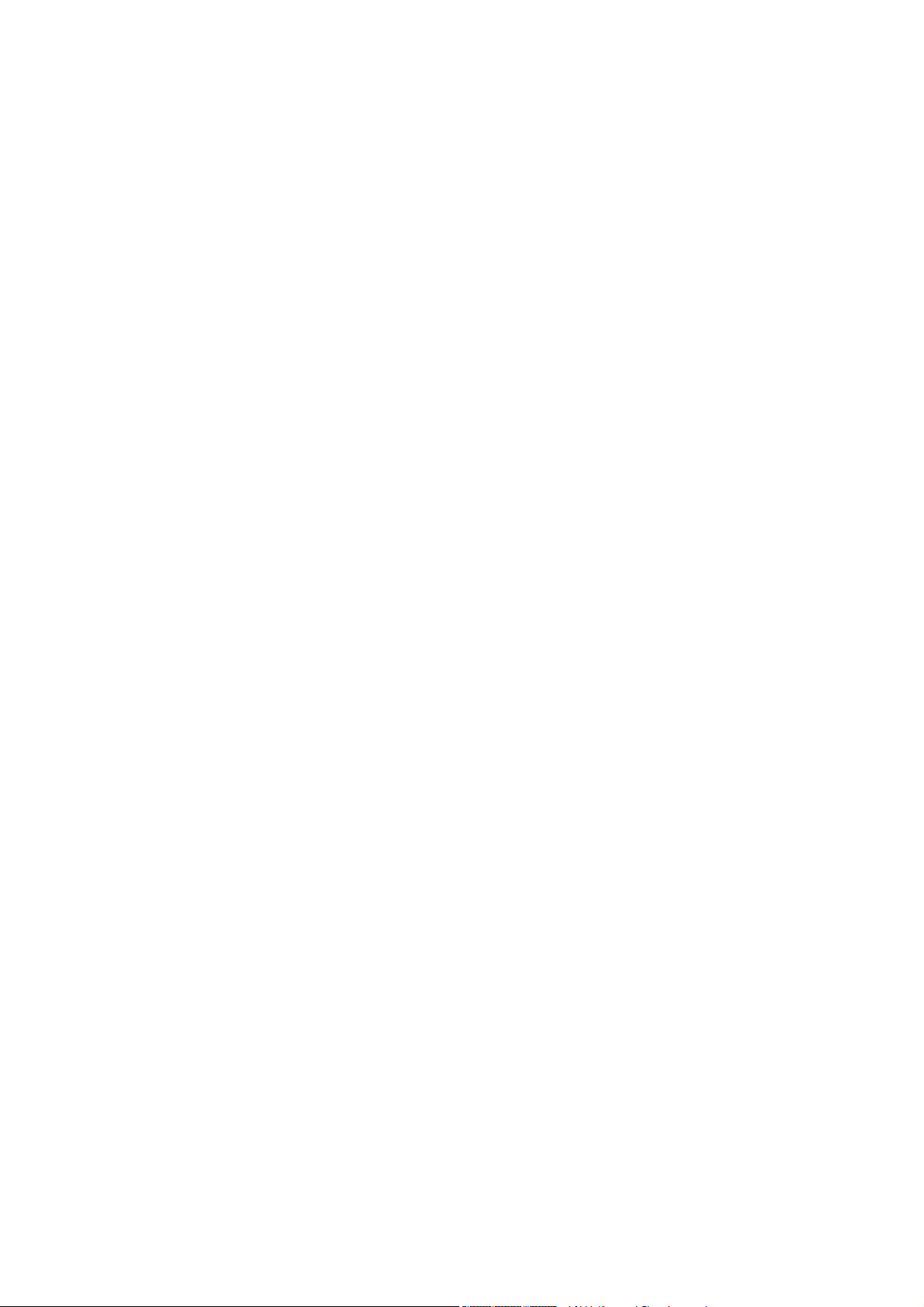
Preparato e tradotto da:
The Document Company Xerox
GKLS European Operations
Bessemer Road
Welwyn Garden City
Hertfordshire
AL7 1HE
ENGLAND
©2003 by Xerox Corporation. Tutti i diritti riservati.
La protezione dei diritti d'autore è rivendicata tra l'altro per tutte le forme e i contenuti di materiale o
informazioni soggetti al diritto d'autore, come ammesso attualmente dalla legge scritta o giudiziale, o come
successivamente concesso, compreso a titolo esemplificativo, il materiale generato dai programmi software
visualizzati sullo schermo, quale le icone, le schermate, i modelli, ecc.
XEROX
®
, The Document Company
®
, la X® digitale e tutti i prodotti citati in questa pubblicazione sono
marchi commerciali di Xerox Corporation. Si riconoscono i nomi e i marchi commerciali dei prodotti di altre
società
.
Questo documento è soggetto a modifiche periodiche. Le modifiche, le inesattezze tecniche e gli errori
tipografici verranno corretti nelle edizioni successive.
Page 3
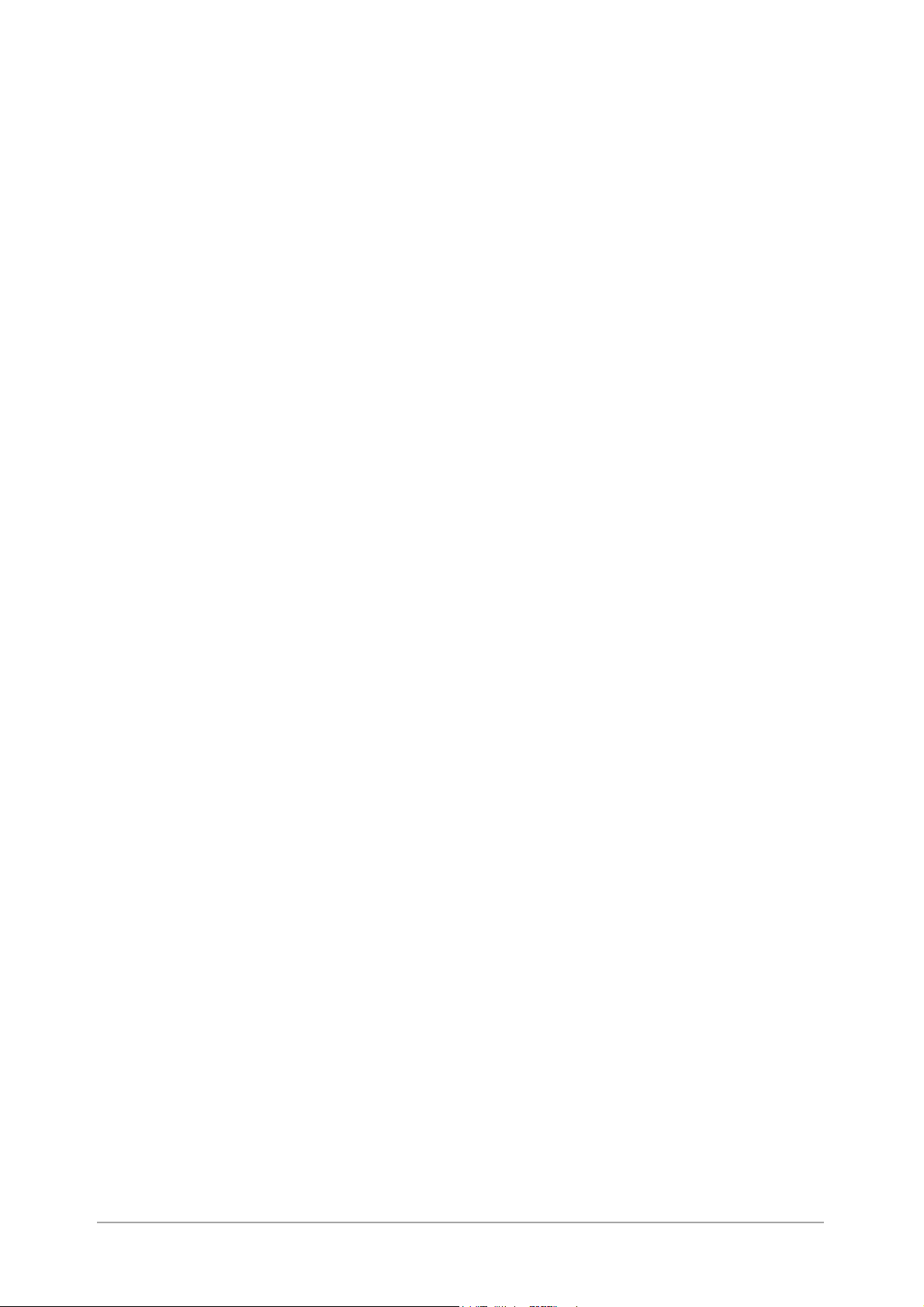
Indice generale
1 Che cos'è Internet Fax?......................................1-1
Configurazione e caratteristiche di iFax ................................ 1-2
Configurazione del sistema iFax ...................................... 1-2
Caratteristiche di iFax....................................................... 1-3
Punti da tenere presente per l'utilizzo di iFax................... 1-7
Funzioni di iFax a confronto con quelle di un fax comune..... 1-8
Quello che iFax può fare per l'utente................................ 1-8
2 Impostazione dell'ambiente................................2-1
Introduzione alla funzione iFax.............................................. 2-2
Ambiente richiesto ............................................................ 2-2
Impostazione dell'ambiente ................................................... 2-3
Impostazione delle informazioni ....................................... 2-3
Flusso di impostazione ambiente .................................... 2-5
Impostazione dell'indirizzo IP ................................................ 2-6
Attivazione della porta ........................................................... 2-8
Impostazione dell'ambiente TCP/IP..................................... 2-11
Impostazione dell'ambiente iFax ......................................... 2-13
Conferma delle impostazioni ............................................... 2-17
3 Invio/ricezione di messaggi e-mail ....................3-1
Invio di e-mail ........................................................................ 3-2
Impostazioni di invio .............................................................. 3-5
Risoluzione ....................................................................... 3-5
Tipo di originale ................................................................ 3-6
Più chiaro/ Più scuro......................................................... 3-7
Profilo iFax........................................................................ 3-7
Stato invio iFax ................................................................. 3-9
Scansione dei documenti ................................................. 3-9
Invio differito ................................................................... 3-11
Rapporto trasmissione.................................................... 3-12
Modo comunicazione...................................................... 3-12
Definizione di un destinatario .............................................. 3-14
Utilizzo della schermata Tastiera.................................... 3-14
Utilizzo della Selezione rapida........................................ 3-15
Utilizzo dei pulsanti di selezione diretta.......................... 3-16
Utilizzo dell'Elenco selezioni........................................... 3-17
Utilizzo di Sottoselezione................................................ 3-18
Definizione di più destinatari........................................... 3-20
Ricezione di messaggi e-mail.............................................. 3-23
Modalità di ricezione dei messaggi e-mail...................... 3-23
Ricezione dei messaggi e-mail tramite iFax ................... 3-23
Limitazione dei messaggi e-mail in arrivo....................... 3-24
Annullamento di una trasmissione....................................... 3-25
Indice generale
XEROX WorkCentre Pro 423/428 - Guida per l'utente di iFax Pagina-1
Page 4
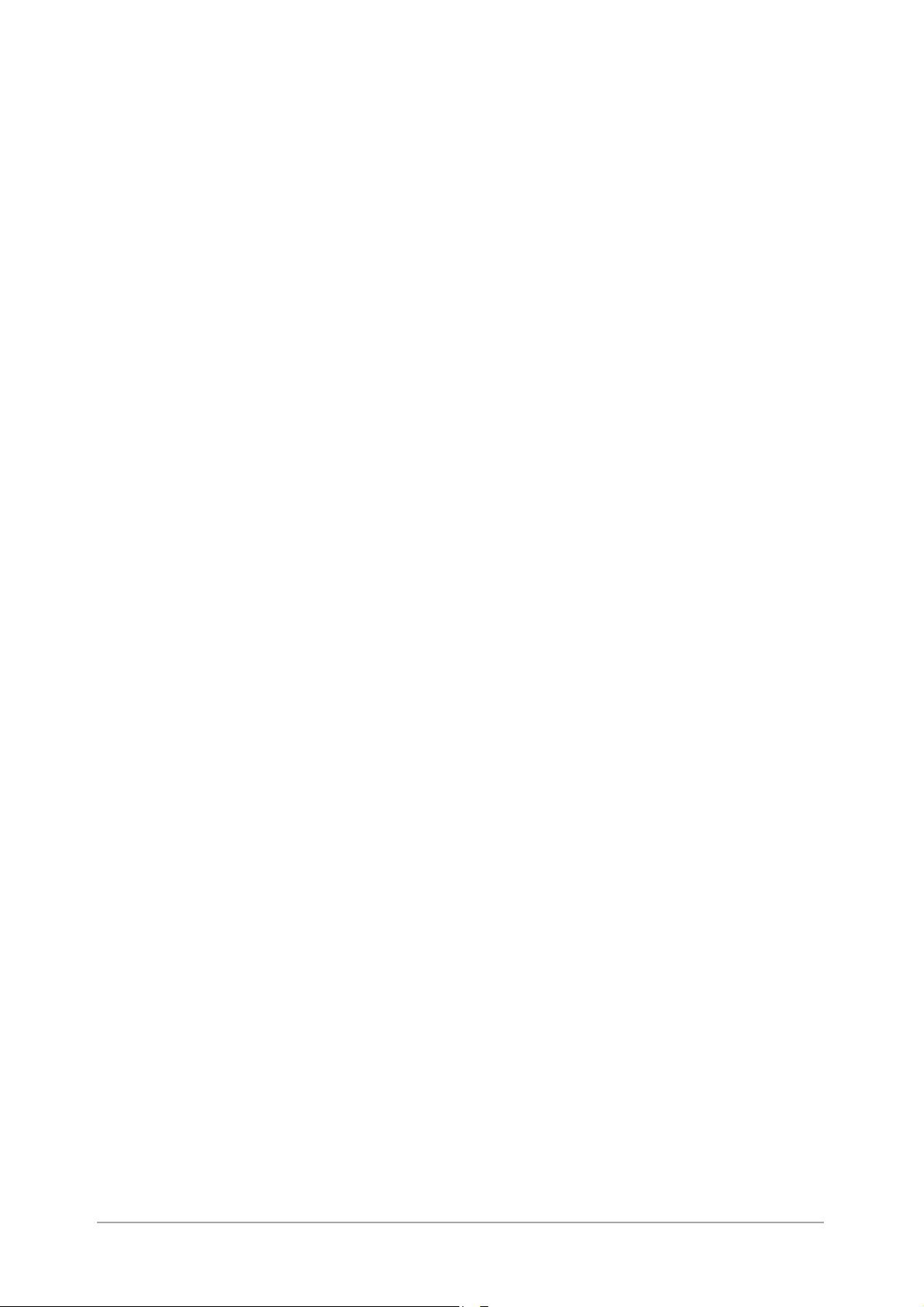
4 Funzioni utili ........................................................4-1
Invio di messaggi e-mail alle mailbox tramite gli
indirizzi e-mail........................................................................ 4-2
Invio di fax ai destinatari come centri di rilancio .................... 4-5
Utilizzo di iFax con la macchina ....................................... 4-6
Utilizzo di iFax con il computer......................................... 4-8
Inoltro di un fax come messaggio e-mail dalla mailbox ......... 4-9
Inoltro di messaggi e-mail................................................. 4-9
Modalità di inoltro dei messaggi e-mail .......................... 4-10
Invio a una mailbox......................................................... 4-10
Invio e/o ricezione di messaggi e-mail da/al computer........ 4-11
Invio di messaggi e-mail alla macchina .......................... 4-11
Ricezione di messaggi e-mail sul computer ................... 4-12
5 Registrazione dei dati .........................................5-1
Inserimento di testo ............................................................... 5-2
Registrazione della Sottoselezione ....................................... 5-3
Registrazione della Selezione rapida .................................... 5-5
Impostazioni disponibili per Selezione rapida................... 5-5
Indirizzo e-mail, Linea e Destinatario ............................... 5-7
Registrazione della lettera indice.................................... 5-10
Selezione di un modo comunicazione ............................ 5-10
Selezione della Risoluzione............................................ 5-12
Selezione del formato massimo immagine..................... 5-13
Selezione di Avvio differito ............................................. 5-14
Selezione del Profilo iFax ............................................... 5-15
Selezione di Stato invio iFax .......................................... 5-16
Registrazione di mailbox ..................................................... 5-17
Impostazioni disponibili per Mailbox ............................... 5-17
Registrazione del nome mailbox /parola di accesso ...... 5-18
Registrazione delle opzioni mailbox ............................... 5-20
6 Rapporti ed elenchi .............................................6-1
E-mail notifica errori............................................................... 6-2
E-mail DSN (stato invio) ........................................................ 6-3
Rapporto attività .................................................................... 6-4
Rapporto attività ............................................................... 6-4
Rapporto cronologia lavori................................................ 6-5
Rapporto trasmissione........................................................... 6-6
Rapporto (rilancio) trasmissione............................................ 6-7
Elenco impostazioni stampante............................................. 6-8
Elenco numeri selezione ....................................................... 6-9
Elenco mailbox .................................................................... 6-10
Stampa rapporti ed elenchi.................................................. 6-11
Stampa Rapp./elenco ..................................................... 6-12
Stampa del Rapporto trasmissione ................................ 6-13
Impostazione del metodo di stampa............................... 6-13
7 Risoluzione dei problemi....................................7-1
Invio messaggi e-mail non riuscito ........................................ 7-2
Ricezione messaggi e-mail non riuscita ................................ 7-3
Specifiche .............................................................................. A-2
Precauzioni e limitazioni ........................................................ A-3
Preselezioni personali ........................................................... A-6
Glossario ............................................................................... A-7
Pagina-2 XEROX WorkCentre Pro 423/428 - Guida per l'utente di iFax
Page 5
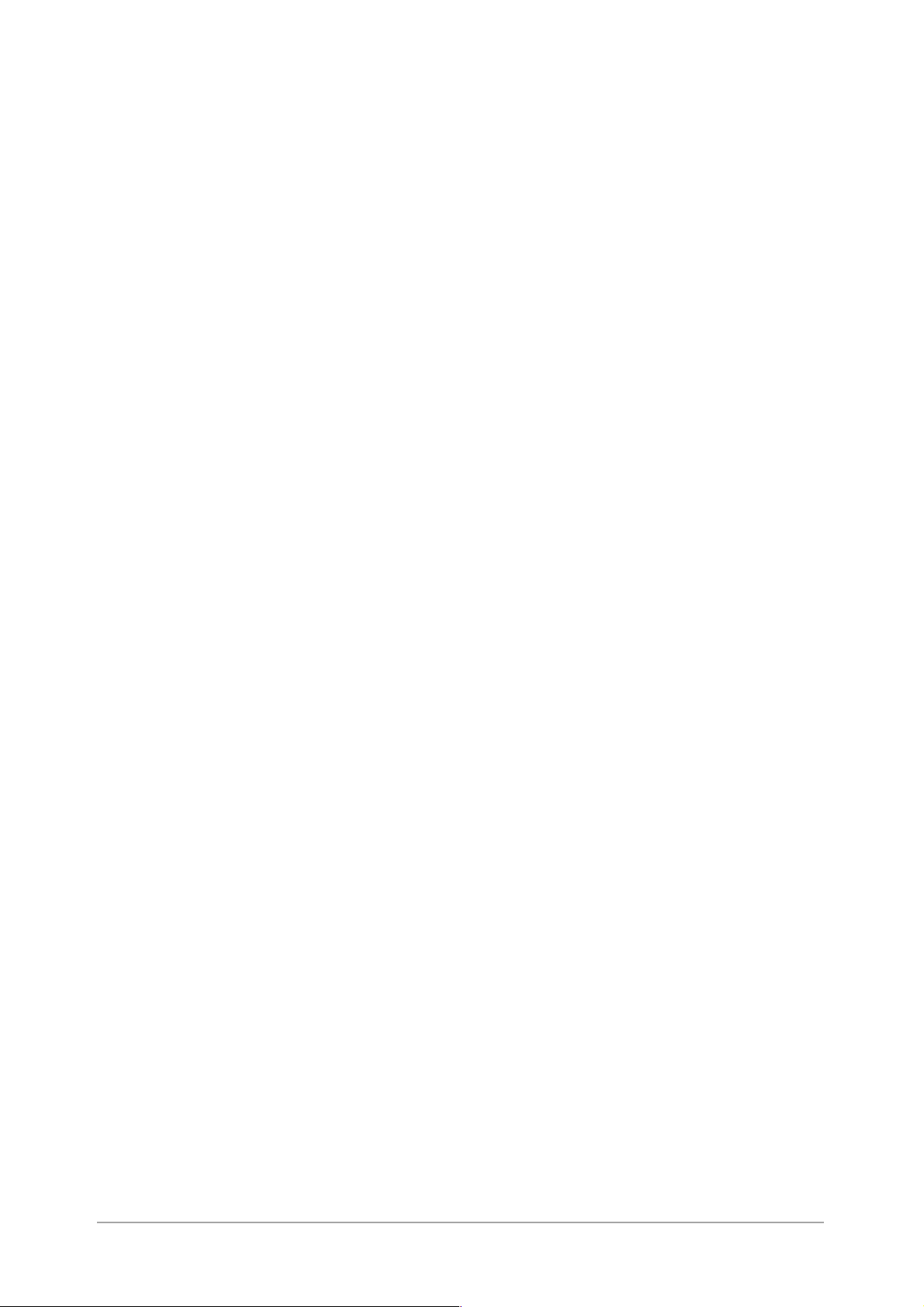
1 Che cos'è Internet Fax?
Nel presente capitolo si forniscono le seguenti informazioni:
Ø Configurazione e caratteristiche di iFax
Ø Funzioni di iFax a confronto con quelle di un fax comune
Che cos'è Internet Fax?
XEROX WorkCentre Pro 423/428 - Guida per l'utente di iFax Pagina 1-1
Page 6
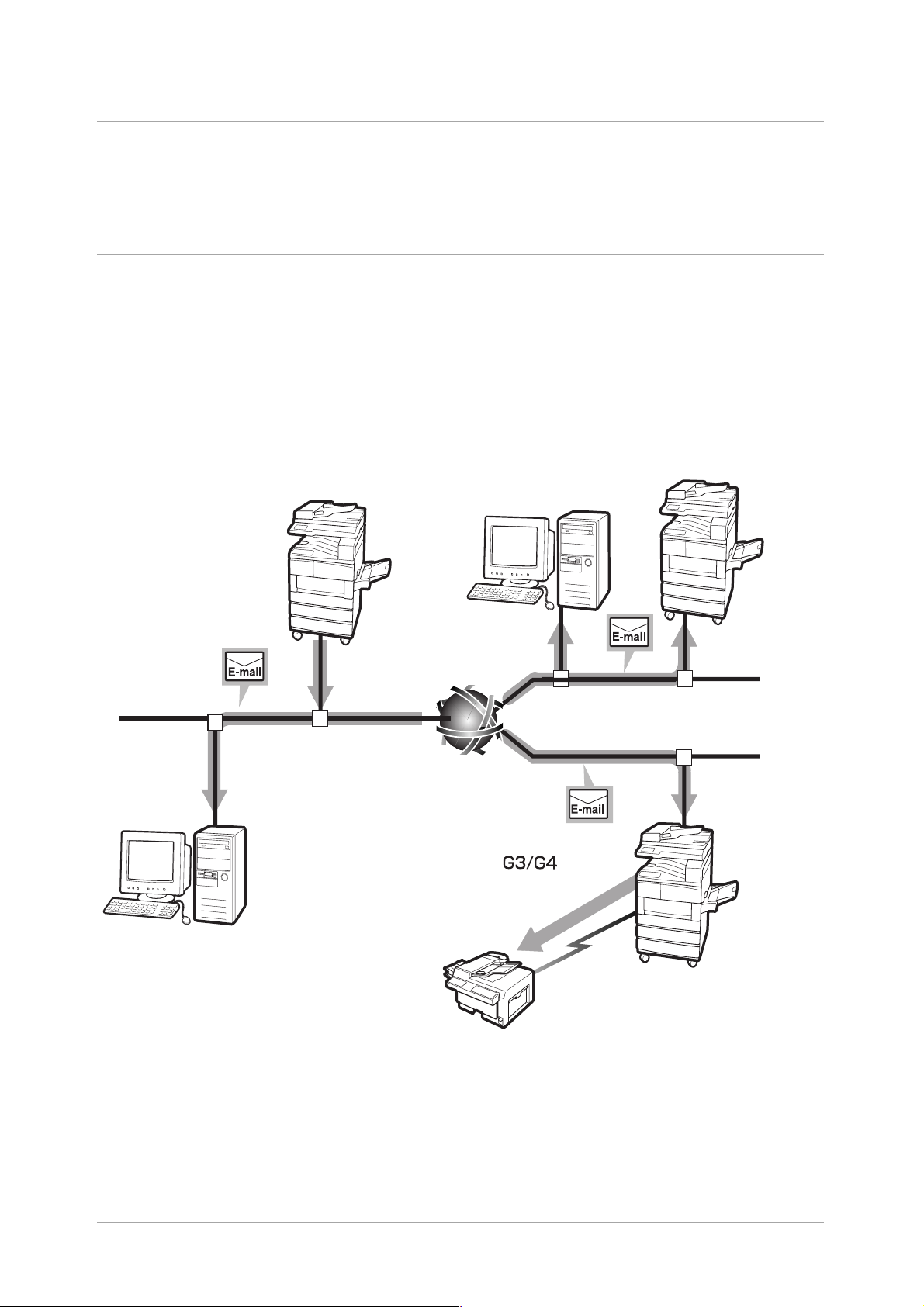
Configurazione e caratteristiche di iFax
Nel presente capitolo si descrivono la configurazione di sistema e le
caratteristiche della funzione Internet Fax di questa macchina.
All'interno di questa guida, la funzione Internet Fax è chiamata iFax.
Configurazione del sistema iFax
A differenza della trasmissione di un fax normale, che utilizza la linea
telefonica, iFax effettua la relativa trasmissione attraverso la rete
interna o Internet.
Questa funzione permette di inoltrare i documenti scansiti dalla
macchina come allegati in formato TIFF ai messaggi di posta
elettronica (d'ora in avanti denominati messaggi e-mail). Questa
funzione può anche ricevere i messaggi e-mail trasmessi dalle
macchine o dai computer su cui è installato iFax.
Macchina
Computer
Macchina con
iFAX installata
Computer
Internet
fax
Macchina con
iFAX installata
Linea telefonica
Pagina 1-2 XEROX WorkCentre Pro 423/428 - Guida per l'utente di iFax
Page 7
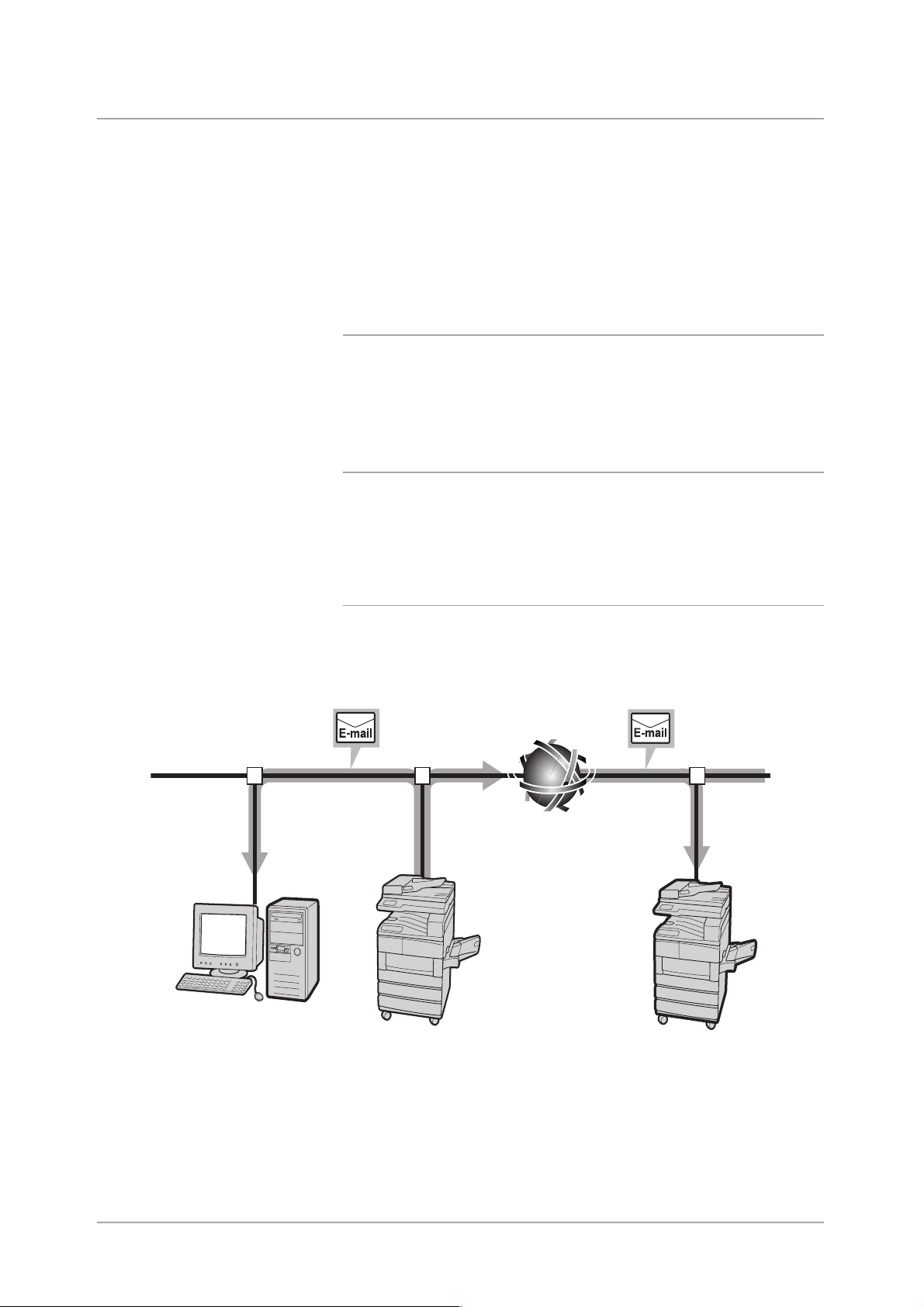
Caratteristiche di iFax
In questa sezione si descrivono le varie forme di trasmissione utilizzate
da iFax e le relative caratteristiche.
La funzione iFax consente di trasmettere e ricevere i file TIFF sotto
forma di allegati e-mail dalla macchina alle macchine su cui sia stato
installato iFax e viceversa, come pure tra la macchina e i computer.
Oltre alla trasmissione di messaggi e-mail, consente inoltre di spedire
i documenti fax ricevuti nella mailbox sotto forma di e-mail e di
trasmetterli ai fax sotto forma di fax.
Invio di e-mail
Questa funzione consente di inviare i documenti scansiti dalla
macchina alle macchine e ai computer su cui è installato iFax; i file
sono inviati sotto forma di file allegati in formato TIFF. Dal momento
che la trasmissione avviene attraverso la rete interna esistente e via
Internet, questa funzione contribuisce a ridurre i costi delle bollette del
telefono.
NOTA: il profilo di elaborazione varia a seconda della funzione iFax
del destinatario. Prima di specificare il profilo, informarsi su quale
profilo può essere elaborato dalla funzione iFax del destinatario.
Nel trasmettere un messaggio e-mail al computer, il file TIFF allegato
può non essere visualizzato correttamente a causa del tipo di profilo
specificato. In questo caso, trasmettere i messaggi e-mail in formato
TIFF-S o in TIFF-F.
Che cos'è Internet Fax?
Computer
Vedere “Invio di e-mail” a pagina 3-2.
Internet
Macchina
Macchina con
iFAX installata
XEROX WorkCentre Pro 423/428 - Guida per l'utente di iFax Pagina 1-3
Page 8
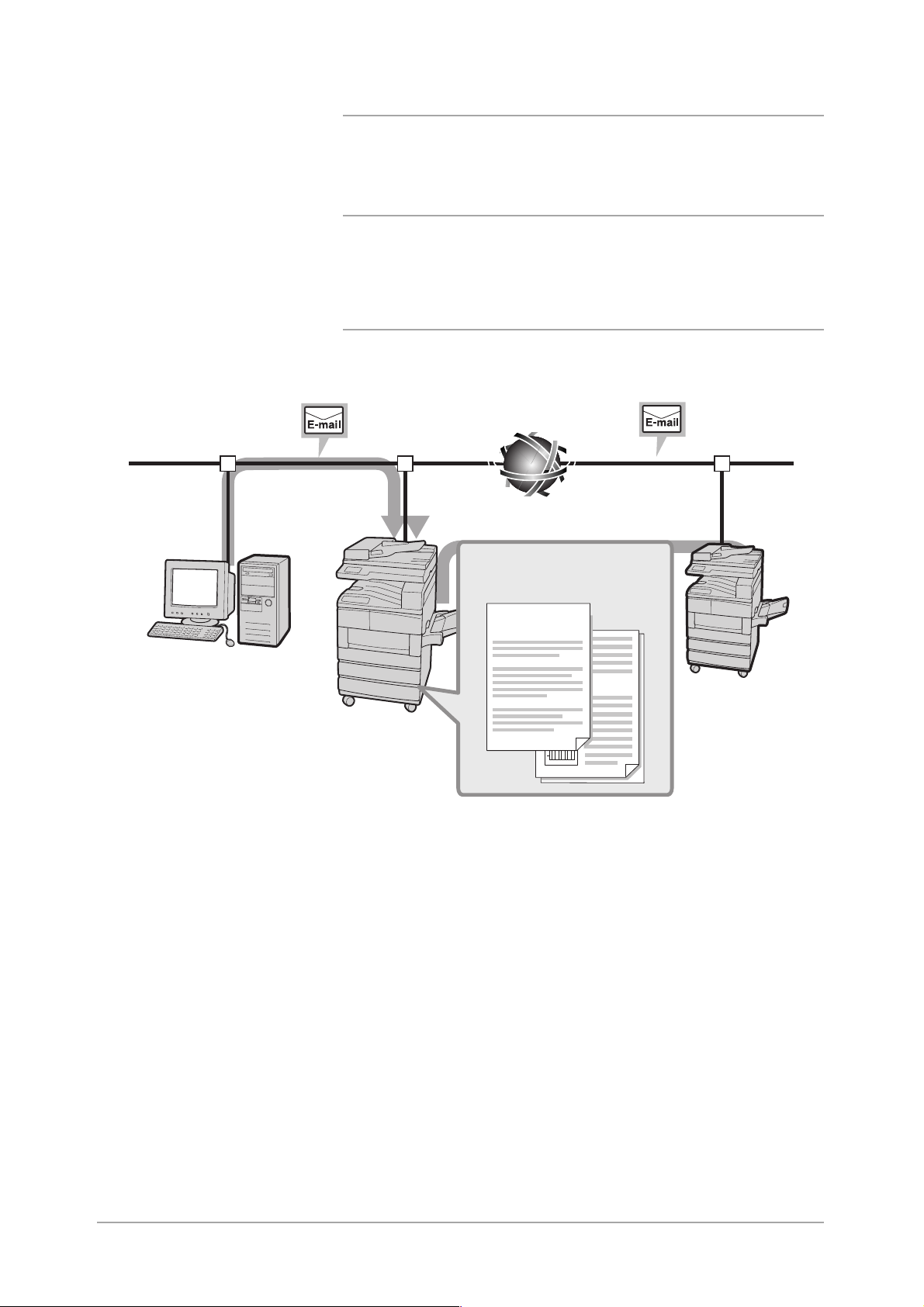
Ricezione di e-mail
Quando si riceve un messaggio e-mail proveniente da una macchina
su cui sia installata iFax o da un computer, la macchina lo stampa
automaticamente. Non sono richieste operazioni speciali per ricevere
un messaggio e-mail.
NOTA: i formati e i profili file utilizzabili per ricevere messaggi e-mail
sono come segue: Formato file: TIFF-FX(RFC-2301); Profilo: TIFF-S,
TIFF-F e TIFF-J.
Se il profilo ricevuto non è compatibile, il file non può essere stampato.
Non è possibile trasmettere dal computer a questa macchina un
messaggio e-mail con file allegati.
Vedere “Ricezione di messaggi e-mail” a pagina 3-23.
Internet
Computer
Macchina
Stampa l'e-mail ricevuta
Oggetto: Avviso
Data: 17.09.2001
A:
Da:
Macchina con
iFAX installata
Pagina 1-4 XEROX WorkCentre Pro 423/428 - Guida per l'utente di iFax
Page 9
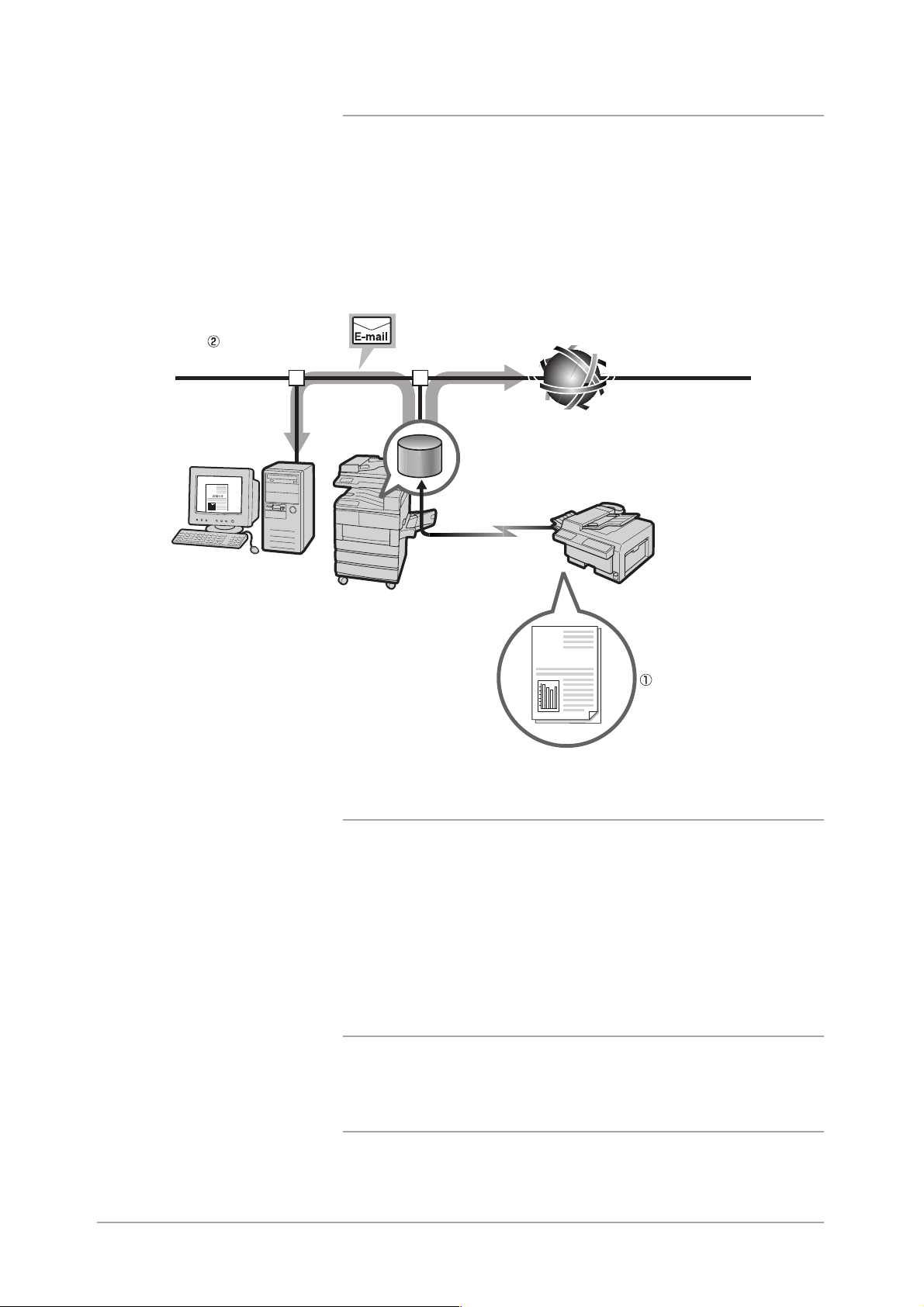
Inoltra messaggio e-mail
Computer
Inoltro di un fax come messaggio e-mail
Se la mailbox è preimpostata con la funzione di inoltro e gli indirizzi email, i documenti fax memorizzati nella mailbox locale possono essere
convertiti in messaggi e-mail e spediti automaticamente con la funzione
Selettore mailbox. La possibilità di inoltrare un documento fax ad un
computer specificato evita al destinatario di dover andare
all'apparecchio fax per raccogliere il documento.
Vedere “Inoltro di un fax come messaggio e-mail dalla mailbox” a
pagina 4-9.
Internet
Mailbox
locale
Linea telefonica
Apparecchio
fax
Che cos'è Internet Fax?
Macchina
Avviso
Invia un fax
alla mailbox
Invio di un messaggio e-mail a un apparecchio fax
Con gli indirizzi di e-mail specificati in un dato formato, la macchina e il
computer possono inviare i fax tramite gli apparecchi G3 agli
apparecchi fax che non supportano la funzione iFax.
Questa funzione trasmette i fax sotto forma di e-mail alle macchine su
cui sia stata installata iFax e collegate alla rete via Internet. Quando
riceve i fax, la macchina su cui è installata iFax (detta gateway fax) li
converte in fax e li spedisce all'apparecchio fax specificato. Per tali
trasmissioni, se il mittente e il destinatario del fax sono nella regione di
chiamata locale, il costo incorso nella trasmissione del fax può essere
ridotto.
NOTA: questa funzione è disponibile soltanto quando il metodo di
ricezione dei messaggi e-mail della macchina su cui è installata iFax
(gateway fax) è impostato su SMTP.
Non è possibile trasmettere e-mail con file allegati dal computer a
questa macchina.
Vedere “Invio di fax ai destinatari come centri di rilancio” a pagina 4-5.
XEROX WorkCentre Pro 423/428 - Guida per l'utente di iFax Pagina 1-5
Page 10
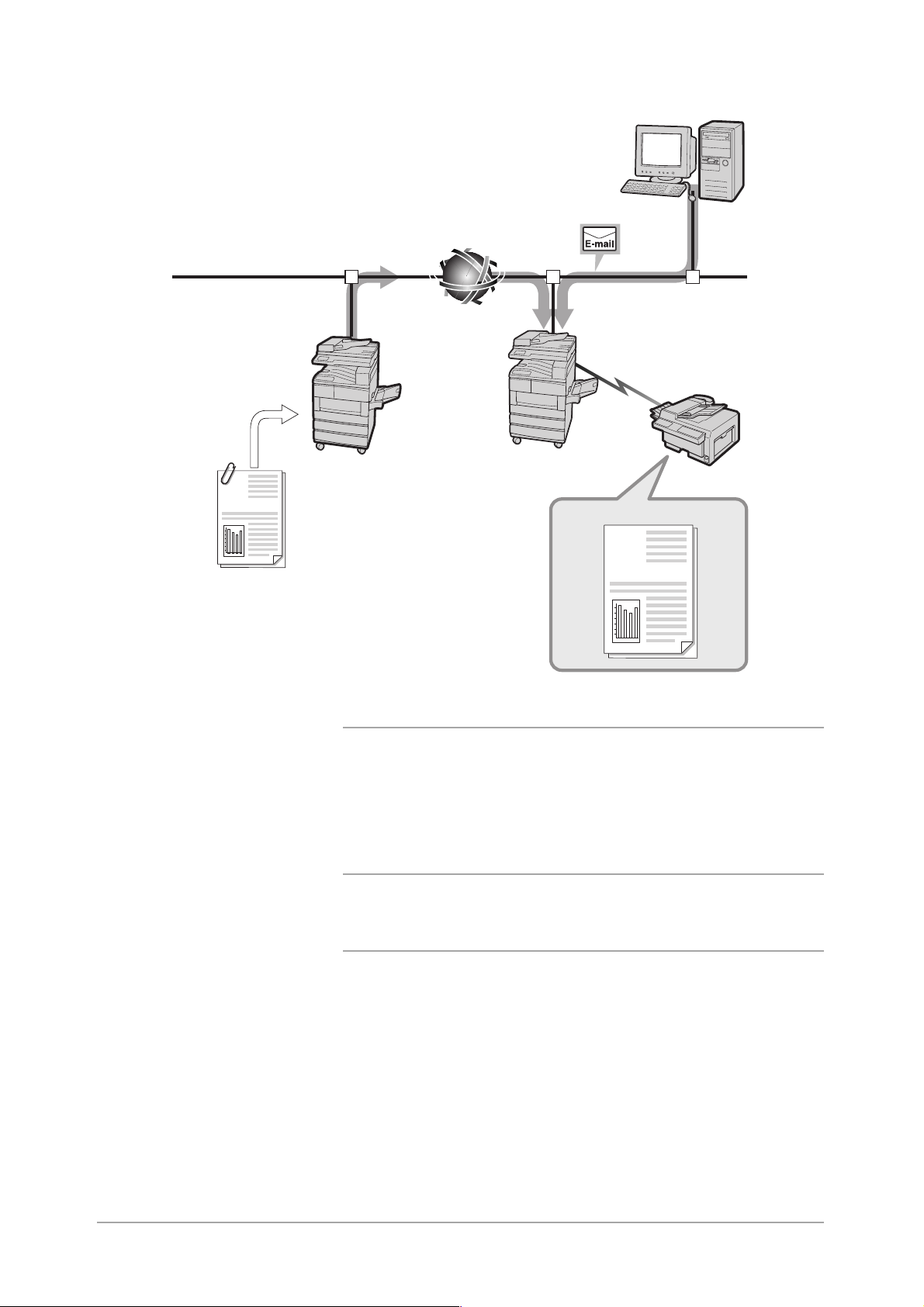
Il documento
viene scansito
Avviso
Apparecchio
Computer
Internet
Linea telefonica
Fax
Macchina con iFAX installata
(gateway fax)
Riceve un documento fax
Avviso
Altre funzioni
Ø È possibile registrare gli indirizzi e-mail nell'elenco numeri fax
selezione rapida.
Quando gli indirizzi -mail dei destinatari sono registrati nell'elenco
numeri fax selezione rapida o in quello secondario, non occorre
inserire gli indirizzi e-mail ogni volta che si desidera trasmettere un
fax a questi destinatari.
NOTA: per la selezione rapida, è possibile preimpostare gli indirizzi email con altre impostazioni di trasmissione, come impostazione del
Profilo iFax, Stato invio iFax e impostazioni relative ai messaggi e-mail
in uscita.
Vedere “Registrazione della Selezione rapida” a pagina 5-5.
Ø È disponibile la funzione Invio trasmissione
Questa funzione consente di inviare messaggi e-mail a numerosi
indirizzi e-mail specificati e di trasmettere fax e messaggi e-mail
alle destinazioni di apparecchi fax comuni e di macchine con iFax
installata.
Vedere “Definizione di un destinatario” a pagina 3-14.
Pagina 1-6 XEROX WorkCentre Pro 423/428 - Guida per l'utente di iFax
Page 11
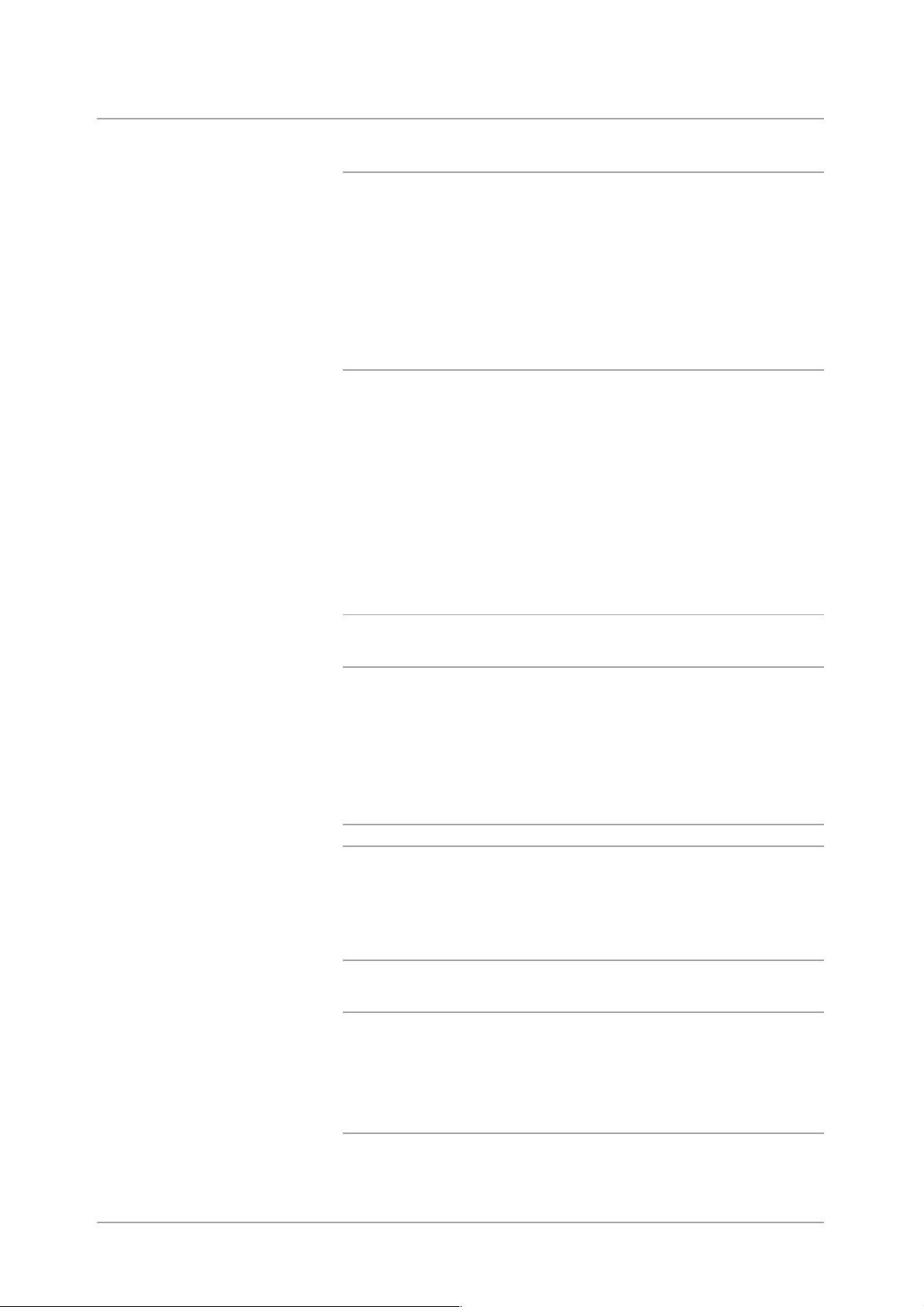
Punti da tenere presente per l'utilizzo di iFax
Invio di messaggi e-mail
Il messaggio “iFax inviato” visualizzato sulla schermata Stato lavoro e il
messaggio “Inviato” stampato sul Rapporto attività o sul Rapporto
trasmissione, indicano che il messaggio e-mail è stato trasmesso al server
SMTP che è impostato nella macchina per la trasmissione di e-mail.
I messaggi e-mail trasmessi possono non giungere a destinazione a
causa dei problemi di trasmissione su Internet. La macchina non viene
notificata quando si verifica questo problema. Quando si invia un
messaggio e-mail importante, si consiglia di controllare con una
telefonata che la trasmissione è riuscita.
NOTA: se l'opzione Stato invio iFax è impostata su Sì
nell'impostazione POP3, è possibile ricevere la conferma della
ricezione del messaggio e-mail dal server di posta elettronica del
destinatario. Se è nell'impostazione SMTP, consente di confermare
che il messaggio e-mail è giunto a destinazione. Per ulteriori
informazioni, vedere “Stato invio iFax” a pagina 3-9.
La conferma della ricezione di e-mail tramite la funzione Stato invio iFax
raggiungerà il server che supporta tale funzione. La funzione Stato invio
iFax non sarà disponibile se tutti i server di posta elettronica lungo il
percorso di trasmissione non supportano questa funzione. I messaggi email saranno comunque inviati anche se il server di posta elettronica non
supporta questa funzione. In questo caso, il risultato di Stato invio iFax
può essere diverso da quello dei messaggi e-mail effettivamente ricevuti.
Che cos'è Internet Fax?
Limitazioni del server di posta elettronica
A seconda dell'ambiente di sistema quale la limitazione di server di
posta elettronica, può accadere che non sia possibile inviare o ricevere
messaggi e-mail di grandi dimensioni. Quando si desidera impostare il
numero di pagine nel messaggio e-mail, verificare sempre,
rispettivamente, l'ambiente di sistema del mittente e del destinatario.
Formato file TIFF e relativo profilo
NOTA: i formati e i profili file utilizzabili per ricevere e-mail sono come
segue: Formato file: TIFF-FX(RFC-2301); Profilo: TIFF-S, TIFF-F e
TIFF-J.
Se il profilo ricevuto non è compatibile, il file può non essere stampato.
Non è possibile trasmettere e-mail con file allegati dal computer a
questa macchina.
Definizione di un profilo
Il profilo che può essere elaborato varia a seconda della funzione iFax
del destinatario. Se si desidera specificare un profilo, verificare il tipo di
profilo che può essere elaborato dalla funzione iFax del destinatario.
Incompatibilità del profilo specificato
Se il profilo specificato non è compatibile, il destinatario non potrà
visualizzare o stampare le immagini ricevute. Verificare e usare il tipo
di profili che il mittente e il destinatario possono elaborare.
XEROX WorkCentre Pro 423/428 - Guida per l'utente di iFax Pagina 1-7
Page 12

Funzioni di iFax a confronto con quelle di un fax comune
In questa sezione si descrivono le differenze fra le funzioni iFax e
quelle del fax comune.
Quello che iFax può fare per l'utente
Riduzione dei costi di comunicazione
Poiché iFax usa le reti aziendali esistenti e Internet per la
comunicazione, il costo sostenuto è più basso in confronto a quello
della normale trasmissione fax.
È anche possibile usare iFax per comunicare tramite il gateway fax con
l'apparecchio fax che non supporta la funzione iFax.
Nella comunicazione tramite il gateway fax, i documenti fax vengono
inoltrati come messaggi e-mail alla macchina su cui è installato iFax e
collegata alla rete. La macchina su cui è installato iFax (gateway fax)
convertirà i messaggi e-mail ricevuti in documenti fax e li inoltrerà
all'apparecchio fax. Se il mittente e il destinatario dei documenti fax
sono in una regione di chiamata locale, il costo incorso nella
trasmissione del fax può essere ridotto.
Vedere “Invio di fax ai destinatari come centri di rilancio” a pagina 4-5.
Avviso
Scansione
Macchina
Flusso di iFax
Internet
Il messaggio e-mail
è convertito in
documento fax
Macchina con
iFAX installata
(Area tariffa urbana)
Linea telefonica
Trasmissione fax
Stampe
Apparecchio
fax
Pagina 1-8 XEROX WorkCentre Pro 423/428 - Guida per l'utente di iFax
Page 13
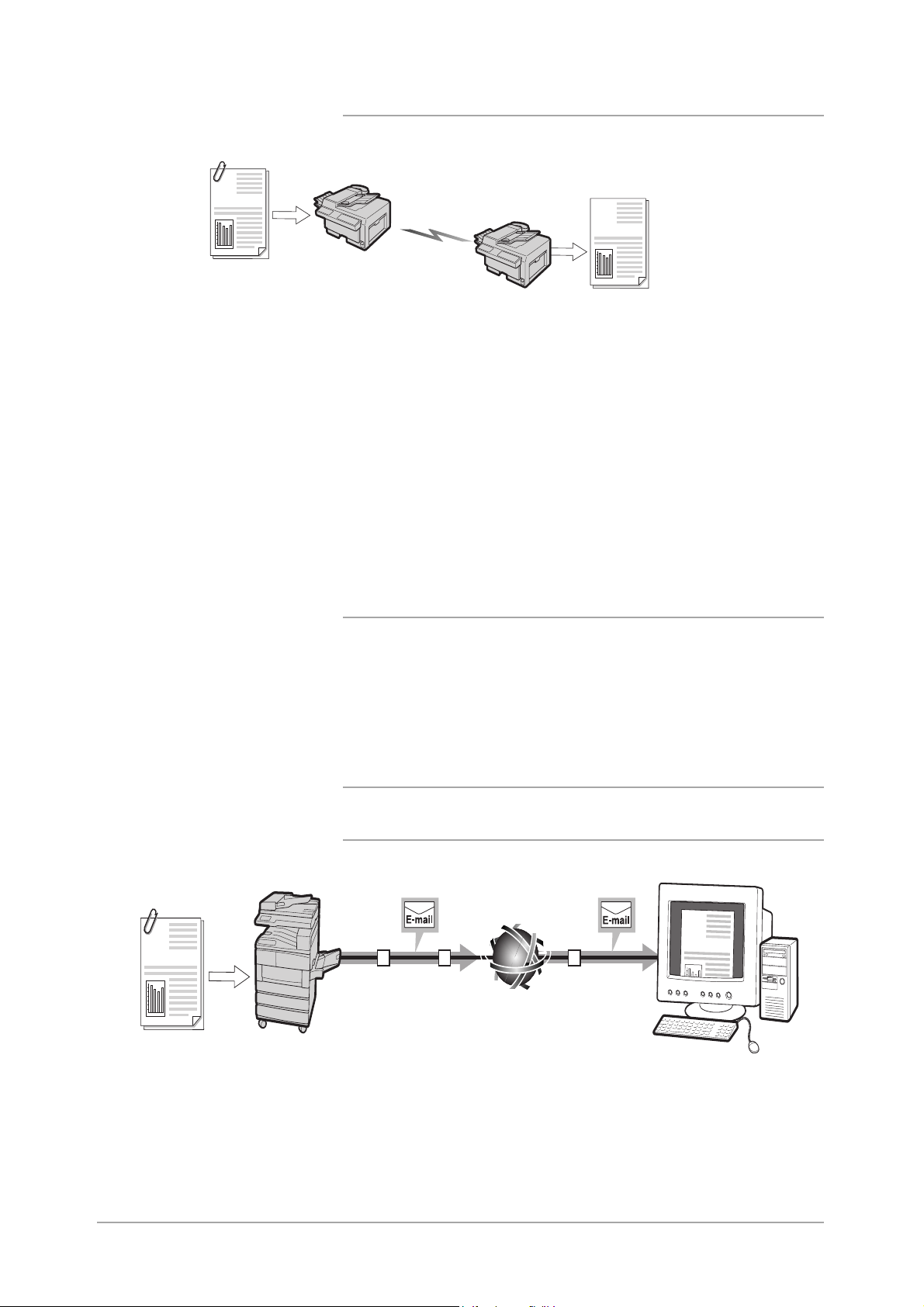
Flusso di un apparecchio fax
(Invio)
Apparecchio fax
Avviso
Invia
(Ricezione)
Linea telefonica
Soggetto ad addebito tel.
Apparecchio
fax
Stampe
La trasmissione dei documenti è facilitata grazie al fatto che i messaggi
e-mail possono essere trasmessi direttamente dalla macchina con
installato iFax a un computer.
Ø La macchina su cui è installato iFax trasmette i messaggi e-mail
direttamente al computer in uso. Poiché la funzione di inoltro e-mail
permette di spedire i fax ricevuti al computer, non occorre più ritirare
i fax ricevuti dall'apparecchio fax. Inoltre, i documenti fax possono
essere visualizzati sullo schermo del computer: un gran risparmio di
carta!
Vedere “Inoltro di un fax come messaggio e-mail dalla mailbox” a
pagina 4-9.
Ø Il documento originale sarà scansito come file TIFF allegato al
messaggio e-mail da questa macchina. Grazie al fatto che può
essere consegnato direttamente sul computer, l'allegato può essere
salvato, elaborato o pubblicato.
NOTA: se il profilo è configurato come TIFF-J il computer potrebbe
non riuscire ad aprire i dati. In tal caso, configurare il profilo come
TIFF-S o TIFF-F e reinviare i dati.
I formati e i profili file utilizzabili per ricevere i messaggi e-mail sono i
seguenti: Formato file: TIFF-FX(RFC-2301); Profilo: TIFF-S, TIFF-F e
TIFF-J.
Se il profilo ricevuto non è compatibile, il file non può essere stampato.
Non è possibile inviare un messaggio e-mail con file allegati dal
computer alla macchina.
Che cos'è Internet Fax?
Flusso di iFax
(Invio) macchina (Ricezione)
Internet
Avviso
Scansi
Computer
XEROX WorkCentre Pro 423/428 - Guida per l'utente di iFax Pagina 1-9
Avviso
Page 14
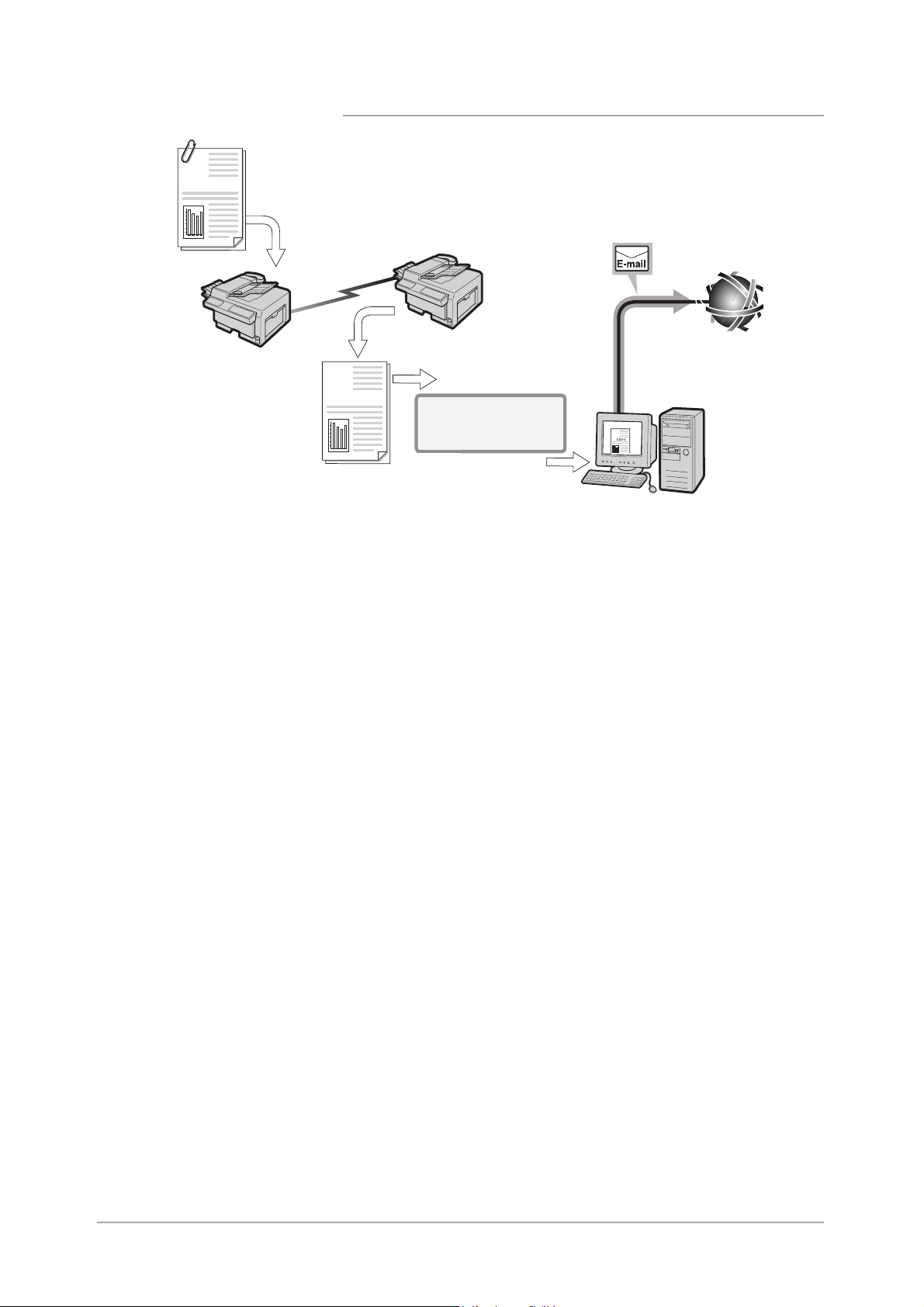
Avviso
Scansi
Apparecchio
fax
Flusso di un apparecchio fax
Linea telefonica
Avviso
Apparecchio
fax
Internet
Computer
Scansisce un documento
con uno scanner e lo
importa nel computer
Pagina 1-10 XEROX WorkCentre Pro 423/428 - Guida per l'utente di iFax
Page 15
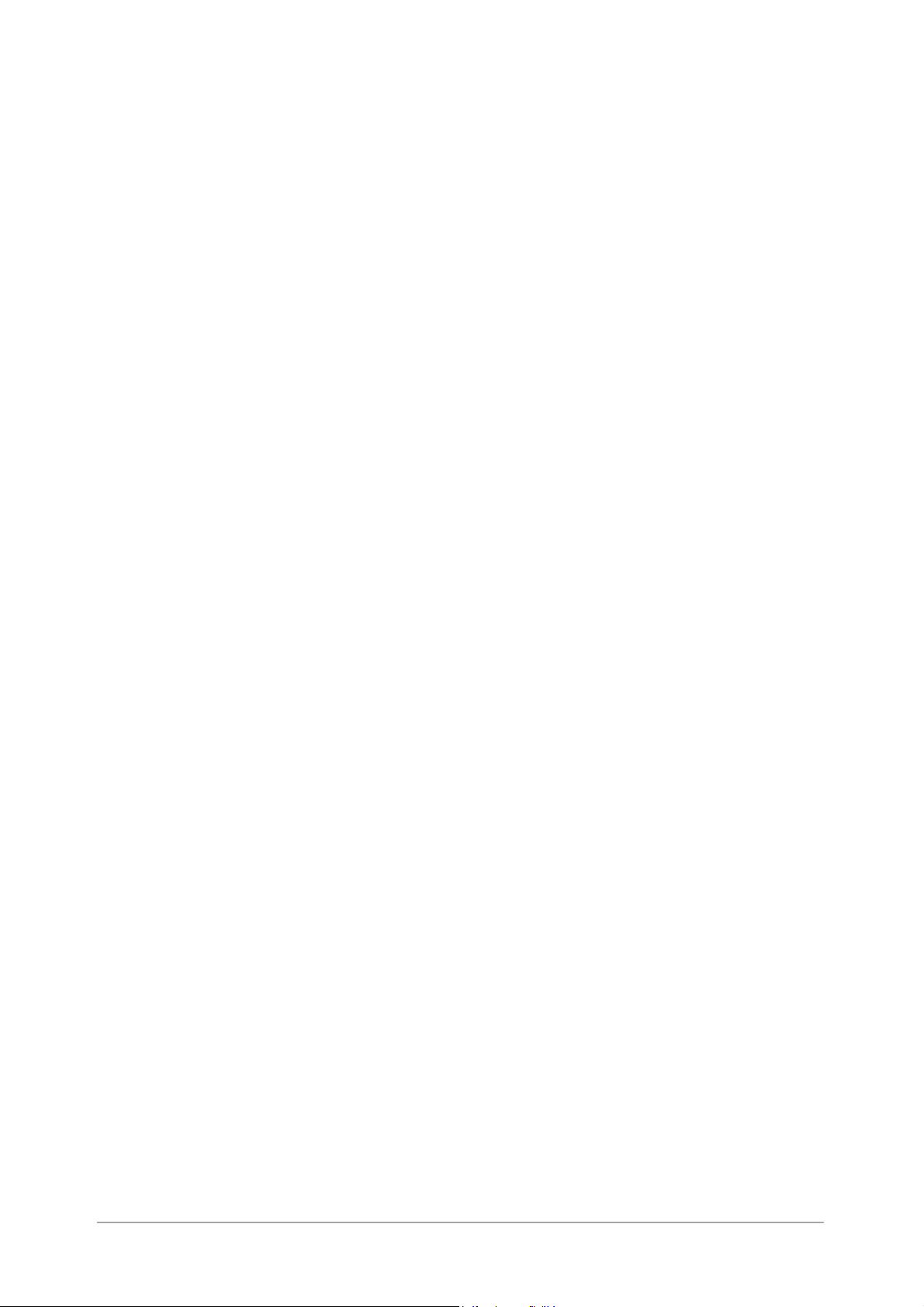
2 Impostazione dell'ambiente
Nel presente capitolo si forniscono le seguenti informazioni:
Ø Introduzione alla funzione iFax
Ø Impostazione dell'ambiente
Ø Impostazione dell'indirizzo IP
Ø Attivazione della porta
Ø Impostazione dell'ambiente TCP/IP
Ø Impostazione dell'ambiente iFax
Ø Conferma delle impostazioni
Impostazione dell'ambiente
XEROX WorkCentre Pro 423/428 - Guida per l'utente di iFax Pagina 2-1
Page 16
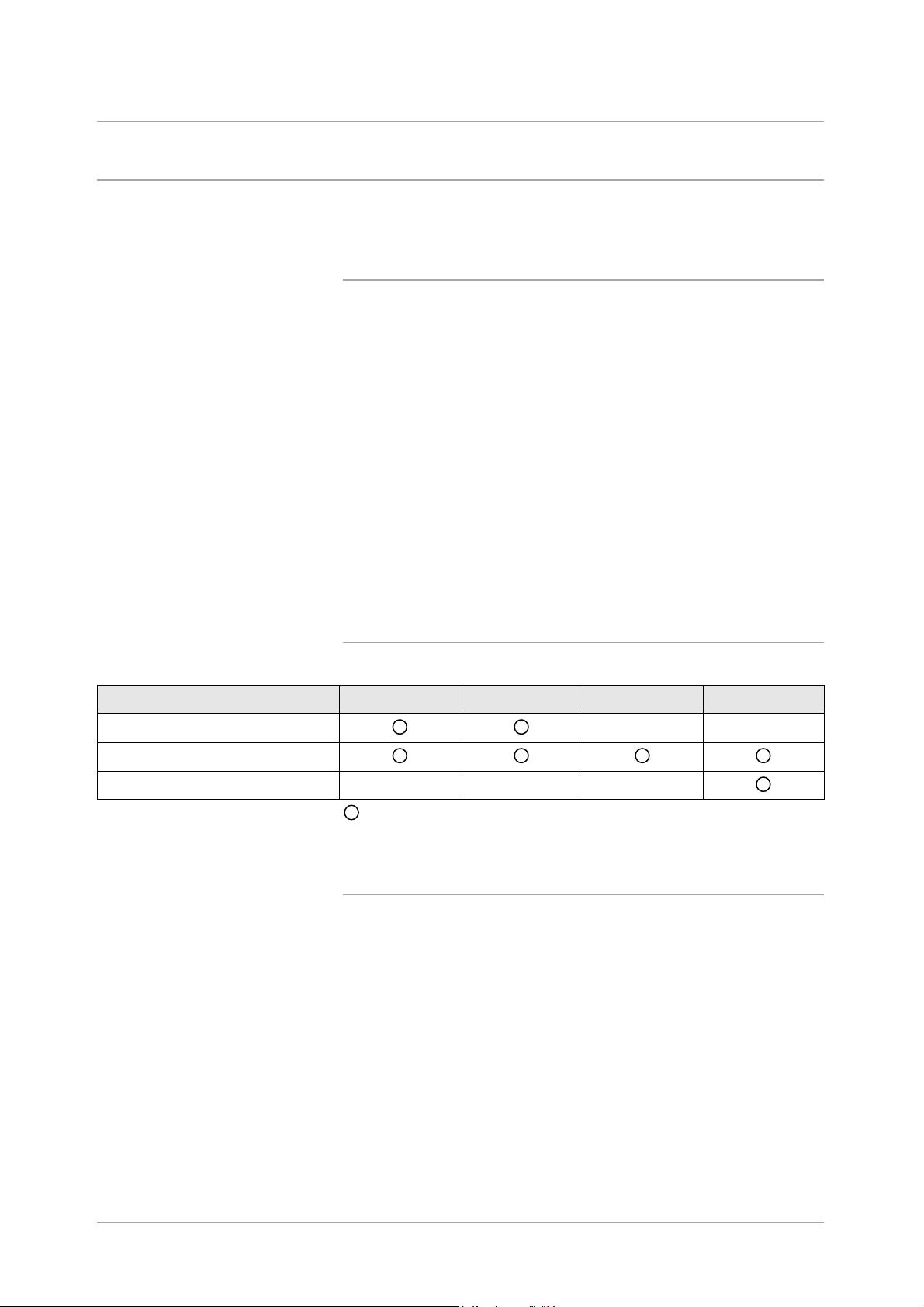
Introduzione alla funzione iFax
Ambiente richiesto
In questa sezione si spiegano i requisiti necessari per usare la funzione
iFax sulla macchina.
Requisiti di sistema
Le seguenti opzioni sono necessarie per questa macchina.
Ø Kit stampante (per la macchina senza la funzione di stampante
installata)
Ø Kit HDD (unità disco rigido) stampante
Ø 64 MB di SDRAM per la stampante
Ø Kit Internet fax
Ø Kit di espansione Selezione rapida
Si applicano inoltre i seguenti requisiti.
Ø La macchina deve essere collegata alla rete e deve essere possibile
la comunicazione tramite TCP/IP.
Nome Win95/98 Win NT Mac OS Altri
Outlook Express
Netscape Messenger
SUN Mail Tool
Ø L'ambiente deve permettere la trasmissione e la ricezione dei
messaggi e-mail.
Software compatibile
Di seguito si elencano i software e-mail compatibili.
--
---
: Compatibile.
- : Non compatibile con il sistema operativo.
Norme
ITU-T: ITU-T T.37, T.30, F.185, E.164
Formato Internet: RFC2301 (profilo TIFF S/F/J) ed
espansione a 600 x 600 dpi
Inoltro e-mail/fax: RFC2304, RFC2305
Funzione DSN: RFC1891, 1894
Ricezione via SMTP: RFC821, 822, 1869
Ricezione via POP3: RFC1939
Versione MIME: Versione 1.0 (RFC2049)
Pagina 2-2 XEROX WorkCentre Pro 423/428 - Guida per l'utente di iFax
Page 17
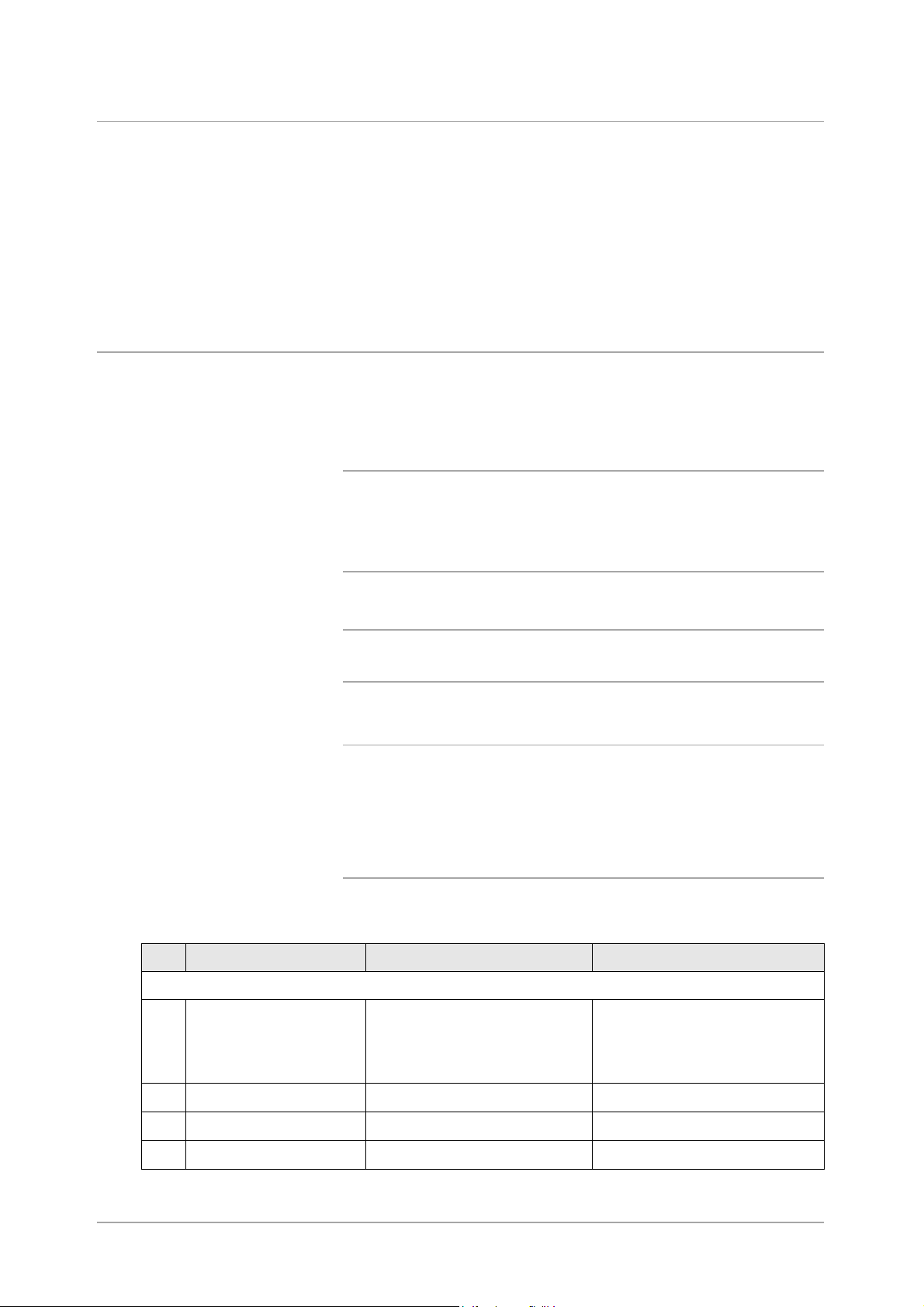
Impostazione dell'ambiente
Per usare la funzione iFax sulla macchina, impostare le opzioni E-mail
e iFax.
Confermare l'ambiente consultando il capitolo "Impostazione delle
informazioni” prima di fare funzionare la macchina e controllare inoltre
la procedura di impostazione dell'ambiente nel capitolo “Flusso di
impostazione ambiente”.
A questo punto, impostare l'ambiente iFax consultando i capitoli da
“Impostazione dell'indirizzo IP” a “Conferma delle impostazioni”.
Impostazione delle informazioni
Per usare la funzione iFax nella macchina, impostare le informazioni
elencate di seguito, verificandole prima con l'amministratore di
sistema.
Metodo di ricezione dei messaggi e-mail
Questa macchina permette di selezionare SMTP o POP3 per la
ricezione dei messaggi e-mail. Le informazioni di impostazione variano
a seconda del metodo selezionato. Il metodo di ricezione dei messaggi
e-mail deve essere selezionato in base all'ambiente e-mail utilizzato.
Impostazione dell'ambiente
NOTA: non è possibile ricevere posta in una mailbox locale tramite
POP3 e non sarà inoltre disponibile la trasmissione dei fax tramite il
gateway fax.
Ambiente di rete
Con l'aiuto dell'amministratore, configurare i seguenti ambienti sulla
macchina, sul server e sul computer.
NOTA: se si ricevono i messaggi e-mail tramite SMTP, impostare
innanzitutto il nome host e il nome dominio (per esempio,
WCP42x.xerox.com) della macchina al record MX del server DNS.
Impostare inoltre il nome host (per esempio, WCP42x) e l'indirizzo IP
della macchina sul record A.
Se si ricevono i messaggi e-mail tramite POP3, impostare innanzitutto
l'indirizzo e-mail della macchina sul server di ricezione della posta.
Ø Ricezione dei messaggi e-mail attraverso SMTP
No Impostazioni Esempio Osservazioni
Impostare quanto segue al pannello di controllo della stampante della macchina.
Indirizzo IP xxx.xxx.xxx.xxx Impostazione automatica
1
tramite DHCP non disponibile.
Assicurarsi di assegnare un
indirizzo fisso.
Subnet mask xxx.xxx.xxx.xxx
2
Indirizzo gateway xxx.xxx.xxx.xxx
3
Indirizzo DNS xxx.xxx.xxx.xxx Ottenerlo dal DHCP.
4
XEROX WorkCentre Pro 423/428 - Guida per l'utente di iFax Pagina 2-3
Page 18
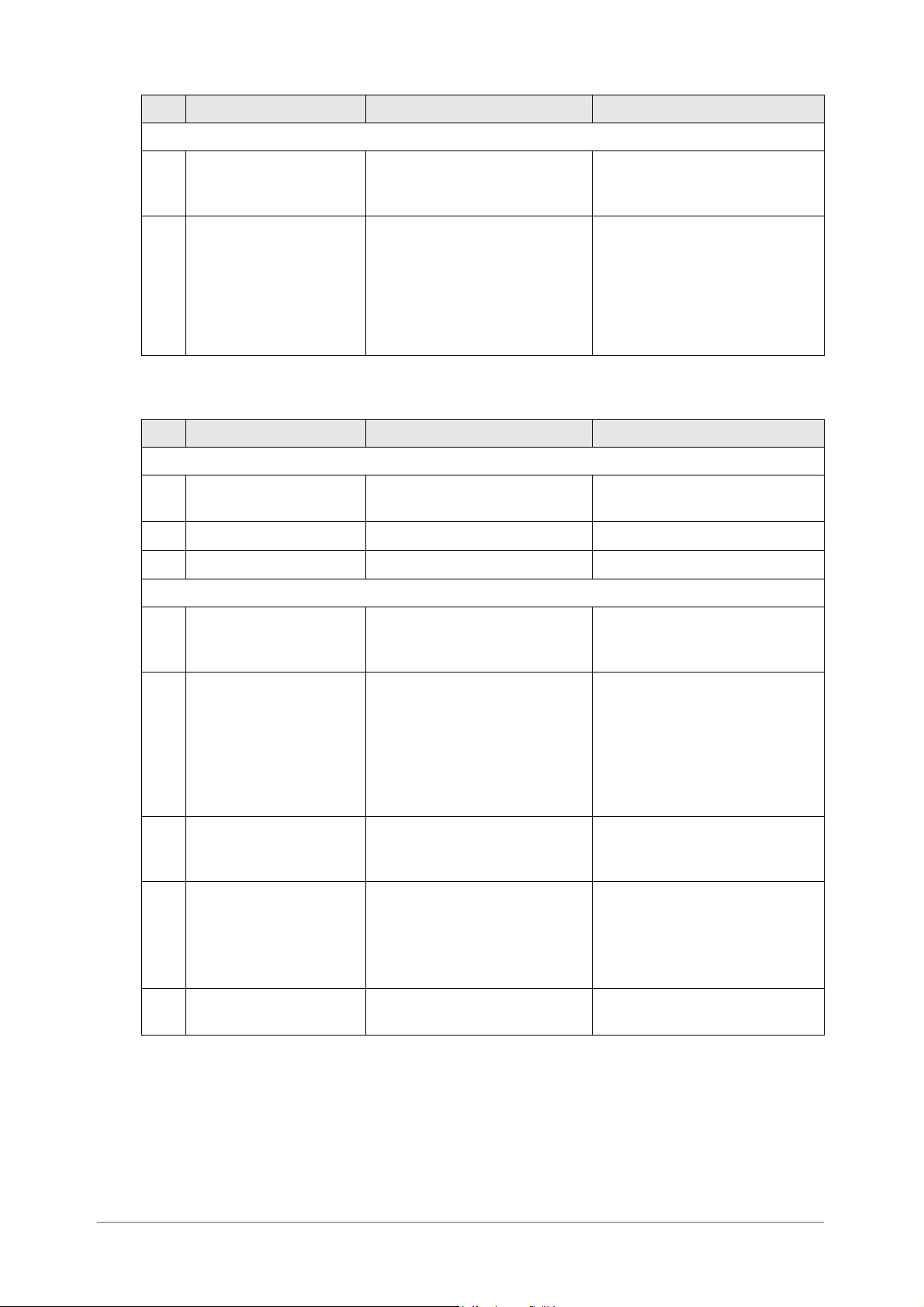
No Impostazioni Esempio Osservazioni
Accendere il computer e impostare quanto segue nei Servizi Internet di CentreWare.
Indirizzo server SMTP xxx.xxx.xxx.xxx Impostare l'Indirizzo IP del
5
server di posta elettronica per
l'invio.
Indirizzo e-mail
macchina
6
No Impostazioni Esempio Osservazioni
Impostare quanto segue al pannello di controllo della stampante della macchina.
Indirizzo IP xxx.xxx.xxx.xxx L'impostazione automatica
1
Indirizzo subnet xxx.xxx.xxx.xxx
2
Indirizzo gateway xxx.xxx.xxx.xxx
3
Accendere il computer e impostare quanto segue nei Servizi Internet di CentreWare.
Indirizzo server SMTP xxx.xxx.xxx.xxx Impostare l'Indirizzo IP del
ifax@WCP42X.xerox.com
Nome account: IFax
Nome host: WCP42X
Nome dominio: Xerox.com
Ricezione dei messaggi e-mail tramite POP3
Ø
4
Non è possibile impostare
l'alias. È possibile impostare un
nome qualsiasi per l'account
(alla sinistra di @). Impostare la
sezione indirizzo (a destra di
@), con la combinazione del
nome host e del nome dominio.
tramite DHCP è disponibile.
server di posta elettronica per
l'invio.
Indirizzo posta
macchina
5
Indirizzo server POP3 xxx.xxx.xxx.xxx Impostare l'Indirizzo IP del
6
Nome utente POP Un account che permette di
7
Parola di accesso
8
utente POP
ifax@mb1.abc.xerox.com Specificare il nome dell'utente
POP per l'account (a sinistra di
@) e specificare il server POP3
ricevente per l'indirizzo (a
destra di @).
È anche possibile impostare
alias come ifax@xerox.com
server di posta elettronica per la
ricezione.
collegarsi al server di posta
elettronica per la ricezione.
È possibile impostare solo un
utente.
Usare caratteri alfanumerici.
Pagina 2-4 XEROX WorkCentre Pro 423/428 - Guida per l'utente di iFax
Page 19
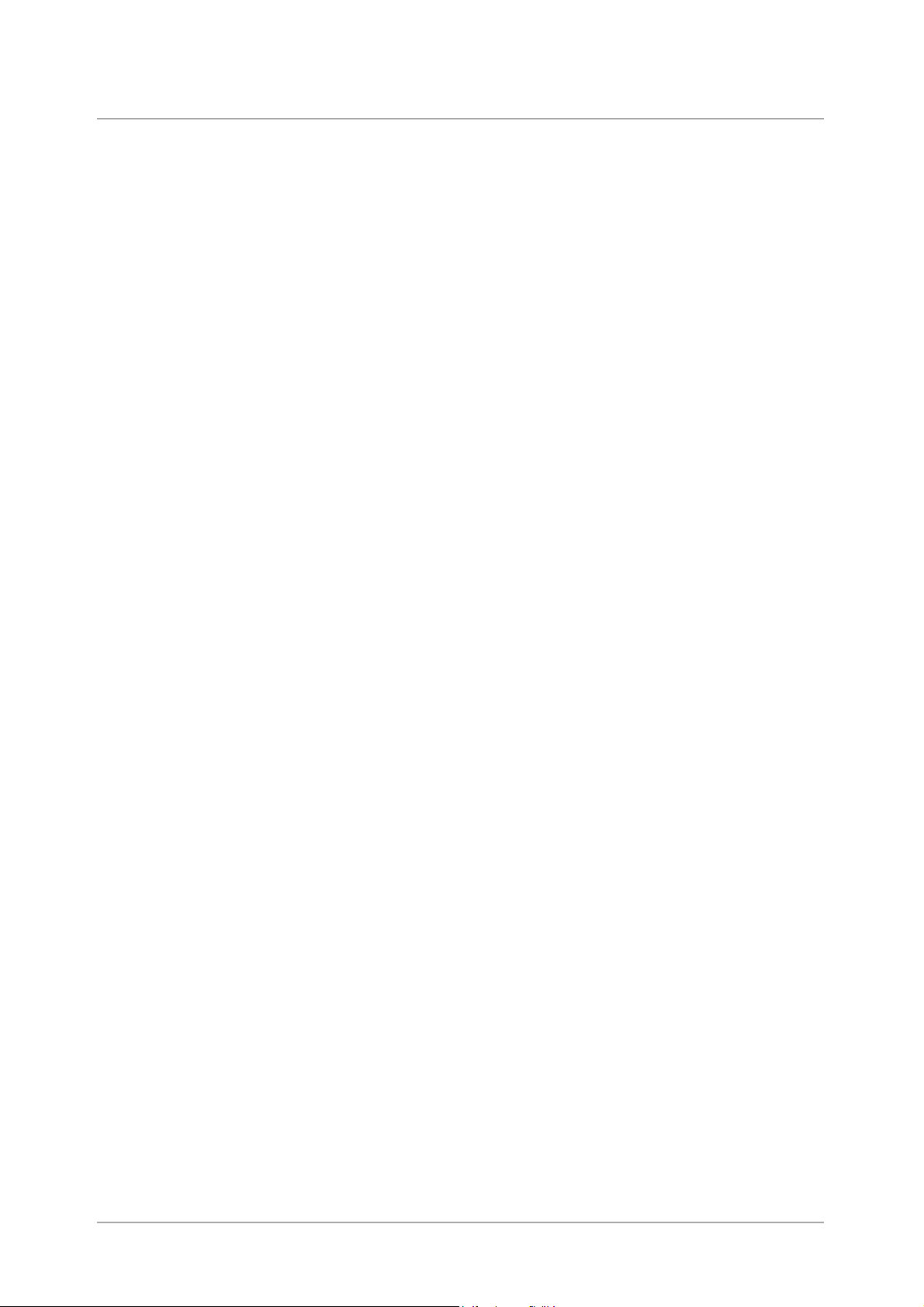
Flusso di impostazione ambiente
Per impostare l'ambiente effettuare quanto segue.
Al pannello di controllo della stampante impostare l'Indirizzo IP della
macchina.
Vedere “Impostazione dell'indirizzo IP” a pagina 2-6.
Tramite i Servizi Internet CentreWare attivare le porte Invio e-mail/iFax
e Ricezione e-mail/iFax.
Vedere “Attivazione della porta” a pagina 2-8.
Se si usa SMTP per ricevere i messaggi, usare i Servizi Internet
CentreWare per impostare l'ambiente TCP/IP.
Vedere “Impostazione dell'ambiente TCP/IP” a pagina 2-11.
Usare Servizi Internet CentreWare per impostare l'ambiente iFax.
Vedere “Impostazione dell'ambiente iFax” a pagina 2-13.
Usare il pannello di controllo della stampante per stampare l'elenco
impostazioni stampante e controllare le impostazioni.
Vedere “Conferma delle impostazioni” a pagina 2-17.
Inviare un messaggio all'indirizzo della macchina per assicurarsi che
l'impostazione sia corretta. Se il messaggio non può essere trasmesso,
controllare l'impostazione dell'ambiente.
Vedere “Invio di e-mail” a pagina 3-2.
Impostazione dell'ambiente
XEROX WorkCentre Pro 423/428 - Guida per l'utente di iFax Pagina 2-5
Page 20
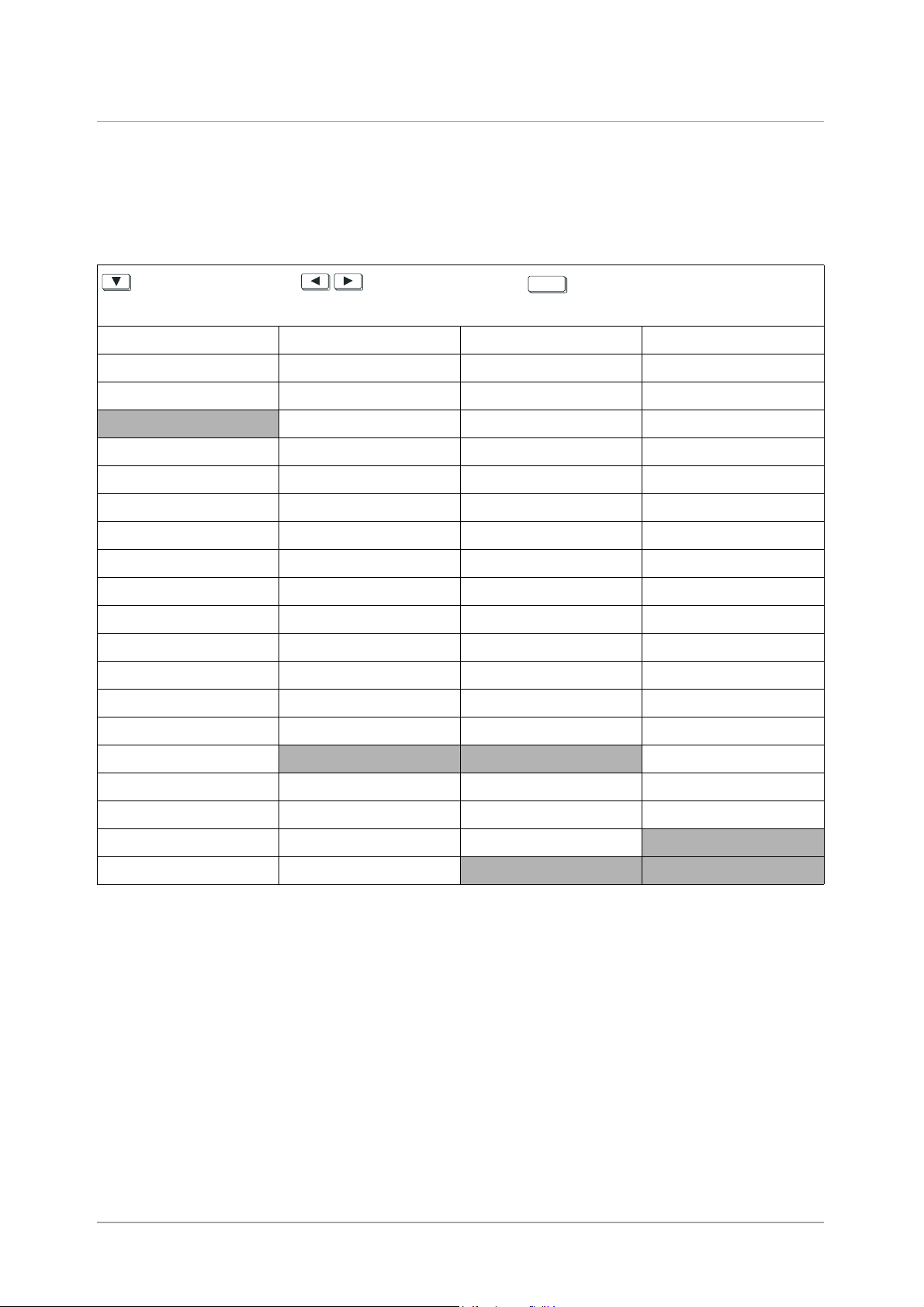
Impostazione dell'indirizzo IP
Impostare l'Indirizzo IP dal pannello di controllo della stampante. A
seconda dell'ambiente di rete usato, può essere necessario impostare
la subnet mask o l'indirizzo gateway. Far controllare i dati
all'amministratore di rete e impostare le opzioni necessarie.
1. Con “Pronto stampa/invio fax” visualizzato, premere il pulsante
Menu.
per scendere di una colonna. per muoversi fra le colonne. per selezionare un'opzione (* appare a lato).
dell'opzione).
Eject/Set
Impostaz. rapida
Rapporto/elenco
Impostazioni sistema
Rete/porta Parallela
LPD
NetWare
SMB
IPP
USB
Porta 9100
EtherTalk
Formula di apertura
Client FTP
SNMP
Servizi Internet
Impostaz. TCP/IP Ott. indir. IP DHCP
BOOTP
RARP
Manuale
Indirizzo IP 000.000.000.000
2. Impostare “Ottieni indirizzo IP” su Manuale.
3. Inserire l'Indirizzo IP.
Usare le frecce sinistra e destra per spostarsi fra i numeri.
Usare le frecce su e giù per incrementare o diminuire il valore. Se
si tiene il dito su un pulsante, il numero cambia automaticamente.
4. Premere il pulsante per accettare le modifiche e
Menu
reinizializzare la stampante.
Pagina 2-6 XEROX WorkCentre Pro 423/428 - Guida per l'utente di iFax
Page 21
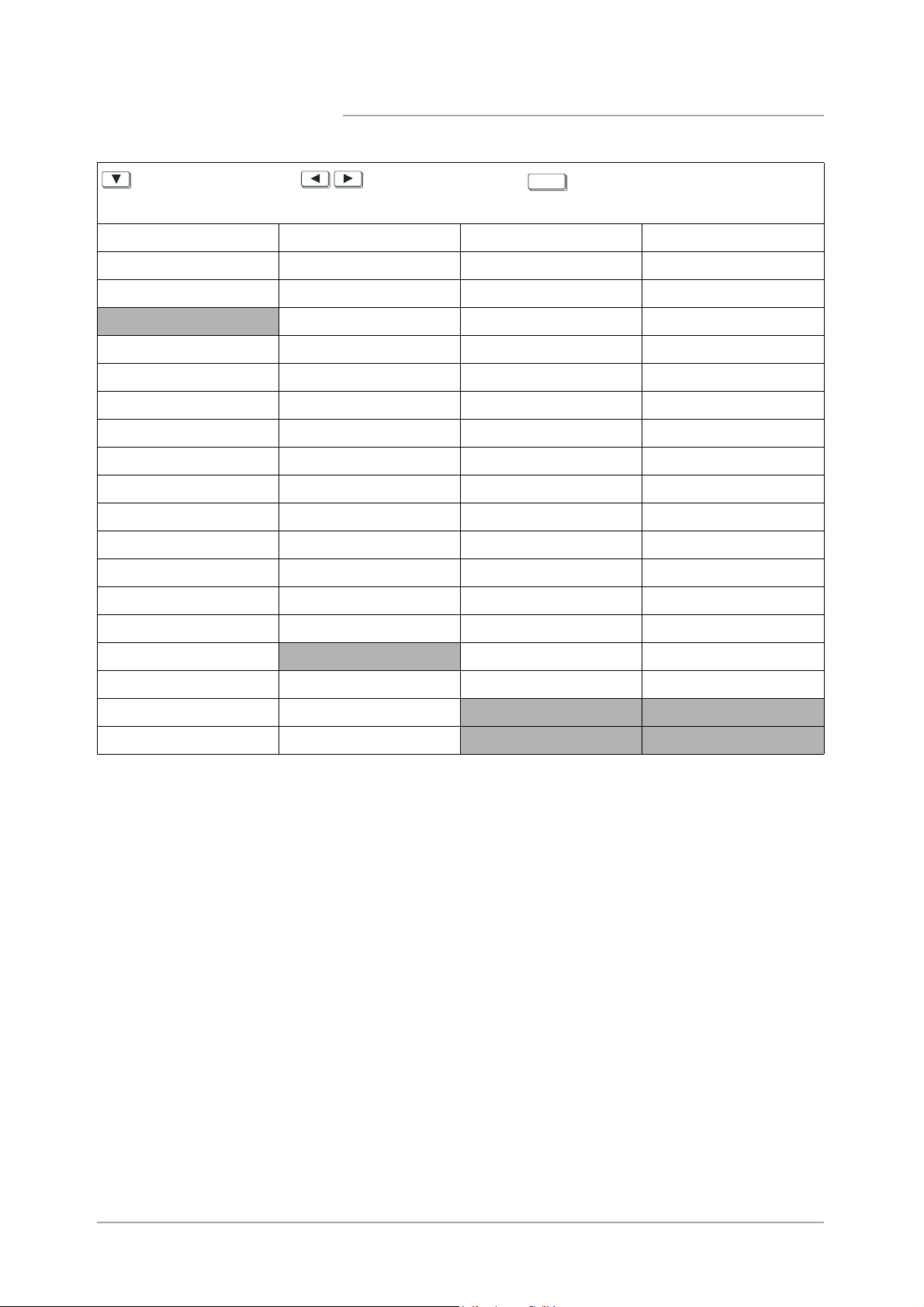
Impostazione di Subnet Mask e Indirizzo gateway
1. Con “Pronto stampa/invio fax” visualizzato, premere il pulsante
Eject/Set
per scendere di una colonna. per muoversi fra le colonne. per selezionare un'opzione (* appare a lato).
dell'opzione).
Impostaz. rapida
Rapporto/elenco
Impostazioni sistema
Rete/porta Parallela
LPD
NetWare
SMB
IPP
USB
Porta 9100
EtherTalk
Apertura
Client FTP
Menu.
Impostazione dell'ambiente
SNMP
Servizi Internet
Impostaz. TCP/IP Ott. indir. IP
Indirizzo IP
Subnet Mask 000.000.000.000
Indir. gateway 000.000.000.000
2. Inserire il valore di Subnet Mask.
Usare le frecce sinistra e destra per spostarsi fra i numeri.
Usare le frecce su e giù per incrementare o diminuire il valore. Se
si tiene il dito su un pulsante, il numero cambia automaticamente.
3. Inserire l'Indirizzo gateway.
Usare le frecce sinistra e destra per spostarsi fra i numeri.
Usare le frecce su e giù per incrementare o diminuire il valore. Se
si tiene il dito su un pulsante, il numero cambia automaticamente.
4. Premere il pulsante per accettare le modifiche e
Menu
reinizializzare la stampante.
XEROX WorkCentre Pro 423/428 - Guida per l'utente di iFax Pagina 2-7
Page 22
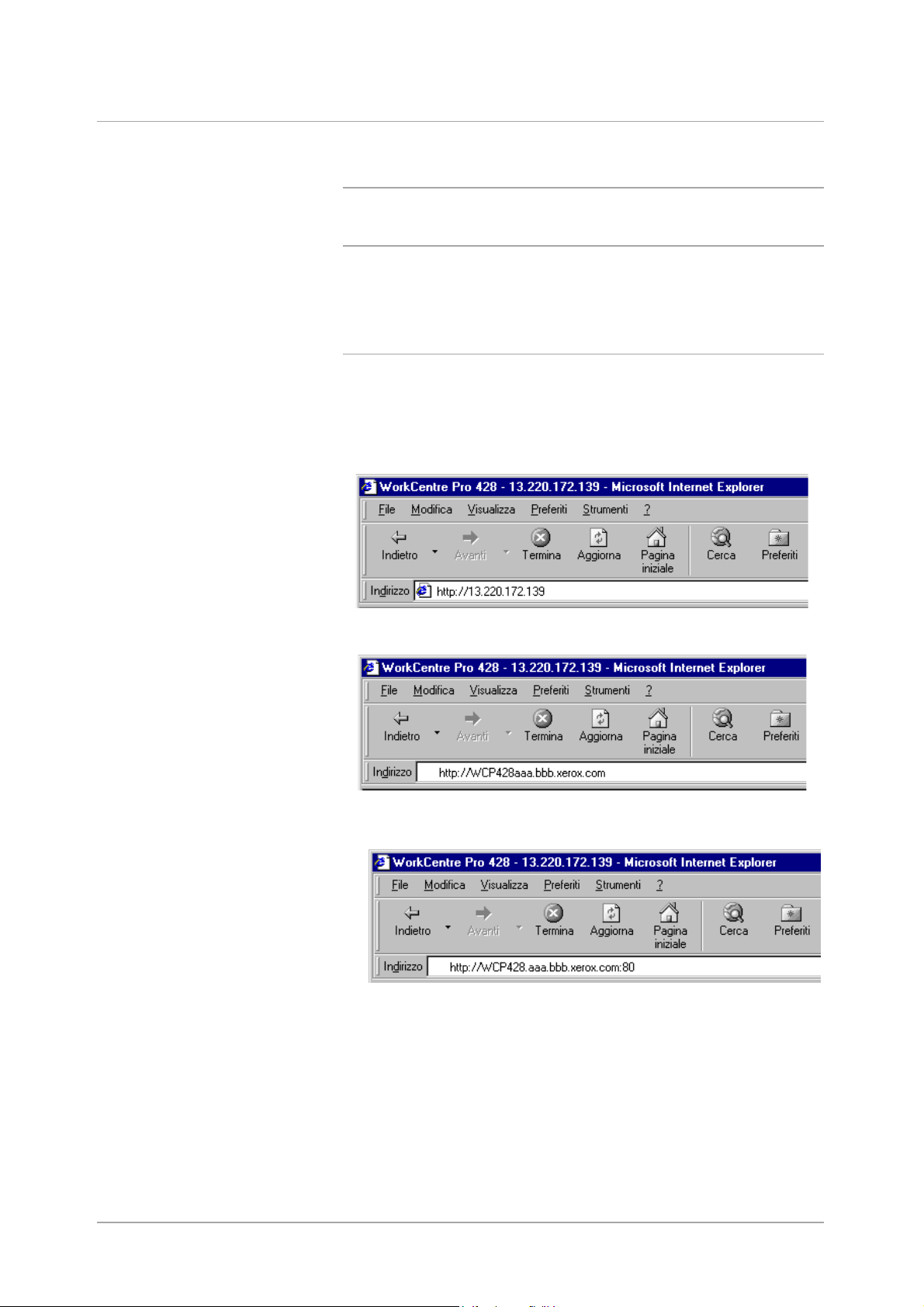
Attivazione della porta
È possibile attivare Invio e-mail/iFax e Ricezione e-mail/iFax tramite la
seguente procedura.
NOTA: con i Servizi Internet CentreWare, è necessario confermare le
impostazioni del browser Web. Non usare il server proxy. Per ulteriori
informazioni, consultare la “Guida per l'utente (stampante)”.
Vedere: la Guida per ulteriori informazioni sul funzionamento di Servizi
Internet CentreWare.
Procedura
1. Accendere il computer e lanciare il browser.
2. Inserire l'Indirizzo IP o l'URL nella colonna di inserimento indirizzo
del browser e selezionare Invio.
• Indirizzo IP uguale a 13.198.xxx.xxx.
Ø Indirizzo URL uguale a DC285.aaa.bbb.Fujixerox.com.
3. Inserire “:” e il Numero Porta (impostazione di fabbrica: 80) alla fine
dell'indirizzo se si desidera specificare un numero di porta.
4. Viene visualizzata la schermata dei Servizi Internet CentreWare.
Pagina 2-8 XEROX WorkCentre Pro 423/428 - Guida per l'utente di iFax
Page 23
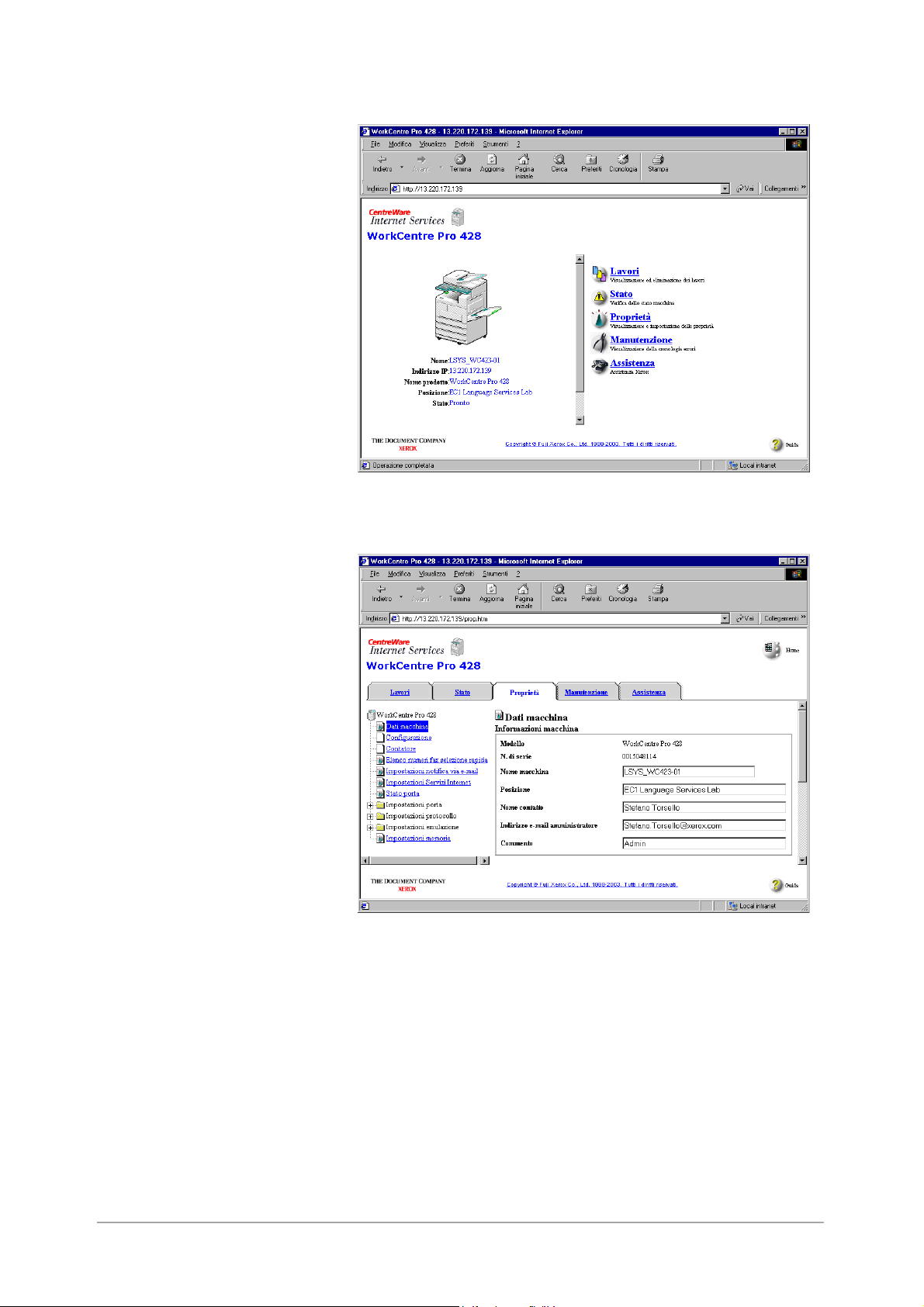
5. Fare clic su Proprietà.
6. Selezionare Stato porta nella sezione sinistra della schermata
visualizzata. Nella sezione destra viene visualizzata Impostazioni
porta.
Impostazione dell'ambiente
XEROX WorkCentre Pro 423/428 - Guida per l'utente di iFax Pagina 2-9
Page 24
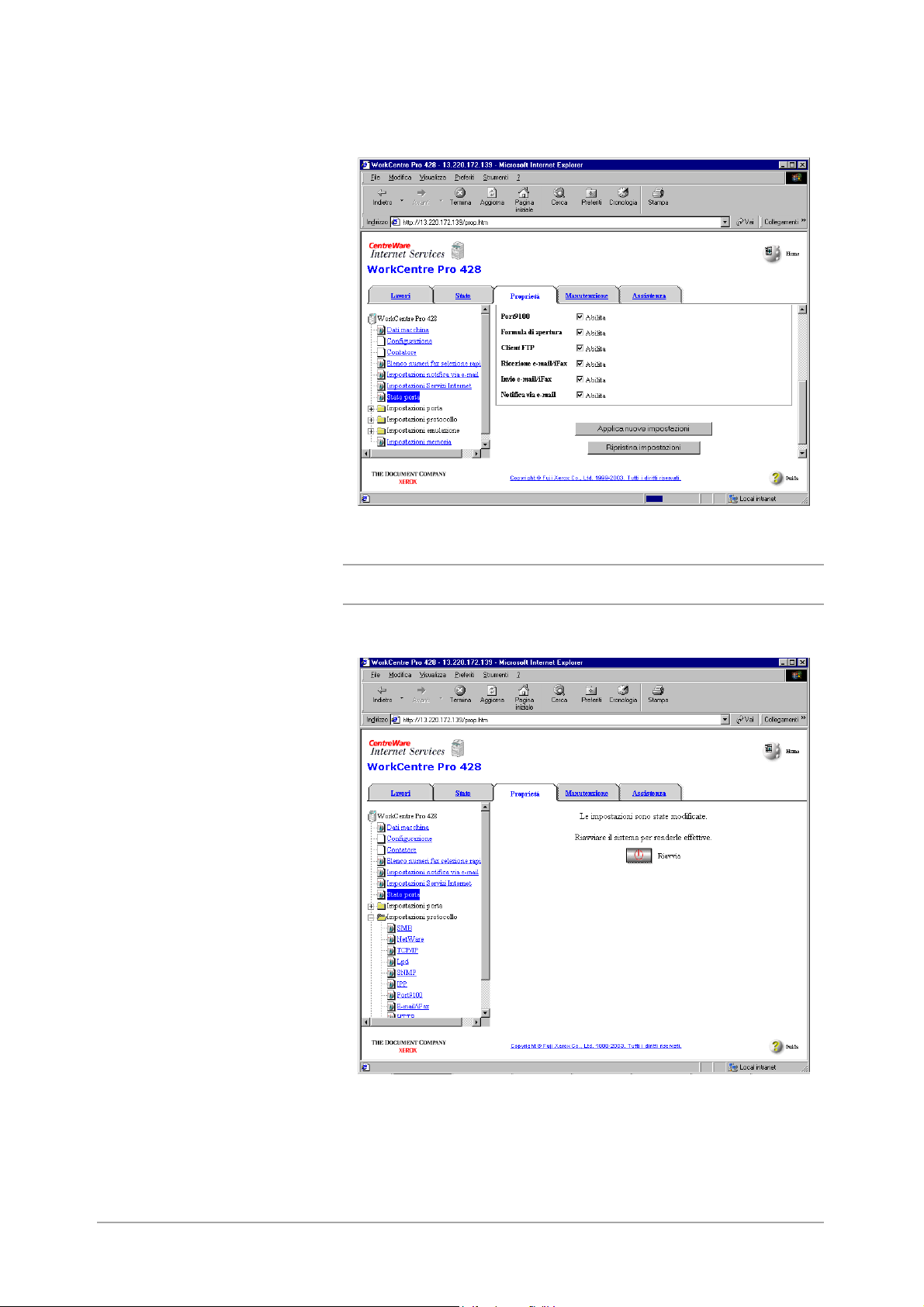
7. Selezionare le caselle di controllo Invio e-mail/iFax e Ricezione
e-mail/iFax a destra per attivare le porte quindi fare clic su Applica
nuove impostazioni.
8. Quando viene visualizzata la schermata che chiede il nome e la
parola d'accesso utente, inserirli e fare clic su OK.
NOTA: il nome e la parola d'accesso utente impostati in fabbrica sono
“admin”.
9. Fare clic su Riavvia.
La macchina si riavvia e le porte Invio e-mail/iFax e Ricezione e-mail/
iFax vengono attivate.
Pagina 2-10 XEROX WorkCentre Pro 423/428 - Guida per l'utente di iFax
Page 25
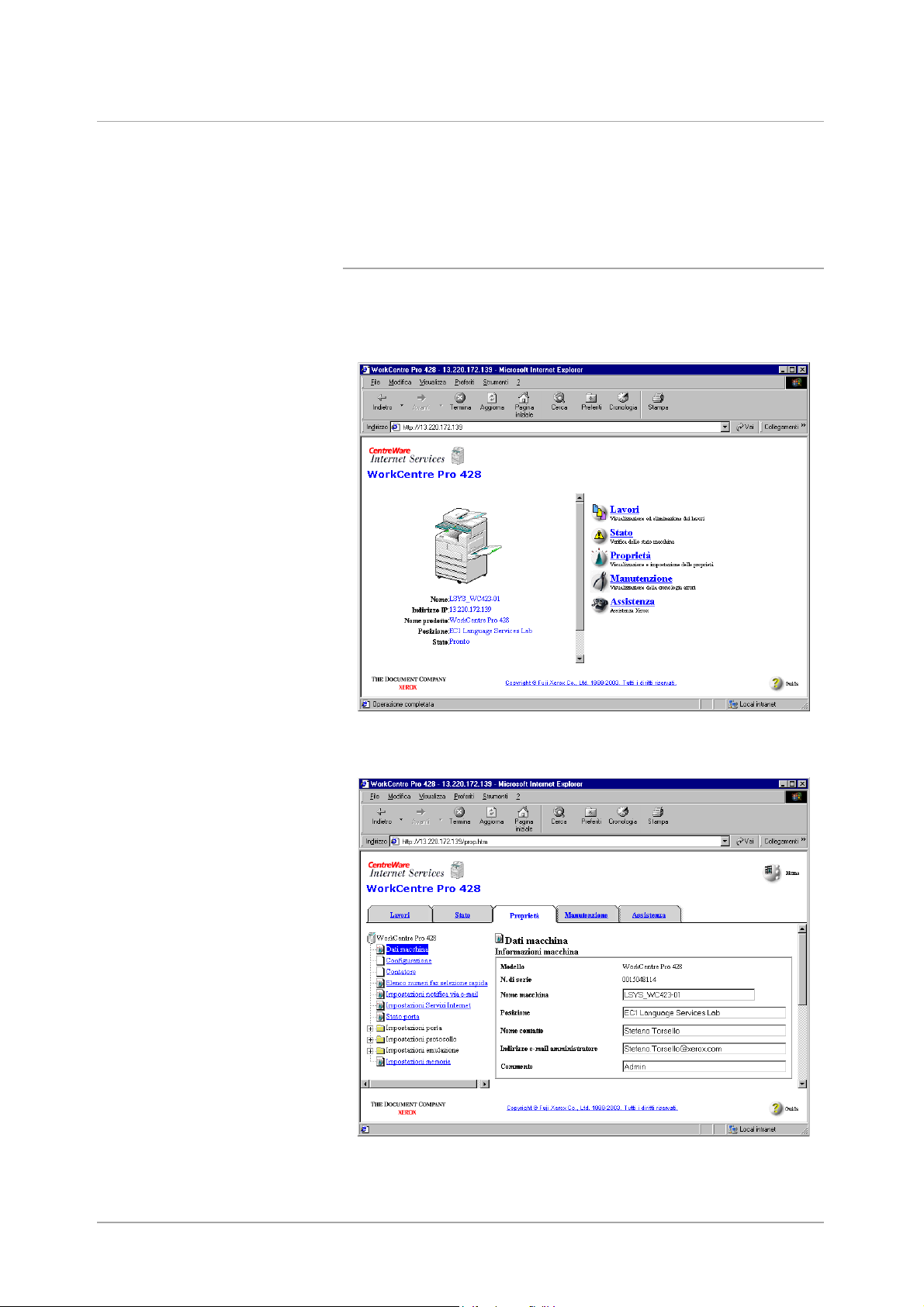
Impostazione dell'ambiente TCP/IP
Se l'ambiente di ricezione e-mail è SMTP, seguire la procedura per
impostare l'ambiente TCP/IP.
Vedere: la Guida per ulteriori informazioni sul funzionamento dei
Servizi Internet CentreWare.
Procedura
1. Lanciare i Servizi Internet CentreWare consultando i punti 1 e 2 di
“Attivazione della porta”.
2. Fare clic su Proprietà.
Impostazione dell'ambiente
3. Selezionare TCP/IP per le Impostazioni protocollo dalla sezione
sinistra della schermata visualizzata.
XEROX WorkCentre Pro 423/428 - Guida per l'utente di iFax Pagina 2-11
Page 26
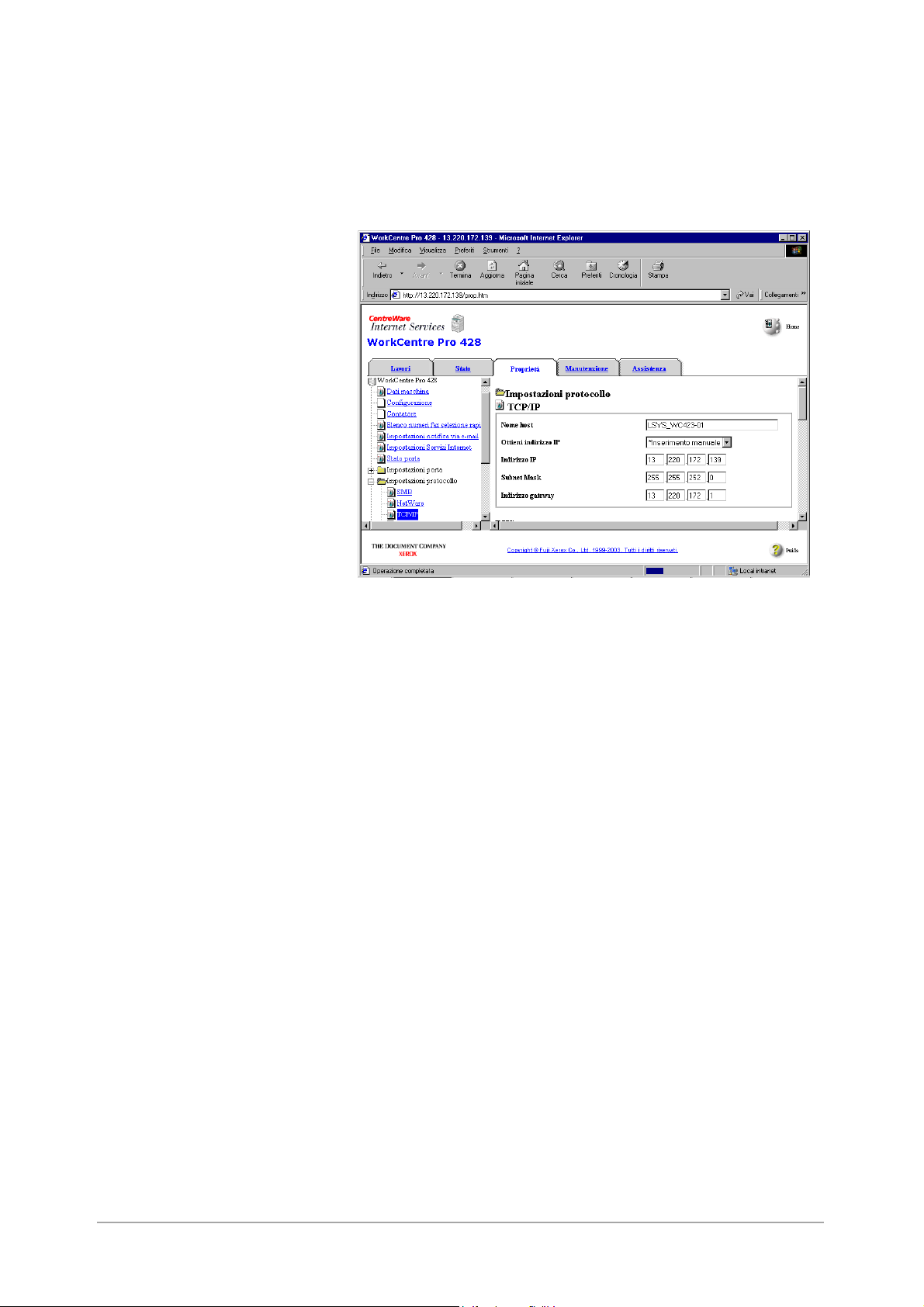
4. Inserire il Nome host.
Ø Per ottenere il server DNS dal DHCP, selezionare la casella di
controllo a destra di Ottieni indirizzo DNS.
Ø È possibile inserire l'indirizzo del server DNS manualmente.
Ø Inserire il Nome DNS.
5. Fare clic su Applica nuove impostazioni in fondo alla sezione
destra.
Pagina 2-12 XEROX WorkCentre Pro 423/428 - Guida per l'utente di iFax
Page 27
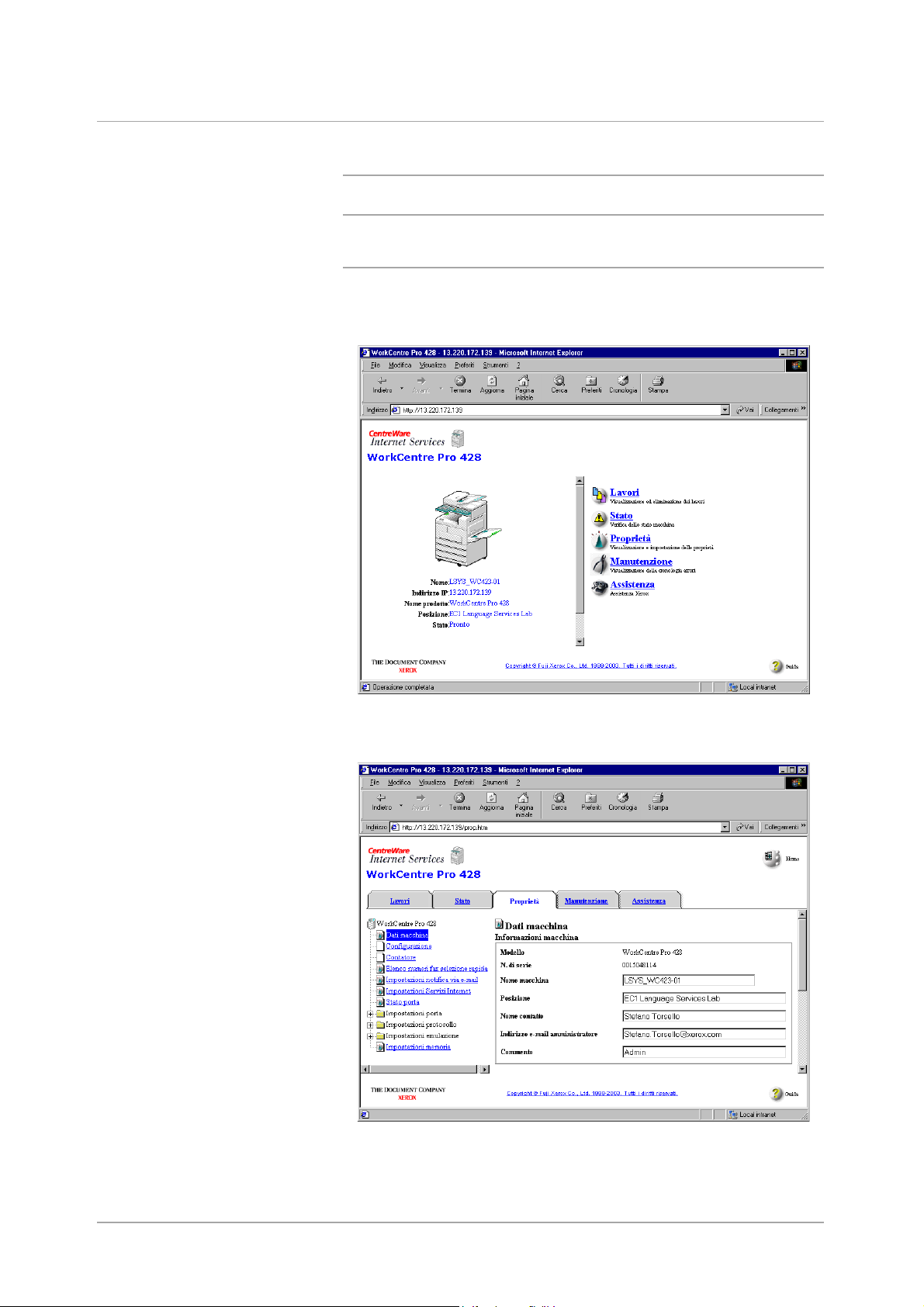
Impostazione dell'ambiente iFax
Impostare l'ambiente iFax nella schermata Proprietà.
VEDERE: la Guida per ulteriori informazioni sul funzionamento dei
Servizi Internet CentreWare.
Procedura
1. Fare clic su Proprietà.
Impostazione dell'ambiente
2. Selezionare Impostazioni protocollo, quindi selezionare E-mail/
iFax.
XEROX WorkCentre Pro 423/428 - Guida per l'utente di iFax Pagina 2-13
Page 28
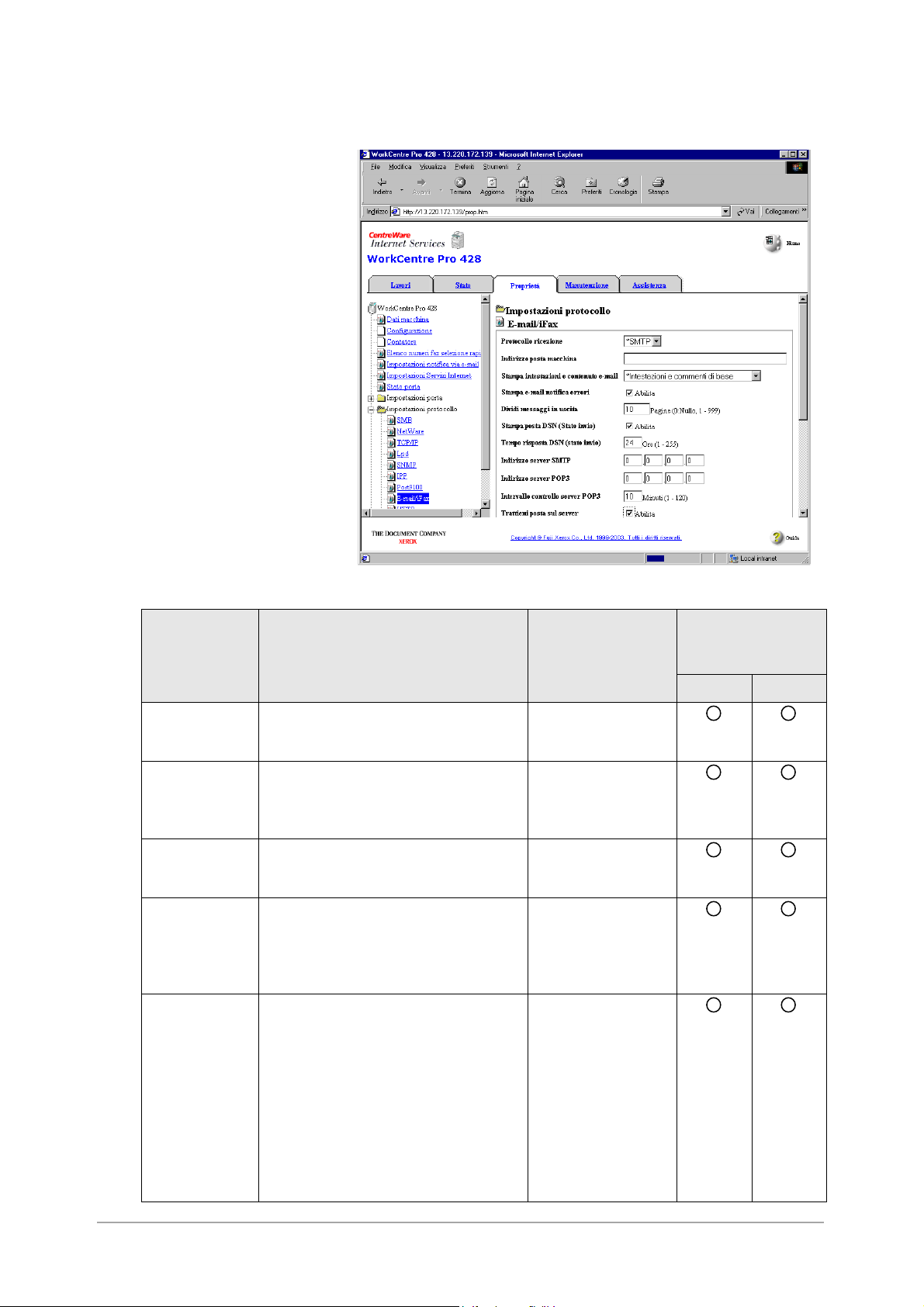
3. Impostare le opzioni elencate nella seguente tabella secondo
l'ambiente e-mail.
Impostazioni Descrizione
Protocollo ricezione
Configurare il protocollo per la ricezione di messaggi e-mail secondo
l'ambiente usato.
Indirizzo e-mail
macchina
Configurare l'indirizzo e-mail della
macchina. L'indirizzo e-mail impostato
sarà memorizzato nella colonna Da di
E-mail.
Stampa intestazione e-mail
Configurare questa impostazione per
stampare le intestazioni dei messaggi
e-mail con i file TIFF ricevuti.
Stampa e-mail
notifica errori
Selezionare questa casella di controllo per stampare i messaggi di
errore, ricevuti quando non è possibile
inviare i messaggi e-mail a causa di
un errore.
Dividi dimensioni posta in
uscita
Per i messaggi e-mail in uscita, configurare il numero di pagine in base al
quale sarà suddiviso l'originale scansito dalla macchina.
Prima di stabilire il numero di pagine
in cui dividere il messaggio, verificare
l'ambiente di sistema del mittente e
del destinatario. Se il valore è troppo
grande, alcuni ambienti di sistema non
permettono l'invio o la ricezione di
messaggi e-mail.
Opzione
disponibile
SMTP, POP3
Sono ammessi fino
a 128 caratteri alfanumerici, compresi
“@”, “.” e “-”.
Tutti. * Opzioni di
base
0: Non dividere
1-999:
(*10)
Requisiti del
protocollo di
ricezione
SMTP POP3
Pagina 2-14 XEROX WorkCentre Pro 423/428 - Guida per l'utente di iFax
Page 29
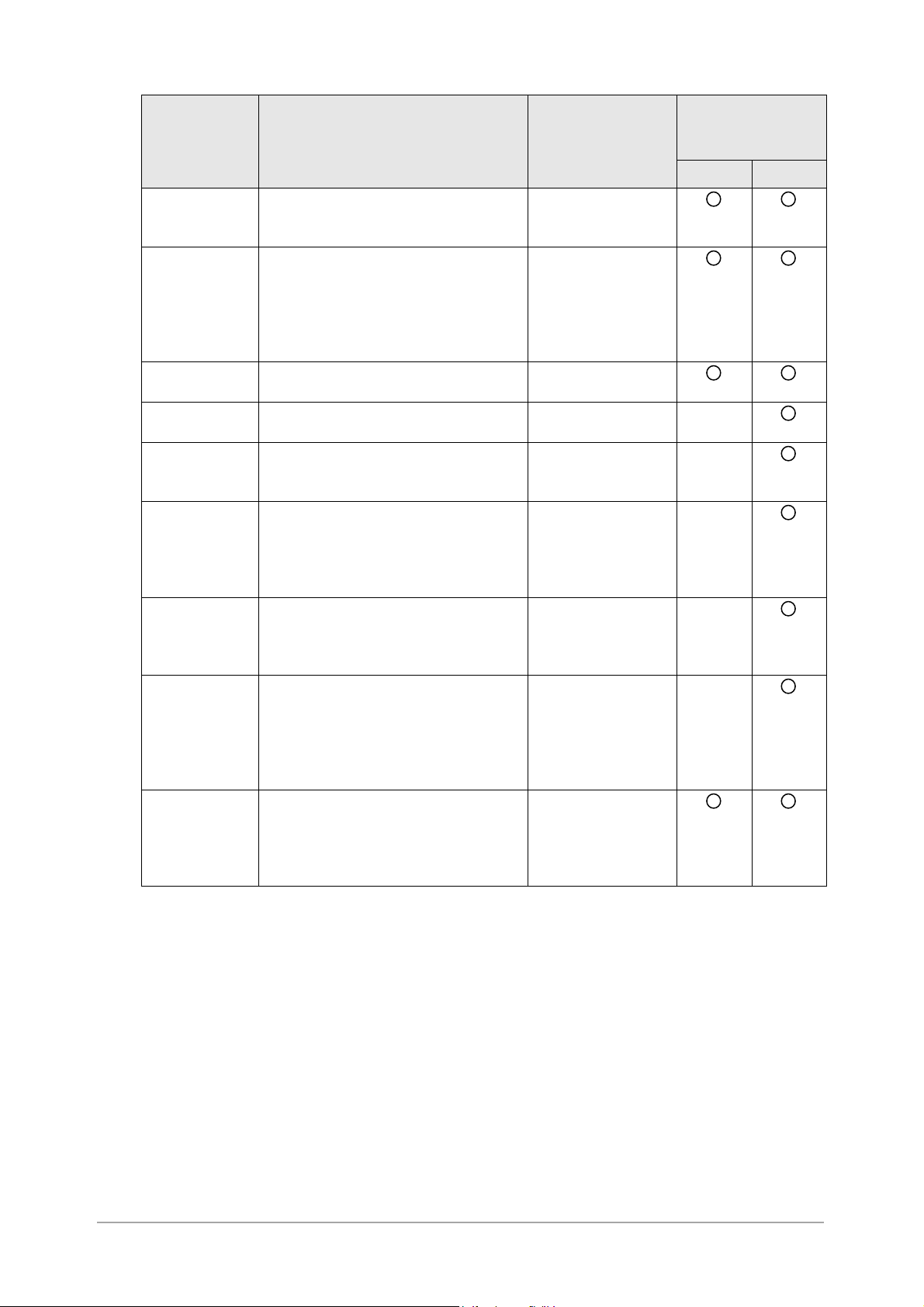
Impostazioni Descrizione
Stampa e-mail
DSN (stato
invio)
Tempo risposta
DSN (stato
invio)
Indirizzo server
SMTP
Indirizzo server
POP3
Intervallo controllo server
POP3
Lascia la posta
sul server
Nome utente
POP
Parola di
accesso utente
POP
Filtro dominio Selezionare questa casella di con-
Selezionare questa casella di controllo per stampare i messaggi e-mail
DSN.
Configurare l'intervallo di timeout per il
messaggio e-mail di conferma della
consegna. Al trascorrere dell'intervallo
qui configurato, il sistema non controlla più se è arrivato il messaggio di
conferma della consegna.
Configurare l'indirizzo server SMTP
per i messaggi e-mail in uscita.
Configurare l'indirizzo server POP3
per i messaggi e-mail in arrivo.
Configurare l'intervallo in cui controllare i messaggi e-mail sul server
POP3.
Selezionare questa casella di controllo se si desidera lasciare i messaggi e-mail sul server POP3 anche
dopo che i messaggi sono stati recuperati.
Configurare il nome utente per collegarsi al server POP3. È possibile configurare fino a 5 utenti.
Configurare una parola d'accesso per
il nome utente POP. Digitare la parola
d'accesso ancora una volta nella finestra di dialogo “Conferma Par. acc.”.
trollo e configurare i dominii permessi
in “Dominio consentito” se si desidera
limitare il dominio da cui si riceveranno i messaggi e-mail.
Opzione
disponibile
SMTP POP3
0 (No)
1-255 ore
(*24 ore)
xxx.xxx.xxx.xxx
xxx.xxx.xxx.xxx -
1 - 120 minuti
(*10 minuti)
Il nome utente non
può contenere più di
64 caratteri alfanumerici.
Per ogni nome
utente, la parola
d'accesso non deve
essere lunga più di
64 caratteri alfanumerici.
Requisiti del
protocollo di
ricezione
Impostazione dell'ambiente
-
-
-
-
XEROX WorkCentre Pro 423/428 - Guida per l'utente di iFax Pagina 2-15
Page 30
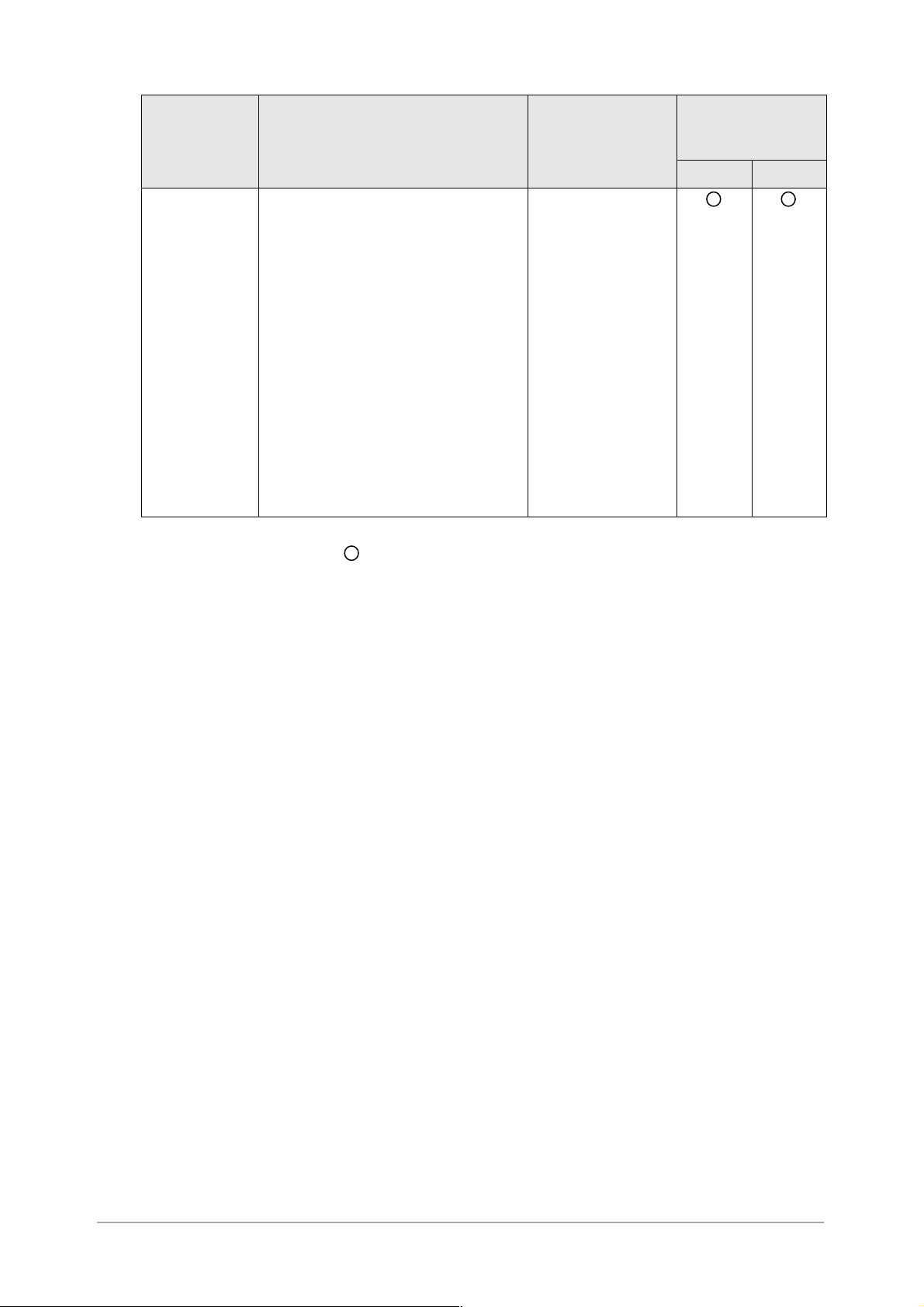
Impostazioni Descrizione
Dominio consentito
Se “Filtro dominio” è selezionata, fare
clic sul pulsante Modifica per visualizzare la schermata Dominio consentito.
Configurare i dominii consentiti sullo
schermo e selezionare Applica nuove
impostazioni. È possibile impostare
fino a 50 dominii. Durante la comunicazione, vengono confrontati i suffissi
dei nomi di dominio.
Esempio:
“xerox.com” è stato registrato come
dominio consentito.
Nome dominio 1: xerox.com
Nome dominio 2: abc.xerox.com
OK
Nome dominio 3: xerox
sentito
*indica un'impostazione di fabbrica.
: il requisito si applica
-: il requisito non si applica.
® OK
®
® Non con-
Opzione
disponibile
Non più di 63 cifre;
fino a 50 dominii.
Requisiti del
protocollo di
ricezione
SMTP POP3
Pagina 2-16 XEROX WorkCentre Pro 423/428 - Guida per l'utente di iFax
Page 31

Conferma delle impostazioni
È possibile stampare l'Elenco impostazioni stampante e controllare se
la macchina è nell'ambiente corretto oppure no.
Pronto stampa/
invio fax
Stampante
Menu
Prem. o più volte fino a visualizzare quanto segue.
Menu
Stam.
(alimentazione inserita)
Menu
per spostarsi al menu comune
Impostaz. rapida
Rapporto/elenco
per il rapporto/elenco desiderato
Rapporto/elenco
Impostazioni PCL
Prem. o più volte fino a visualizzare quanto segue
Impostazioni stampante
Stampare?
Stam.
(Visual. schermata Menu)
(Visualizza Rapporto/elenco)
Eject/Set
Impostazione dell'ambiente
Impostazioni stampante
Stampa in corso…
Verrà stampato l'Elenco impostazioni stampante.
Viene visualizzata la seguente schermata.
Impostazioni stampante
Stampare?
Per latri rapporti o elenchi, premere per ritornare al punto .
Premere per ritornare alla schermata di stampa (Pronto stampa/
invio fax). L'alimentazione ritorna sul modo di inserimento.
Menu
XEROX WorkCentre Pro 423/428 - Guida per l'utente di iFax Pagina 2-17
Page 32

Pagina 2-18 XEROX WorkCentre Pro 423/428 - Guida per l'utente di iFax
Page 33

3 Invio/ricezione di messaggi e-mail
Nel presente capitolo si forniscono le seguenti informazioni:
Ø Invio di messaggi e-mail
Ø Impostazioni di invio
Ø Definizione di un destinatario
Ø Ricezione di e-mail
Ø Annullamento di una trasmissione
Invio/ricezione di messaggi e-mail
XEROX WorkCentre Pro 423/428 - Guida per l'utente di iFax Pagina 3-1
Page 34

Invio di e-mail
Nella presente sezione si descrive la procedura di invio di originali
scansiti da questa macchina come messaggi e-mail a un computer o a
macchine con installata la funzione iFax.
NOTA:
lavoro e la dicitura “Inviato” sul Rapporto attività indicano che il
messaggio e-mail è stato inviato al server di posta elettronica più vicino.
I messaggi e-mail trasmessi possono non giungere a destinazione a
causa dei problemi di trasmissione su Internet. La macchina non viene
notificata quando si verifica questo problema. Quando si invia un
messaggio e-mail importante, si consiglia di controllare con una
telefonata che la trasmissione è riuscita.
Se l'opzione Stato invio iFax è impostata su Sì nelle impostazioni POP3,
sarà possibile ricevere la conferma della ricezione del messaggio e-mail
dal server di posta elettronica del destinatario. Se è nell'impostazione
SMTP, consente di confermare che il messaggio e-mail è giunto a
destinazione. Per ulteriori informazioni, vedere “Stato invio iFax”
Quando si riceve un messaggio e-mail di conferma della consegna, sul
Rapporto Attività appare la voce “Completato (CP)”.
Se si usa la funzione iFax, le funzioni seguenti diventano non
disponibili: Messaggio, Invia intestazione, Invio prioritario, Fascicoli di
stampa destinatario, Mailbox remota, Rilancio trasmissione, Codice F e
Polling.
Le funzioni CC, CCN e Risposta utilizzate nelle normali comunicazioni
e-mail non sono disponibili.
il messaggio “iFax inviato” visualizzato sulla schermata Stato
.
Procedura
1. Caricare l'originale.
Vedere: la “Guida per l'utente del fax”.
2. Premere due volte il pulsante Selezione funzioni oppure
selezionare iFax/Fax dalla schermata Menu per visualizzare la
schermata Fax.
Pagina 3-2 XEROX WorkCentre Pro 423/428 - Guida per l'utente di iFax
Page 35

3. Selezionare iFax/Fax per visualizzare “iFax” nell'area messaggi.
Inserire n. fax destinatario.
[ N. fax ]
Linea
iFax/Fax
Sottoselez./
Tastiera
Risoluzione
Standard
Fine
Altro
Funzioni
base
Pausa (—)
Selez. rapida
–Gruppo
Tipo di
originale
Testo
Testo e foto
Mezzitoni
Funzioni
personali
Memoria fax 100%
Menu Funzioni
4. Configurare altre funzioni se necessario.
Inserire n. fax destinatario.
[ N. fax ]
iFax
iFax/Fax
Sottoselez./
Tastiera
Risoluzione
Standard
Fine
Altro
Funzioni
base
Pausa (—)
Selez. rapida
– Gruppo
Tipo di
originale
Testo
Testo e foto
Mezzitoni
Funzioni
personali
Memoria fax 100%
Destinatario
successivo
Elenco
selezioni
Menu Funzioni
Elenco
selezioni
Più chiaro/
Più scuro
Più chiaro/
Più scuro
Invio/ricezione di messaggi e-mail
Vedere “Impostazioni di invio” a pagina 3-5
5. Specificare l'indirizzo e-mail del destinatario.
Voce fax [ 1 ] D001
[ N. fax ]
iFax
iFax/Fax
Sottoselez./
Tastiera
Tastiera
Simbolo Alfabeto
abc@xerox.com
Pausa (—)
Cambia tono
( : )
Memoria fax 100%
Destinatario
successivo
Chiudi
Backspace
Spazio
MAIUSC
Vedere “Definizione di un destinatario” a pagina 3-14.
NOTA: se si inserisce un numero fax per errore, il sistema genera un
errore e i dati non vengono inviati.
XEROX WorkCentre Pro 423/428 - Guida per l'utente di iFax Pagina 3-3
Page 36

6. Premere Avvio.
L'originale viene scansito e inviato in formato TIFF.
Vedere “Invio messaggi e-mail non riuscito” a pagina 7-2 se non
può essere inviato.
Vedere “Annullamento di una trasmissione” a pagina 3-25 per
interrompere la trasmissione.
NOTA: se si verifica un errore di spazio in memoria durante la
scansione di un originale, viene visualizzata una schermata che
chiede all'utente di stabilire se il lavoro deve essere inviato fino alla
pagina memorizzata oppure interrotto.
Se si verifica un errore di spazio in memoria durante l'invio di un
messaggio e-mail la trasmissione viene interrotta.
Se si specifica il profilo J, il computer ricevente non può visualizzare
correttamente i file TIFF se non ha il software che lo supporta. In
questo caso, specificare TIFF-S e TIFF-F e ripetere l'invio.
Quando si inviano dati ad altre macchine su cui è installata iFax di
modello diverso da questo, la macchina ricevente può non essere in
grado di stamparli. Verificare la funzione iFax della macchina ricevente
prima di inviare dati.
Pagina 3-4 XEROX WorkCentre Pro 423/428 - Guida per l'utente di iFax
Page 37

Impostazioni di invio
In questa sezione si descrivono le impostazioni configurabili per l'invio
di messaggi e-mail tramite la funzione iFax.
Le impostazioni sono le seguenti:
Ø Schermata Funzioni base
Risoluzione
Tipo di originale
Più chiaro/ Più scuro
Ø Schermata Menu Funzioni
Profilo iFax
Stato invio iFax
Opz. formato scansione
Invio differito
Rapporto trasmissione
Modo comunicazione
Attenersi alla procedura seguente per configurare le condizioni di
trasmissione come richiesto.
Invio/ricezione di messaggi e-mail
Risoluzione
Configurare la risoluzione per la scansione dell'originale. Selezionare
uno dei tre tipi seguenti in base alle condizioni dell'originale.
Ø StandardSelezionare questo tipo per originali normali.
(Risoluzione: equivalente a 200
Ø FineSelezionare questo tipo per la trasmissione di originali con testo
piccolo e immagini a tratti sottili.
(Risoluzione: equivalente a 200
Ø Superfine (400dpi), Superfine (600dpi) Selezionare questo tipo per
la trasmissione di originali a tratti estremamente sottili e con disegni
di precisione.
(Risoluzione: equivalente a 400 × 400 pixel/25,.4 mm, 600 × 600
pixel/25,4 mm)
NOTA: se TIFF-S è selezionata nel profilo, non è possibile selezionare
Superfine (400dpi) e Superfine (600dpi).
È possibile modificare l'impostazione predefinita per Risoluzione in
Funzioni fax di Preselezioni personali. L'impostazione di fabbrica è
Standard.
Vedere “Registrazione della Selezione rapida” a pagina 5-5.
× 100 pixel/25,4 mm)
× 100 pixel/25,4 mm)
XEROX WorkCentre Pro 423/428 - Guida per l'utente di iFax Pagina 3-5
Page 38

Procedura
1. Visualizzare la schermata Funzioni base e selezionare la
risoluzione richiesta.
Tipo di originale
Inserire n. fax destinatario.
[ N. fax ]
iFax
iFax/Fax
Sottoselez./
Tastiera
Risoluzione
Standard
Fine
Altro
Funzioni
base
Pausa (—)
Selez. rapida
– Gruppo
Tipo di
originale
Testo
Testo e foto
Mezzitoni
Funzioni
personali
Memoria fax 100%
Destinatario
successivo
Elenco
selezioni
Più chiaro/
Più scuro
Menu Funzioni
È possibile configurare il tipo di originale. Per inviare foto o documenti
con testo e foto, selezionare il tipo di originale corrispondente in modo
che siano trasmessi con la risoluzione più adatta. Selezionare uno dei
tre tipi seguenti in base alle condizioni dell'originale.
Ø Testo Selezionare questo tipo se l'originale presenta solo testo.
Ø Testo e foto Selezionare questo tipo se l'originale presenta testo e
foto.
Ø Foto (Mezzitoni) Selezionare questo tipo se gli originali sono
fotografie.
NOTA: è possibile cambiare il Tipo di originale in Funzioni fax, che si
trova in Funzioni fax di Preselezioni personali. L'impostazione di
fabbrica è Testo.
Procedura
1. Visualizzare la schermata Funzioni base e selezionare il Tipo di
originale richiesto.
Inserire n. fax destinatario.
[ N. fax ]
iFax
iFax/Fax
Sottoselez./
Tastiera
Risoluzione
Standard
Fine
Altro
Funzioni
base
Pausa (—)
Selez. rapida
– Gruppo
Tipo di
originale
Testo
Testo e foto
Mezzitoni
Funzioni
personali
Memoria fax 100%
Destinatario
successivo
Elenco
selezioni
Più chiaro/
Più scuro
Menu Funzioni
Pagina 3-6 XEROX WorkCentre Pro 423/428 - Guida per l'utente di iFax
Page 39

Più chiaro/ Più scuro
È possibile configurare la densità della scansione dell'originale.
Selezionare uno dei cinque tipi seguenti in base alle condizioni
dell'originale.
Ø Più chiaro/ Più scuro (5 livelli)
NOTA: è possibile modificare il valore predefinito per Più chiaro/ Più
scuro in Funzioni fax di Preselezioni personali. L'impostazione di
fabbrica è Normale.
Procedura
Profilo iFax
1. Visualizzare la schermata Funzioni base e selezionare i pulsanti
o per la densità richiesta.
Inserire n. fax destinatario.
[ N. fax ]
iFax
iFax/Fax
Sottoselez./
Tastiera
Risoluzione
Standard
Fine
Altro
Funzioni
base
Pausa (—)
Selez. rapida
– Gruppo
Tipo di
originale
Testo
Testo e foto
Mezzitoni
Funzioni
personali
Memoria fax 100%
Destinatario
successivo
Elenco
selezioni
Più chiaro/
Più scuro
Menu Funzioni
Il profilo viene stabilito al fine di limitare le informazioni di attributo,
come risoluzione immagine e formato carta, per la trasmissione tra
macchine con iFax installata. Selezionare uno dei tre profili seguenti.
NOTA: il profilo di elaborazione varia a seconda della funzione iFax
installata sulla macchina del destinatario. Prima di specificare il profilo,
verificare quale è il profilo che può essere elaborato dalla funzione
iFax installata sulla macchina del destinatario.
Invio/ricezione di messaggi e-mail
Ø TIFF-S - Specifica standard di iFax
Se gli originali sono di formato più grande di A4, questa opzione
consente di ridurli automaticamente al formato A4 per trasmetterli.
Vengono applicate le seguenti impostazioni.
Ø Sistema di codifica - MH
Ø Memorizzazione formato originale - A4
Ø Risoluzione - Standard, Fine
Ø TIFF-F - Selezionare questo profilo per inviare originali con
risoluzione Superfine, formato A3, B4. Vengono applicate le
seguenti impostazioni.
• Sistema di codifica - MH, MR e MMR
• Memorizzazione formato originale - A4, B4 e A3
• Risoluzione - Standard, Fine, Superfine (400 dpi) e Superfine
(600 dpi)
XEROX WorkCentre Pro 423/428 - Guida per l'utente di iFax Pagina 3-7
Page 40

NOTA: se si trasmette a una macchina che non supporta TIFF-F, il
destinatario non potrà visualizzare o stampare le immagini ricevute.
Ø TIFF-J - Selezionare questo profilo per inviare originali in formato
JBIG. Vengono applicate le seguenti impostazioni.
• Sistema di codifica - JBIG
• Memorizzazione formato originale - A4, B4 e A3
• Risoluzione - Standard, Fine, Superfine (400 dpi) e Superfine
(600 dpi)
NOTA: se si trasmette a una macchina che non supporta TIFF-J, il
destinatario non potrà visualizzare o stampare le immagini ricevute.
Quando si seleziona la risoluzione superfine, non è possibile
selezionare TIFF-S.
È possibile configurare il profilo quando si registra la selezione rapida.
Per ulteriori informazioni su come registrarlo, vedere “Registrazione
della Selezione rapida” a pagina 5-5.
è possibile modificare il valore predefinito del profilo in Funzioni fax di
Preselezioni personali. L'impostazione di fabbrica è TIFF-S.
Procedura
1. Selezionare Pagina successiva dalla schermata Menu Funzioni
quindi selezionare iFax Stato invio iFax.
Inserire n. fax destinatario.
[ N. fax ]
iFax
Mailbox
remota
Polling
Codice F Profilo iFax
Continua a pagina precedente...
Funzioni
base
Mailbox locale
In memoria per
polling
Funzioni
personali
2. Selezionare il profilo richiesto.
Inserire n. fax destinatario.
[ N. fax ]
iFax
Profilo iFax
TIFF-S è un formato standard per
Internet fax (iFax).
I doc. di formato superiore ad A4
vengono ridotti automaticam.
Utilizzare TIFF-F e TIFF-J per l'invio
di documenti in B/N. Supportano
formati fino ad A3.
Memoria fax 100%
Fasc.
stampa destinat.
Stato invio
iFax
Pag.
Pag.
prec.
succ.
Menu Funzioni
Memoria fax 100%
Chiudi
Pagina 3-8 XEROX WorkCentre Pro 423/428 - Guida per l'utente di iFax
Page 41

Stato invio iFax
Se l'opzione Stato invio iFax è impostata su Sì nelle impostazioni POP3,
sarà possibile ricevere la conferma della ricezione del messaggio e-mail
dal server di posta elettronica del destinatario. Se è nell'impostazione
SMTP, consente di confermare che il messaggio e-mail è giunto a
destinazione. Quando si riceve un messaggio e-mail Stato Invio iFax,
sul Rapporto Attività appare la voce “Completato (CP)”.
NOTA: è possibile configurare la macchina in modo che stampi o
meno un messaggio e-mail di conferma dello Stato invio iFax quando
lo riceve (impostazione di fabbrica: Sì). È possibile configurare anche
un intervallo di timeout per lo Stato invio iFax (impostazione di
fabbrica:24 ore). Per ulteriori informazioni sui metodi di impostazione,
Vedere “Impostazione dell'ambiente iFax” a pagina 2-13.
È anche possibile impostare Stato invio iFax quando si registra la
selezione rapida. Vedere “Registrazione della Selezione rapida” a
pagina 5-5 per ulteriori informazioni sul metodo di registrazione.
È anche possibile modificare l'impostazione predefinita di Stato invio
iFax Funzioni fax di Preselezioni personali. L'impostazione di fabbrica
è No.
La conferma della ricezione di e-mail usando la funzione Stato invio
iFax raggiungerà il server che supporta tale funzione. La funzione
Stato invio iFax non sarà disponibile se tutti i server di posta
elettronica lungo il percorso di trasmissione non supportano questa
funzione. I messaggi e-mail saranno comunque inviati anche se il
server di posta elettronica non supporta questa funzione. In questo
caso, il risultato di Stato invio iFax può essere diverso da quello dei
messaggi e-mail effettivamente ricevuti.
Invio/ricezione di messaggi e-mail
Procedura
1. Selezionare Pagina successiva dalla schermata Menu Funzioni
Scansione dei documenti
Questa funzione consente di scansire un originale in base al formato e
alla percentuale di riduzione, indipendentemente dal formato effettivo.
Consente inoltre di rimuovere o creare un margine per la trasmissione.
L'originale viene ingrandito o ridotto in base alla percentuale specificata
per la trasmissione.
È possibile selezionare uno dei seguenti formati di scansione:
Rilevamento automatico (in base a rapporti predefiniti tra formati), B5,
B5 , B4, A5, A5 , A4, A4 e A3. Le gamme selezionabili sono le
seguenti: 100%, 50 - 400%.
quindi selezionare iFax Stato invio iFax.
Inserire n. fax destinatario.
[ N. fax ]
iFax
Mailbox
remota
Polling
Codice F Profilo iFax
Continua a pagina precedente...
Funzioni
base
Mailbox locale
In memoria per
polling
Funzioni
personali
Memoria fax 100%
Fasc.
stampa destinat.
Stato invio
iFax
Pag.
prec.
Menu Funzioni
Pag.
succ.
XEROX WorkCentre Pro 423/428 - Guida per l'utente di iFax Pagina 3-9
Page 42

NOTA: una volta specificato il formato dell'originale, i metodi di
scansione differiscono a seconda che si utilizzi il DADF o la lastra di
esposizione. Per ulteriori informazioni, vedere la “Guida per l'utente
del fax”.
Procedura
1. Selezionare Opz. formato scansione dalla schermata Menu.
Inserire n. fax destinatario.
[ N. fax ]
iFax
Risoluzione
Modo
comunicazione
Messaggio
Originali
formato misto
Originali
rilegati
Continua a pagina precedente...
Funzioni
base
Tipo di
originale
Opz. formato
scansione
Invia
intestazione
Originali
fronte/retro
Invio prioritario
Funzioni
personali
Memoria fax 100%
Più chiaro/
Più scuro
Immagini
Invio differito
Rapporto
trasmissione
Agganciato
Pag.
Pag.
prec.
succ.
Menu Funzioni
2. Selezionare il formato di scansione richiesto o utilizzare i pulsanti
o per specificare il rapporto di scansione.
Inserire n. fax destinatario.
[ N. fax ]
iFax
Opz. formato
scansione
Formato
scansione
Autorilevamento
Annulla
Memoria fax 100%
Chiudi
Riduci/ Ingrandisci
Auto.
% automatica
NOTA: se si è selezionato il profilo TIFF-S, il documento viene ridotto
al formato A4 nel caso in cui il formato di scansione scelto sia
superiore ad A4.
3. Selezionare Chiudi.
Pagina 3-10 XEROX WorkCentre Pro 423/428 - Guida per l'utente di iFax
Page 43

Invio differito
È possibile specificare l'ora di invio del messaggio e-mail.
L'intervallo consentito rientra nelle 24 ore. Non è possibile specificare
una data.
NOTA: l'impostazione di avvio differito per la trasmissione dei
messaggi e-mail diventa non valida quando si spegne la macchina o si
interrompe l'alimentazione a causa di un blackout. In tal caso, il
messaggio e-mail verrà inviato non appena l'alimentazione sarà stata
ripristinata.
L'invio differito può anche essere impostato quando si registra la
Selezione rapida. Se si desidera inviare un messaggio e-mail tramite
la selezione rapida con invio differito, è possibile modificare l'ora nella
schermata Menu Funzioni.
Se si usa la trasmissione con la Selezione rapida registrata per l'invio
differito, l'Invio differito specificato viene disabilitato. Per impostare
l'ora di trasmissione, selezionare Avvio differito nella schermata
Menu Funzioni.
Se non è possibile inviare un messaggio e-mail al momento perché la
rete o la linea sono occupate, l'invio avviene non appena possibile.
Procedura
Invio/ricezione di messaggi e-mail
1. Selezionare Avvio differito dalla schermata Menu Funzioni.
Inserire n. fax destinatario.
[ N. fax ]
iFax
Risoluzione
Modo
comunicazione
Copertina fax
Originali
formato misto
Originali
rilegati
Continua a pagina precedente...
Funzioni
base
Tipo di
originale
Opz. formato
scansione
Invia
intestazione
Originali
fronte/retro
Invio prioritario
Funzioni
personali
Memoria fax 100%
Più chiaro/
Più scuro
Immagini
multiple
Invio differito
Rapporto
trasmissione
Agganciato
Pag.
Pag.
prec.
succ.
Menu Funzioni
2. Usare Avanti per selezionare le ore o i minuti e inserire i valori
tramite la tastierina numerica.
Inserire n. fax destinatario.
[ N. fax ]
iFax
Invio differito Annulla
Ora
Seguente
Memoria fax 100%
Chiudi
Ora corrente
NOTA: se l'Orologio in Data/Timer delle Preselezioni personali è
impostato su 12 ore, selezionare AM o PM.
È possibile cambiare l'impostazione predefinita di Avvio differito nella
schermata Default Avvio differito della Schermata fax, che si trova in
Preselezioni personali. L'impostazione di fabbrica è 9:00 (PM).
3. Selezionare Chiudi.
XEROX WorkCentre Pro 423/428 - Guida per l'utente di iFax Pagina 3-11
Page 44

Rapporto trasmissione
La stampa del rapporto di trasmissione consente di controllare se il
messaggio e-mail è stato inviato al server di posta elettronica più
vicino.
NOTA: il messaggio “iFax inviato” visualizzato sulla schermata Stato
lavoro e la voce “Inviato” stampato sul Rapporto attività indicano che il
messaggio e-mail è stato inviato dal server di posta elettronica più
vicino. I messaggi e-mail trasmessi possono non giungere a
destinazione a causa dei problemi di trasmissione su Internet. La
macchina non viene notificata quando si verifica questo problema.
Quando si invia un messaggio e-mail importante, si consiglia di
controllare con una telefonata che la trasmissione è riuscita.
Nel caso in cui la macchina sia stata impostata per stampare il
Rapporto trasmissione in caso di trasmissione non riuscita, se l'invio
del messaggio e-mail non riesce la macchina stampa tale rapporto.
Tale rapporto non viene stampato se viene utilizzata la funzione
gateway fax.
Vedere la “Guida per l'utente del fax” per ulteriori informazioni su come
impostare il Rapporto trasmissione.
Procedura
Modo comunicazione
1. Selezionare Rapporto trasmissione dalla schermata Menu
Funzioni.
Inserire n. fax destinatario.
[ N. fax ]
iFax
Risoluzione
Modo
comunicazione
Copertina fax
Originali
formato misto
Originali
rilegati
Continua a pagina precedente...
Funzioni
base
Tipo di
originale
Opz. formato
scansione
Invia
intestazione
Originali
fronte/retro
Invio prioritario
Funzioni
personali
Dopo una trasmissione viene stampato il relativo rapporto.
Memoria fax 100%
Più chiaro/
Più scuro
Immagini
multiple
Invio differito
Rapporto
trasmissione
Agganciato
Pag.
Pag.
prec.
succ.
Menu Funzioni
Selezionare il modo di comunicazione per l'invio del fax se si desidera
usare la funzione gateway fax.
NOTA: quando si specifica un destinatario mediante Selezione rapida
con il Modo comunicazione impostato, non è possibile modificare il
modo di comunicazione mediante la funzione Modo comunicazione
della schermata Menu Funzioni.
La velocità di trasmissione sarà ridotta in sequenza in base alla linea
per tutti i modi di comunicazione. La velocità della trasmissione
all'inizio della comunicazione è come segue: Auto G3: 33,6 kbps,
F4800: 4,8 kbps
Vedere “Invio di fax ai destinatari come centri di rilancio” a pagina 4-5.
Pagina 3-12 XEROX WorkCentre Pro 423/428 - Guida per l'utente di iFax
Page 45

Procedura
1. Selezionare un Modo comunicazione dalla schermata Menu
Funzioni.
Inserire n. fax destinatario.
[ N. fax ]
iFax
Risoluzione
Modo
comunicazione
Copertina fax
Originali
formato misto
Originali
rilegati
Continua a pagina precedente...
Funzioni
base
Tipo di
originale
Opz. formato
scansione
Invia
intestazione
Originali
fronte/retro
Invio prioritario
Funzioni
personali
Memoria fax 100%
Più chiaro/
Più scuro
Immagini
multiple
Invio differito
Rapporto
trasmissione
Agganciato
Pagin
Pag.
a prec.
succ.
Menu Funzioni
2. Selezionare il modo di comunicazione adatto.
Inserire n. fax destinatario
[ N. fax ]
iFax
Modo comunicazione
Auto G3
F4800
Memoria fax 100%
Chiudi
Invio/ricezione di messaggi e-mail
NOTA: il modo di comunicazione può essere configurato quando si
registra la Selezione rapida. Per ulteriori informazioni sul metodo di
registrazione, vedere Vedere “Registrazione della Selezione rapida” a
pagina 5-5.
XEROX WorkCentre Pro 423/428 - Guida per l'utente di iFax Pagina 3-13
Page 46

Definizione di un destinatario
In questa sezione si spiega come specificare un indirizzo e-mail. Di
seguito di elencano i vari metodi.
Ø Ta st ie ra
Ø Selezione rapida
Ø Pulsante di selezione diretta
Ø Elenco selezioni dirette
Ø Funzione Sottoselezione
Vedere “Definizione di più destinatari” a pagina 3-20 per ulteriori
informazioni sulla definizione di più destinatari con la tastiera.
NOTA: quando si utilizza la selezione rapida, un tasto di selezione
diretta o l'elenco selezioni dirette con iFax specificato come tipo di
linea per selezionare un destinatario, “iFax” viene selezionato
automaticamente.
Per la trasmissione, è possibile specificare in una sola volta i
destinatari di iFax e quelli di fax comuni. In questo caso, ai destinatari
iFax saranno inviati messaggi e-mail, mentre ai quelli di fax comuni
saranno inviati fax.
Utilizzo della schermata Tastiera
In questa sezione si descrivono le modalità di inserimento degli indirizzi
e-mail dalla schermata Tastiera.
Procedura
1. Verificare che “iFax” sia visualizzato nell'area messaggi.
NOTA: se non appare, selezionare iFax/Fax per visualizzare “iFax”
nell'area messaggi.
2. Selezionare Sottoselez./ Tastiera.
Inserire n. fax destinatario
[ N. fax ]
iFax
iFax/Fax
Sottoselez./
Tastiera
Risoluzione
Standard
Fine
Altro
Funzioni
base
Pausa (—)
Selez. rapida
– Gruppo
Tipo di
originale
Testo
Testo e foto
Mezzitoni
Funzioni
personali
Memoria fax 100%
Destinatario
successivo
Elenco
selezioni
Più chiaro/
Più scuro
Menu Funzioni
Viene visualizzata la schermata Tastiera.
Pagina 3-14 XEROX WorkCentre Pro 423/428 - Guida per l'utente di iFax
Page 47

3. Servirsi della tastiera visualizzata per inserire l'indirizzo e-mail e
selezionare Chiudi.
Inserire n. fax destinatario
[ N. fax ]
iFax
iFax/Fax
Sottoselez./
Tastiera
Tastiera
Simbolo Alfabeto
Pausa (—)
Cambia tono
( : )
Memoria fax 100%
Destinatario
successivo
Chiudi
Backspace
Spazio
MAIUSC
L'indirizzo e-mail inserito viene visualizzato sullo schermo.
NOTA: l'indirizzo e-mail può essere lungo fino a 128 caratteri.
Nel caso in cui si faccia un errore quando si inserisce l'indirizzo e-mail,
utilizzare il tasto Backspace per cancellare un carattere alla volta.
Il pulsante Maiusc consente di alternare le lettere inserite da
maiuscolo a minuscolo e viceversa.
Il pulsante Spazio consente di inserire uno spazio.
Il pulsante Simbolo consente di alternare la visualizzazione dei
pulsanti tra testo e simboli.
Vedere “Inserimento di testo” a pagina 5-2.
Invio/ricezione di messaggi e-mail
Utilizzo della Selezione rapida
In questa sezione si spiega come inserire un indirizzo e-mail tramite la
Selezione rapida.
NOTA: per specificare un indirizzo e-mail tramite la Selezione rapida
occorre aver registrato un numero in precedenza. Vedere
“Registrazione della Selezione rapida” a pagina 5-5 per ulteriori
informazioni sul metodo di registrazione.
Quando si utilizza la selezione rapida, un tasto di selezione diretta o
l'elenco selezioni dirette con iFax specificato come tipo di linea per
selezionare un destinatario, “iFax” viene selezionato
automaticamente.
Procedura
1. Selezionare Selez. rapida - Gruppo.
Inserire n. fax destinatario
[ N. fax ]
iFax
iFax/Fax
Sottoselez./
Tastiera
Risoluzione
Standard
Fine
Altro
Funzioni
base
Pausa (—)
Selez. rapida
– Gruppo
Tipo di
originale
Testo
Testo e foto
Mezzitoni
Funzioni
personali
Memoria fax 100%
Destinatario
successivo
Elenco
selezioni
Più chiaro/
Più scuro
Menu Funzioni
XEROX WorkCentre Pro 423/428 - Guida per l'utente di iFax Pagina 3-15
Page 48

2. Inserire un numero di tre cifre con la tastierina numerica.
Inserire n. fax destinatario
[ Selezione rapida ] __________
iFax/Fax
Sottoselez./
Tastiera
Risoluzione
Standard
Fine
Altro
Funzioni
base
Pausa (—)
Selez. rapida
– Gruppo
Tipo di
originale
Testo
Testo e foto
Mezzitoni
Funzioni
personali
Memoria fax 100%
Destinatario
successivo
Elenco
selezioni
Più chiaro/
Più scuro
Menu Funzioni
NOTA: per correggere i numeri inseriti uno alla volta, premere il
pulsante di cancellazione (C).
Per specificare più destinatari tramite Selezione rapida, ripetere i punti
1 e 2.
È anche possibile specificare i destinatari mediante l'uso del carattere
jolly (*).
Ø Specificare le prime 2 cifre del numero di Selezione rapida. Se, per
esempio, si inserisce 10*, saranno inseriti 10 destinatari dal 100 al
109.
Ø Selezionare tutti i numeri di selezione rapida. Per selezionare tutti i
numeri di selezione rapida inserire ***.
NOTA: non sono ammessi i formati 1**, *1* o **1.
Utilizzo dei pulsanti di selezione diretta
La funzione del pulsante di selezione diretta supporta numeri di
telefono e indirizzi e-mail registrati nella Selezione rapida dal 001 al
070.
In questa sezione si spiega come inserire un indirizzo e-mail tramite il
pulsante di selezione diretta.
NOTA: per specificare un indirizzo e-mail tramite la Selezione rapida
occorre aver registrato il numero in precedenza. Per ulteriori
informazioni sul metodo di registrazione, Vedere “Registrazione della
Selezione rapida” a pagina 5-5.
Quando si utilizza la selezione rapida, un tasto di selezione diretta o
l'elenco selezioni dirette con iFax specificato come tipo di linea per
selezionare un destinatario, “iFax” viene selezionato
automaticamente.
Pagina 3-16 XEROX WorkCentre Pro 423/428 - Guida per l'utente di iFax
Page 49

Procedura
1. Premere il pulsante di selezione diretta richiesto.
NOTA: per selezionare più destinatari, premere il pulsante più volte di
seguito.
Per utilizzare i numeri di selezione diretta maggiori di 031, ruotare il
pannello.
Premere il pulsante di cancellazione (C) per cancellare i destinatari in
ordine inverso.
Utilizzo dell'Elenco selezioni
Invio/ricezione di messaggi e-mail
In questa sezione si spiega come inserire un indirizzo e-mail tramite
l'Elenco selezioni dirette.
NOTA: per specificare un indirizzo e-mail tramite l'Elenco selezioni
dirette occorre aver registrato il numero in precedenza. Vedere
“Registrazione della Selezione rapida” a pagina 5-5 per ulteriori
informazioni sul metodo di registrazione.
Quando si utilizza la selezione rapida, un tasto di selezione diretta o
l'elenco selezioni dirette con iFax specificato come tipo di linea per
selezionare un destinatario, “iFax” viene selezionato
automaticamente.
Procedura
1. Selezionare Elenco selezioni dalla schermata Funzioni base o
dalla schermata Funzioni personali.
Inserire n. fax destinatario
[ N. fax ]
iFax
iFax/Fax
Sottoselez./
Tastiera
Risoluzione
Standard
Fine
Altro
Funzioni
base
Pausa (—)
Selez. rapida
–Gruppo
Tipo di
originale
Testo
Testo e foto
Mezzitoni
Funzioni
personali
Memoria fax 100%
Destinatario
successivo
Elenco
selezioni
Più chiaro/
Più scuro
Menu Funzioni
XEROX WorkCentre Pro 423/428 - Guida per l'utente di iFax Pagina 3-17
Page 50

2. Selezionare l'indice da ricercare e quindi il destinatario.
NOTA: per selezionare più destinatari dall'Elenco selezioni diretta,
selezionare i destinatari uno dopo l'altro.
Vedere: “Guida per l'utente del fax” per ulteriori informazioni sul
funzionamento dell'Elenco selezioni dirette.
Utilizzo di Sottoselezione
In questa sezione si spiega come inserire un indirizzo e-mail tramite la
funzione Sottoselezione.
Sottoselezione è una funzione che consente di registrare parti utilizzate
di frequente degli indirizzi e-mail (p.es., xerox.com o .com) in anticipo
e di utilizzarle durante l'inserimento degli indirizzi e-mail. Può essere
utilizzata assieme alla Tastiera, alla Selezione rapida e all'Elenco
selezioni.
Inserire n. fax destinatario
[ N. fax ]
Linea pubblica
Società A
Società D
Società G
Sig. Rossi
Elenco/Indice indirizzi
Società B
Filiale E
Ufficio
Ricerca
Ufficio vendite
Società C
Filiale F
Sig. Ripetti
Sig. Lulli
Memoria fax 100%
Chiudi
Recupera
indirizzo
N.
Selezione
rapida (001–
Pag.
prec.
Pag.
succ.
Ø Esempio di sottoselezione:
“xerox” è registrato come sottoselezione [1] e “.com” come
sottoselezione [2]. Occorre inserire solo le parti non registrate con la
tastiera.
iFax@ .com
Inserire tramite tastiera. Sotto-
xerox
Sotto-
selezione [1]
selezione [2]
NOTA: per specificare un indirizzo e-mail tramite la Selezione rapida
occorre aver registrato il numero in precedenza. Vedere Vedere
“Registrazione della Sottoselezione” a pagina 5-3 per ulteriori
informazioni sul metodo di registrazione.
Pagina 3-18 XEROX WorkCentre Pro 423/428 - Guida per l'utente di iFax
Page 51

Procedura
1. Verificare che “iFax” sia visualizzato nell'area messaggi.
2. Selezionare Sottoselez./ Tastiera.
Inserire n. fax destinatario
[ N. fax ]
iFax
iFax/Fax
Sottoselez./
Tastiera
Risoluzione
Standard
Fine
Altro
Funzioni
base
Pausa (—)
Selez. rapida
– Gruppo
Tipo di
originale
Testo
Testo e foto
Mezzitoni
Funzioni
personali
Memoria fax 100%
Destinatario
successivo
Elenco
selezioni
Più chiaro/
Più scuro
Menu Funzioni
Viene visualizzata la schermata Tastiera.
NOTA: in caso contrario, selezionare iFax/Fax per visualizzare iFax
nell'area messaggi.
3. Selezionare Sottoselez./ Tastiera.
Inserire n. fax destinatario.
[ N. fax ]
iFax
iFax/Fax
Sottoselez./
Tastiera
Tastiera
Pausa (—)
Cambia tono
( : )
Memoria fax 100%
Destinatario
successivo
Chiudi
Backspace
Spazio
Invio/ricezione di messaggi e-mail
MAIUSC
Simbolo Alfabeto
Viene visualizzata la schermata Sottoselezione.
4. Selezionare la sottoselezione da utilizzare.
Inserire n. fax destinatario.
[ N. fax ]
iFax
iFax/Fax
Sottoselez./
Tastiera
Sottoselezione
xerox
ne.uk
Non inserito
Non inserito
Non inserito
Pausa (—)
Camb.
( : )
Memoria fax 100%
Destinatario
successivo
Chiudi
co.uk
.com
Non inserito
Non inserito
Non inserito
Viene visualizzato il numero di sottoselezione selezionato.
NOTA: è possibile utilizzare una combinazione di sottoselezioni
multiple, oppure di testo inserito tramite tastiera.
XEROX WorkCentre Pro 423/428 - Guida per l'utente di iFax Pagina 3-19
Page 52

Definizione di più destinatari
In questa sezione si descrivono le modalità di inserimento degli indirizzi
e-mail dalla Tastiera. La tastiera consente di inserire fino a 200 indirizzi
e-mail.
NOTA: quando si specificano più destinatari per una sessione di
trasmissione e le condizioni di trasmissione sono diverse da quelle
specificate tramite tastiera o registrate per la funzione Selezione
rapida, queste sono modificate come segue.Modalità di trasmissione
G3: Profilo iFax TIFF-S: Stato invio iFax No.
Per specificare più destinatari, oltre a inserire gli indirizzi e-mail tramite
tastiera è possibile utilizzare i metodi seguenti. Per ulteriori
informazioni, vedere le relative spiegazioni.
Vedere “Utilizzo della Selezione rapida” a pagina 3-15.
Vedere “Utilizzo dell'Elenco selezioni” a pagina 3-17.
Vedere “Utilizzo dei pulsanti di selezione diretta” a pagina 3-16.
Vedere N. gruppo: “Guida per l'utente del fax”.
NOTA: è possibile inviare una trasmissione via fax e e-mail a
destinatari misti (fax tradizionale e iFax).
Procedura
1. Verificare che “iFax” sia visualizzato nell'area messaggi.
NOTA: in caso contrario, selezionare iFax/Fax per visualizzare “iFax”
nell'area messaggi.
2. Selezionare Sottoselez./ Tastiera.
Inserire n. fax destinatario
[ N. fax ]
iFax
iFax/Fax
Sottoselez./
Tastiera
Risoluzione
Standard
Fine
Altro
Funzioni
base
Pausa (—)
Selez. rapida
–Gruppo
Tipo di
originale
Testo
Testo e foto
Mezzitoni
Funzioni
personali
Memoria fax 100%
Destinatario
successivo
Elenco
selezioni
Più chiaro/
Più scuro
Menu Funzioni
Viene visualizzata la schermata Tastiera.
Pagina 3-20 XEROX WorkCentre Pro 423/428 - Guida per l'utente di iFax
Page 53

3. Inserire l'indirizzo e-mail tramite la tastiera visualizzata.
Inserire n. fax destinatario
[ N. fax ]
iFax
iFax/Fax
Sottoselez./
Tastiera
Tastiera
Simbolo Alfabeto
Pausa (—)
Cambia tono
( : )
Memoria fax 100%
Destinatario
successivo
Chiudi
Backspace
Spazio
MAIUSC
L'indirizzo e-mail inserito sarà visualizzato sullo schermo
NOTA: l'indirizzo e-mail può essere lungo fino a 128 caratteri.
Nel caso in cui si faccia un errore quando si inserisce l'indirizzo e-mail,
utilizzare il tasto Backspace per cancellare un carattere alla volta.
Il pulsante Maiusc consente di alternare la visualizzazione delle lettere
inserite da maiuscolo a minuscolo e viceversa.
Il pulsante Spazio consente di inserire uno spazio.
Il pulsante Simbolo consente di alternare la visualizzazione dei
pulsanti tra testo e simboli.
Vedere “Inserimento di testo” a pagina 5-2.
4. Selezionare Destinatario successivo.
Invio/ricezione di messaggi e-mail
Voce fax [ 1 ] D001
[ N. fax ]
iFax
iFax/Fax
Sottoselez./
Tastiera
Tastiera
Simbolo Alfabeto
Memoria fax 100%
abc@xerox.com
Pausa (—)
Cambia tono
( : )
Destinatario
successivo
Chiudi
Backspace
Spazio
MAIUSC
XEROX WorkCentre Pro 423/428 - Guida per l'utente di iFax Pagina 3-21
Page 54

5. Selezionare iFax/Fax per visualizzare “iFax” nell'area messaggi.
Inserire l'Indirizzo e-mail.
Voce fax [ 1 ] D001
[ N. fax ]
iFax
iFax/Fax
Sottoselez./
Tastiera
Tastiera
Simbolo Alfabeto
aaa@bbb.com
Pausa (—)
Cambia tono
( : )
Memoria fax 100%
Destinatario
successivo
Chiudi
Backspace
Spazio
MAIUSC
6. Ripetere i punti 3 e 4 finché tutti i destinatari sono stati inseriti.
7. Dopo avere inserito l'ultimo destinatario, premere il pulsante Avvio.
Pagina 3-22 XEROX WorkCentre Pro 423/428 - Guida per l'utente di iFax
Page 55

Ricezione di messaggi e-mail
Modalità di ricezione dei messaggi e-mail
Non sono richieste operazioni speciali per ricevere messaggi e-mail.
I messaggi e-mail inviati da un computer o da una macchina con
installata iFax e ricevuti all'indirizzo e-mail di questa macchina vengono
immediatamente stampati.
I messaggi e-mail diretti a una mailbox locale, quale
BOX123@WCP42X.xerox.com, e i fax ricevuti nella mailbox locale
saranno elaborati secondo le impostazioni delle Opzioni mailbox.
NOTA: se i dominii da cui si ricevono i messaggi e-mail sono limitati,
selezionando E-mail/iFax tra le Impostazioni protocollo a destra della
schermata Proprietà di Servizi Internet CentreWare si riceveranno
solo i messaggi e-mail provenienti dai domini consentiti.
Vedere “Registrazione di mailbox” a pagina 5-17.
Formato di stampa
Normalmente, i messaggi e-mail ricevuti sono stampati nello stesso
formato degli originali inviati dal mittente.
NOTA: se TIFF-S è selezionato come profilo, il formato sarà sempre
A4.
Se la carta caricata non è dello stesso formato dell'originale inviato,
oppure se l'uso del vassoio carta utilizzato per stampare i documenti
ricevuti è limitato, il processo di ricezione è lo stesso di quello per i fax
normali.
Ricezione dei messaggi e-mail tramite iFax
In questa sezione si descrivono le modalità di ricezione dei messaggi
e-mail ricevuti da iFax o da un computer.
Vengono stampati l'intestazione del messaggio e gli allegati (file TIFF)
dei messaggi e-mail ricevuti.
Invio/ricezione di messaggi e-mail
Intestazione e testo
e-mail
Allegato (file TIFF)
XEROX WorkCentre Pro 423/428 - Guida per l'utente di iFax Pagina 3-23
Page 56

Suddivisione dei messaggi e-mail
Quando gli originali scansiti dalla macchina sono suddivisi in base alle
impostazioni di Dividi dimensioni posta in uscita, sono allegate al
messaggio le informazioni sulla suddivisione. Le parti in cui sono
suddivisi i messaggi e-mail sono trattate come messaggi e-mail distinti.
Allegati (formato TIFF)
Se il formato dell'allegato ricevuto non è compatibile, il file viene
cancellato. Per verificare la causa del problema, controllare il Rapporto
cronologia lavori o la Cronologia lavori.
Mancata registrazione del numero mailbox
Se il numero della mailbox locale specificata non è registrato, i dati
ricevuti vengono cancellati. Per verificare la causa del problema,
controllare il Rapporto cronologia lavori.
Superamento dei limiti della Mailbox
Quando si stampa un messaggio e-mail dalla memoria di una mailbox,
la pagina in fase di stampa viene cancellata nel punto in cui
l'apparecchio fax esaurisce la capacità di memoria.
Malfunzionamento della macchina
Se la macchina non funziona, i messaggi in arrivo non possono essere
stampati.
Limitazione dei messaggi e-mail in arrivo
È possibile configurare la macchina perché riceva messaggi e-mail
solo dai domini consentiti. Questa funzione è nota come Filtro dominio.
È possibile registrare fino a un massimo di 50 dominii approvati.
Vedere “Impostazione dell'ambiente iFax” a pagina 2-13 per ulteriori
informazioni sulle limitazione del dominio messaggi e-mail in arrivo.
NOTA: quando si riceve un messaggio e-mail, questa funzione
conferma se il messaggio proviene dal dominio approvato. In caso
contrario, il messaggio viene respinto. È possibile controllare il
risultato tramite il Rapporto cronologia lavori.
Se Impostazioni notifica via e-mail è selezionata, la notifica conterrà
l'indirizzo e-mail del mittente dei messaggi e-mail respinti, il numero di
volte e l'ultima occasione in cui un messaggio è stato respinto. Per
ulteriori informazioni, vedere la “Guida per l'utente della stampante”.
Pagina 3-24 XEROX WorkCentre Pro 423/428 - Guida per l'utente di iFax
Page 57

Annullamento di una trasmissione
In questa sezione si descrive la procedura di annullamento di una
trasmissione o di un messaggio e-mail in attesa di essere inviato.
Per controllare la trasmissione in corso, in attesa o il risultato di una
trasmissione, vedere la “Guida per l'utente del fax”.
Procedura
1. Premere Stato lavoro Arresto.
Quando si preme il pulsante Stato lavoro Arresto, in Lavori
correnti viene visualizzato l'elenco dei lavori.
Invio/ricezione di messaggi e-mail
NOTA: se si preme il pulsante Stato lavoro Arresto mentre è
visualizzata la schermata Stato lavoro, lo schermo visualizza la
schermata precedente.
2. Selezionare il lavoro da annullare e selezionare Arresto.
Premere Arresto per annullare il
lavoro selezionato.
Stato lavoro
Lavori
in attesa
N. Remoto/Contenuto PaginaTipo lavoro
0011- Società ABC 2 / 5Invio iFax
Pagina
prec.
Pag.
succ.
Lavori
correnti
Mostra dettagli
Lavori
complet.
Memoria fax 90%
Uscita
Lav. prot./
di prova
Interrompi
Il lavoro selezionato viene annullato.
Se il lavoro da annullare non è visualizzato, passare al punto 4.
NOTA: quando si seleziona Arresto durante una trasmissione, tutti i
lavori compresi nella trasmissione vengono annullati,
indipendentemente dal fatto che siano stati inviati o siano in attesa di
invio.
XEROX WorkCentre Pro 423/428 - Guida per l'utente di iFax Pagina 3-25
Page 58

3. Selezionare Esci.
Premere Arresto per annullare il
lavoro selezionato.
Stato lavoro
Lavori
in attesa
N. Remoto/Contenuto PaginaTipo lavoro
Pagina
prec.
Lavori
correnti
(Nessun lavoro corrente)
Pag.
succ.
Mostra dettagli
Lavori
completati
Memoria fax 90%
Uscita
Lav. prot./
di prova
Interrompi
La visualizzazione ritorna alla schermata precedente.
4. Per annullare un messaggio e-mail in attesa di essere inviato,
selezionare la scheda Lavori in attesa.
Premere Arresto per annullare il
lavoro selezionato.
Stato
lavoro
Lavori
in attesa
N. Remoto/Contenuto PaginaTipo lavoro
0011- Società ABC 2 / 5Invio iFax
Lavori
correnti
Lavori
completati
Memoria fax 90%
Uscita
Lav. prot./
di prova
Pagina
Pag.
prec.
succ.
Mostra dettagli
Interrompi
Vengono visualizzati i lavori in attesa di essere inviati, stampati o
inoltrati.
5. Selezionare il lavoro da annullare quindi selezionare Mostra
dettagli.
Memoria fax 90%
Stato lavoro
Lavori
in attesa
N. Remoto/Contenuto PaginaTipo lavoro
0012- Società A 1 / 15Invio iFax
0015- Società B 1 / 10Invio iFax
Pagina
Pag.
prec.
succ.
Lavori
correnti
Lavori
completati
Mostra dettagli
Uscita
Lav. prot./
di prova
Invio prioritario
Pagina 3-26 XEROX WorkCentre Pro 423/428 - Guida per l'utente di iFax
Page 59

6. Selezionare Arresto.
Per annullare, premere Arresto
Stato lavoro
Lavori in attesa – Invio iFax
[ Remoto ]
Pagina
Tipo lavoro
N. doc.
Interrompi
iFax
:1-10
:Invio
: 0015
Filiale B
abc@xerox.com
Memoria fax 90%
Uscita
Chiudi
Il lavoro selezionato viene annullato.
NOTA: quando si seleziona Arresto durante una trasmissione, tutti i
lavori compresi nella trasmissione vengono annullati,
indipendentemente dal fatto che siano stati inviati o siano in attesa di
invio.
7. Selezionare Esci.
Memoria fax 90%
Stato lavoro
Lavori
in attesa
N. Remoto/Contenuto PaginaTipo lavoro
0012- Società A 1 / 15Invio iFax
Lavori
correnti
Lavori
complet.
Uscita
Lav. prot./
di prova
Invio/ricezione di messaggi e-mail
Pagina
prec.
Pag.
succ.
Mostra dettagli
Invio prioritario
La visualizzazione ritorna alla schermata precedente.
XEROX WorkCentre Pro 423/428 - Guida per l'utente di iFax Pagina 3-27
Page 60

Pagina 3-28 XEROX WorkCentre Pro 423/428 - Guida per l'utente di iFax
Page 61

4 Funzioni utili
Nel presente capitolo si forniscono le seguenti informazioni:
Ø Invio di messaggi e-mail alle mailbox tramite gli indirizzi e-mail
Ø Invio di fax ai destinatari come centri di rilancio
Ø Inoltro di un fax come messaggio e-mail dalla mailbox
Ø Invio e/o ricezione di messaggi e-mail da/al computer
Funzioni utili
XEROX WorkCentre Pro 423/428 - Guida per l'utente di iFax Pagina 4-1
Page 62

Invio di messaggi e-mail alle mailbox tramite gli indirizzi
e-mail
I messaggi e-mail possono essere inviati alle mailbox locali mediante
indirizzi e-mail specifici.
Quando riceve un messaggio e-mail, la macchina lo memorizza nella
mailbox locale specificata dall'indirizzo e-mail e stampa un Elenco
mailbox. Per inviare un messaggio e-mail a una mailbox locale tramite
un indirizzo e-mail, effettuare quanto segue.
NOTA: questa funzione è disponibile solo quando la mailbox locale
riceve messaggi e-mail via SMTP.
Per utilizzare questa funzione, registrare mailbox senza parola di
accesso sulla macchina che riceve messaggi e-mail. Vedere
“Registrazione di mailbox” a pagina 5-17 per ulteriori informazioni.
Internet
Memorizzato
nella mailbox
locale
specificata
Computer
Macchina
Macchina con
iFAX installata
Avviso
Scansione
Definizione di un indirizzo e-mail con
formato fisso.
Esempio:
BOX123@WCP42X.xerox.com
Pagina 4-2 XEROX WorkCentre Pro 423/428 - Guida per l'utente di iFax
Page 63

Procedura
1. Caricare l'originale.
2. Premere due volte il pulsante Selezione funzioni oppure
selezionare Fax dalla schermata Menu per visualizzare la
schermata Fax.
Vedere la “Guida per l'utente del fax”
3. Selezionare iFax/Fax per visualizzare “iFax” nell'area messaggi.
Inserire n. fax destinatario.
[ N. fax ]
Linea
iFax/Fax
Sottoselez./
Tastiera
Risoluzione
Standard
Fine
Altro
Funzioni
base
Pausa (—)
Selez. rapida
– Gruppo
Tipo di
originale
Testo
Testo e foto
Mezzitoni
Funzioni
personali
Memoria fax 100%
Elenco
selezioni
Più chiaro/
Più scuro
Menu Funzioni
Funzioni utili
4. Configurare le funzioni se necessario.
Inserire n. fax destinatario.
[ N. fax ]
iFax
iFax/Fax
Sottoselez./
Tastiera
Risoluzione
Standard
Fine
Altro
Funzioni
base
Pausa (—)
Selez. rapida
– Gruppo
Tipo di
originale
Testo
Testo e foto
Mezzitoni
Funzioni
personali
Memoria fax 100%
Destinatario
successivo
Elenco
selezioni
Più chiaro/
Più scuro
Menu Funzioni
Vedere “Impostazioni di invio” a pagina 3-5 per ulteriori
informazioni sulle opzioni configurabili.
XEROX WorkCentre Pro 423/428 - Guida per l'utente di iFax Pagina 4-3
Page 64

5. Inserire il numero mailbox locale e il nome dominio del destinatario
nell'ordine seguente.
BOX123
BOX (serie di caratteri
fissa per la mailbox) e
numero mailbox
@WCP42X.xerox.com
nome dominio del
destinatario
@+nome dominio
del destinatario
Esempio:
• Numero mailbox locale:123
(inserire le cifre del numero della mailbox locale corrispondenti a
quelli del destinatario)
• Nome host del destinatario: WCP42X.
• Nome dominio del destinatario: xerox.com
Vedere “Definizione di un destinatario” a pagina 3-14 per ulteriori
informazioni su come specificare un indirizzo e-mail.
6. Premere Avvio.
L'originale viene scansito, convertito in formato TIFF e inviato
come messaggio e-mail. Questa macchina che fa da destinatario
memorizza il messaggio e-mail nella mailbox specificata.
Vedere “Invio messaggi e-mail non riuscito” a pagina 7-2 se non è
possibile inviare il messaggio e-mail. Vedere “Annullamento di una
trasmissione” a pagina 3-25 per informazioni su come annullare
una trasmissione.
NOTA: se si verifica un errore di spazio in memoria durante la
scansione di un originale, viene visualizzata una schermata che
chiede all'utente di stabilire se il lavoro deve essere inviato fino alla
pagina memorizzata oppure interrotto.
Se si verifica un errore di spazio in memoria durante l'invio di un
messaggio e-mail, la trasmissione viene interrotta.
Pagina 4-4 XEROX WorkCentre Pro 423/428 - Guida per l'utente di iFax
Page 65

Invio di fax ai destinatari come centri di rilancio
Con un indirizzo e-mail specificato in un dato formato, la macchina o il
computer in rete possono inviare i fax agli apparecchi fax che non
supportano la funzione iFax tramite gateway fax in modalità G3.
Questa funzione consente di trasmettere i fax via Internet sotto forma
di messaggi e-mail alle macchine collegate alla rete su cui sia installata
iFax (gateway fax). Il messaggio e-mail ricevuto viene convertito in fax
dalla macchina e inviato agli apparecchi fax specificati. Per tali
trasmissioni, se il mittente e il destinatario dei fax sono nella regione di
chiamata locale, il costo della trasmissione del fax può essere ridotto.
NOTA: questa funzione è disponibile solo quando il metodo di
ricezione dei messaggi e-mail della macchina su cui è installata iFax
(gateway fax) è impostata su SMTP.
Se il documento è inviato tramite computer, conterrà solo il testo
principale del messaggio e-mail.
Vedere “Funzioni di iFax a confronto con quelle di un fax comune” a
pagina 1-8
NOTA: nel caso in cui il messaggio e-mail ricevuto non possa essere
inviato correttamente come fax, sarà cancellato.
Funzioni utili
Computer che invia
il messaggio e-mail
Scan-
Avviso
sione
Invio
Inoltra il
messaggio e-mail
a un fax
Internet
Linea telefonica
Invia il fax
Stampe
Apparecchio
fax
Ricezione...
XEROX WorkCentre Pro 423/428 - Guida per l'utente di iFax Pagina 4-5
Page 66

Utilizzo di iFax con la macchina
Procedura
1. Caricare l'originale.
2. Premere due volte il pulsante Selezione funzioni oppure
selezionare Fax dalla schermata Menu per visualizzare la
schermata Fax.
Vedere “Guida per l'utente del fax”.
3. Selezionare iFax/Fax per visualizzare “iFax” nell'area messaggi.
Inserire n. fax destinatario.
[ N. fax ]
Linea
iFax/Fax
Sottoselez./
Tastiera
Risoluzione
Standard
Fine
Altro
Funzioni
base
Pausa (—)
Selez. rapida
– Gruppo
Tipo di
originale
Testo
Testo e foto
Mezzitoni
Funzioni
personali
4. Configurare le funzioni se necessario.
Inserire n. fax destinatario.
[ N. fax ]
iFax
iFax/Fax
Sottoselez./
Tastiera
Risoluzione
Standard
Fine
Altro
Funzioni
base
Pausa (—)
Selez. rapida
–Gruppo
Tipo di
originale
Testo
Testo e foto
Mezzitoni
Funzioni
personali
Memoria fax 100%
Elenco
selezioni
Più chiaro/
Più scuro
Menu Funzioni
Memoria fax 100%
Destinatario
successivo
Elenco
selezioni
Più chiaro/
Più scuro
Menu Funzioni
Vedere “Impostazioni di invio” a pagina 3-5 per ulteriori
informazioni sulle opzioni configurabili.
5. Inserire il numero fax del destinatario e l'indirizzo e-mail della
macchina su cui è installata iFax (gateway fax) che converte e invia
i messaggi e-mail sotto forma di fax nell'ordine seguente.
NOTA: dopo /T33S=, inserire il codice F lungo non più di 20 cifre
tramite i caratteri 0 - 9, # o *.
Pagina 4-6 XEROX WorkCentre Pro 423/428 - Guida per l'utente di iFax
Page 67

Vedere “Guida per l'utente del fax” per ulteriori informazioni sul
codice F.
Fax=
FAX=
(caratteri
fissi)
6. Premere Avvio.
0312345678
Numero fax
del
destinatario
Esempio:
• Numero fax: 0312345678
• Codice F (se necessario):/T33S=123
• Nome host del destinatario: WCP42X.
• Nome dominio del destinatario: xerox.com
L'originale viene scansito, convertito in formato TIFF e inviato
come messaggio e-mail.
La macchina del destinatario converte il messaggio e-mail in fax e
lo invia al destinatario specificato.
Vedere “Invio messaggi e-mail non riuscito” a pagina 7-2 se non è
possibile inviare il messaggio e-mail.
Vedere “Annullamento di una trasmissione” a pagina 3-25 per
annullare una trasmissione.
/T33S=123
/T33S=
(caratteri fissi)
e Codice F (per
il codice F)
@WCP42X.xerox.com
Nome
dominio
@+ Nome host
della macchina che
converte in fax e
invia il messaggio
e-mail ricevuto
Funzioni utili
NOTA: se si verifica un errore di spazio in memoria durante la
scansione di un originale, viene visualizzata una schermata che
chiede all'utente di stabilire se il lavoro deve essere inviato fino alla
pagina memorizzata oppure interrotto.
Se si verifica un errore di spazio in memoria durante l'invio di un
messaggio e-mail la trasmissione viene interrotta.
XEROX WorkCentre Pro 423/428 - Guida per l'utente di iFax Pagina 4-7
Page 68

Utilizzo di iFax con il computer
Per inviare un fax da un computer a un apparecchio fax tradizionale,
inserire l'indirizzo e-mail della macchina su cui è installata iFax
(gateway fax) che converte e invia i messaggi e-mail ricevuti nell'ordine
seguente.
Fax=
FAX=
(caratteri
fissi)
Esempio:
0312345678
Numero fax
del
destinatario
• Numero fax: 0312345678
• Codice F (se necessario): /T33S=123
• Nome host del destinatario: WCP42X
• Nome dominio del destinatario: xerox.com
/T33S=123
/T33S=
(caratteri fissi)
e Codice F (per
il codice F)
@WCP42X.xerox.com
Nome
dominio
@+ Nome host
della macchina che
converte in fax e
invia il messaggio
e-mail ricevuto
Pagina 4-8 XEROX WorkCentre Pro 423/428 - Guida per l'utente di iFax
Page 69

Inoltro di un fax come messaggio e-mail dalla mailbox
In questa sezione si descrive la funzione che consente di inoltrare
automaticamente i fax ricevuti nella mailbox locale come messaggi e-mail.
Di seguito si descrivono solamente le operazioni per impostare la
funzione di inoltro a una mailbox locale e si fornisce una descrizione
generale della mailbox remota.
Questa funzione consente di inoltrare come messaggi e-mail i
documenti fax ricevuti nella mailbox locale tramite il metodo di
segnalazione fax, il Codice F o il metodo DTMF; serve anche a inoltrare
i documenti fax memorizzati in una mailbox locale tramite la funzione
Selettore mailbox.
Vedere “Registrazione di mailbox” a pagina 5-17” per ulteriori
informazioni su come impostare la funzione di inoltro a una mailbox
locale.
Vedere “Guida per l'utente del fax” per ulteriori informazioni su come
inviare messaggi a una mailbox, ricevere i documenti in una mailbox
con la funzione Selettore mailbox, stampare i documenti ricevuti in una
mailbox locale o cancellare una mailbox locale.
Inoltro di messaggi e-mail
La macchina riceve i fax inviati alla mailbox. Se questi ultimi sono
memorizzati nella mailbox tramite la funzione Selettore mailbox, è
possibile inoltrare automaticamente i fax come messaggi e-mail.
Funzioni utili
Computer
NOTA: il documento può essere inoltrato solo a un destinatario.
Internet
Mailbox
locale
Linea telefonica
Macchina
Apparecchio
fax
Macchina con
iFAX installata
Avviso
Invia un fax alla
mailbox
XEROX WorkCentre Pro 423/428 - Guida per l'utente di iFax Pagina 4-9
Page 70

Modalità di inoltro dei messaggi e-mail
Effettuare le operazioni seguenti per utilizzare la funzione Inoltra.
Invio di un fax
Inviare un fax a una mailbox tramite il metodo di segnalazione Fax,
codice F o DTMF.
Vedere “Guida per l'utente del fax” per ulteriori informazioni
sull'impostazione.
Inoltro di un fax ricevuto nella mailbox locale come
messaggio e-mail
Registrare innanzitutto l'indirizzo cui inoltrare il fax come voce di
Selezione rapida. A questo punto, configurare le funzioni Inoltra e
Selezione rapida della mailbox locale.
NOTA: il numero e la parola di accesso della mailbox locale sono
richiesti dal mittente. Comunicare le impostazioni al mittente.
Se la Memoria fax si satura durante la ricezione di un fax, solo la
porzione di fax ricevuta sarà inoltrata nel messaggio e-mail.
Se la memoria della stampante si satura durante l'invio del messaggio
e-mail, la trasmissione si interrompe. A questo punto, qualsiasi
trasmissione fax sarà inviata.
Se l'invio di messaggi e-mail via SMTP è respinto, il documento viene
memorizzato nella mailbox locale.
Se si verifica un problema nei dati durante l'invio del messaggio e-mail,
eseguire quanto segue in base ai tipi di simboli utilizzati.
MH/MR: modificare i simboli e ripetere l'invio.
MMR: annullare la trasmissione e il documento sarà memorizzato nella
mailbox locale.
JBIG: annullare la trasmissione e il documento sarà memorizzato nella
mailbox locale. Sono rilevati solo i problemi presenti nell'intestazione.
È possibile inoltrare il messaggio e-mail solo a un destinatario.
Se le immagini del fax ricevuto sono in formato compresso JBIG, inviare
il documento in formato JBIG (TIFF-J) in forma di messaggio e-mail. Se
il destinatario non può accedere al formato compresso JBIG, può
accadere che il documento non sia stampato o visualizzato
correttamente.
Vedere “Registrazione di mailbox” a pagina 5-17 per ulteriori
informazioni sull’impostazione della funzione di inoltro a una mailbox
locale.
Vedere la “Guida per l'utente del fax” per ulteriori informazioni sull'uso
della funzione Selettore mailbox per ricevere i documenti fax nella
mailbox locale.
Invio a una mailbox
Sono tre i metodi di invio a una mailbox che abbia la funzione di inoltro.
Ø Metodo di segnalazione Fax
Ø Codice F
Ø Metodo DTMF
Vedere la “Guida per l'utente del fax” per ulteriori informazioni sull'invio
a una mailbox.
Pagina 4-10 XEROX WorkCentre Pro 423/428 - Guida per l'utente di iFax
Page 71

Invio e/o ricezione di messaggi e-mail da/al computer
In questa sezione si descrivono le modalità di invio/ricezione di
messaggi e-mail tra un computer e la macchina.
Invio di messaggi e-mail alla macchina
Attenersi alla seguente procedura per inviare messaggi e-mail a questa
macchina dal computer.
NOTA: non è possibile inviare messaggi e-mail con file allegati dal
computer alla macchina.
Il testo del messaggio è disponibile in formato di testo. Impostare il
formato del testo del messaggio su testo nel software e-mail utilizzato.
Procedura
1. Specificare l'indirizzo e-mail o inserire l'indirizzo IP della macchina
nel software e-mail.
Esempio:
ifax@WCP42X.xerox.com
Funzioni utili
2. Se necessario, inserire testo nel messaggio e-mail e inviare.
XEROX WorkCentre Pro 423/428 - Guida per l'utente di iFax Pagina 4-11
Page 72

Ricezione di messaggi e-mail sul computer
Direzione della visualizzazione
Se si carica un originale in questa direzione sulla macchina e lo si
invia, quando viene visualizzato sul monitor del computer che lo riceve
esso appare ruotato di 90 gradi a sinistra o a destra rispetto alla
direzione in cui è stato caricato.
Documento
Visualizzato sul computer
del destinatario
L'originale è posto sulla
lastra di esposizione
L'originale è caricato
sul DADF
Suddivisione dei messaggi in uscita
Gli originali scansiti dalla macchina che sono stati suddivisi e inviati in
base alle impostazioni della funzione Dividi dimensioni posta in uscita
sono ricevuti dal computer del destinatario separatamente come
intestazione di messaggi e-mail + corpo messaggio e-mail e allegato
(file TIFF).
Esempio: quando un messaggio e-mail è suddiviso in due documenti,
vengono inviati i due documenti seguenti.
Messaggio e-mail 1: Intestazione messaggio e-mail + corpo
messaggio e-mail + file TIFF
(primo documento)
Messaggio e-mail 2: file TIFF (secondo documento)
Pagina 4-12 XEROX WorkCentre Pro 423/428 - Guida per l'utente di iFax
Page 73

5 Registrazione dei dati
Nel presente capitolo si forniscono le seguenti informazioni:
Ø Inserimento di testo
Ø Registrazione della Sottoselezione.
Ø Registrazione della Selezione rapida
Ø Registrazione di mailbox
Registrazione dei dati
XEROX WorkCentre Pro 423/428 - Guida per l'utente di iFax Pagina 5-1
Page 74

Inserimento di testo
In questo capitolo si spiega come inserire i caratteri o i simboli negli
indirizzi e-mail. Utilizzare la tastiera visualizzata sul display pannello
sensibile per inserire caratteri e simboli.
NOTA: per alcuni elementi, il numero di caratteri inseribili è limitato.
La schermata con la tastiera qui riprodotta è visualizzata quando si
seleziona iFax.
Tastiera alfabetica
Inserire n. fax destinatario.
[ N. fax ]
iFax
iFax/Fax
Sottoselez./
Tastiera
Tastiera
Pausa (—)
Cambia tono
( : )
Memoria fax 100%
Destinatario
Chiudi
Ø Backspace - Consente di correggere un carattere alla volta.
Ø Vuoto - Consente di inserire uno spazio.
Ø MAIUSC - Consente di alternare lettere maiuscole e minuscole.
Ø Simbolo - Selezionarlo per visualizzare la tastiera di simboli.
NOTA: un indirizzo e-mail può essere lungo fino a 128 caratteri.
Tastiera Simbolo
Inserire n. fax destinatario.
[ N. fax ]
iFax
iFax/Fax
Sottoselez./
Tastiera
Tastiera
Simbolo
Alfabeto
Pausa (—)
Cambia tono
( : )
Memoria fax 100%
Destinatario
Chiudi
Backspace
Spazio
MAIUS
Ø Alfabeto - Selezionarlo per visualizzare la tastiera di caratteri
alfabetici.
Pagina 5-2 XEROX WorkCentre Pro 423/428 - Guida per l'utente di iFax
Page 75

Registrazione della Sottoselezione
In questa sezione si descrivono i metodi di registrazione della
Sottoselezione.
Sottoselezione è una funzione che consente di registrare le parti degli
indirizzi e-mail utilizzati più di frequente e torna utile quando si
inseriscono gli indirizzi e-mail.
Esempio: “xerox.com”, “.com”
NOTA: se si modifica la sottoselezione contenuta nell'istruzione per
una trasmissione, quest'ultima viene effettuata in base alla
sottoselezione modificata.
Possono essere registrati fino a 10 tipi di sottoselezioni. È possibile
registrare in ognuna fino a 16 caratteri.
Il contenuto di una Sottoselezione può essere controllato dall'Elenco
numeri selezione. Vedere la “Guida per l'utente del fax”.
Vedere “Inserimento di testo” a pagina 5-2 per ulteriori informazioni su
come inserire il testo.
Vedere “Utilizzo di Sottoselezione” a pagina 3-18 per ulteriori
informazioni su come utilizzare la sottoselezione.
Procedura
Registrazione dei dati
1. Selezionare Menu Configur. dalla schermata Menu.
Modo
Ricezione fax
Stampa
Rapp./elenco
Recupero lav.
archiviati
Contatore fatt.
Menu Configur.
Presel. personali
C o p i a
Fax/iFax
2. Selezionare Sottoselezione.
Menu Configur.
Sottosel.
Selez. rapida
Sel. di gruppo
Nome lavoro/
C o m m e n t o
Lav. archiviati
Chiudi
Informazioni
fax locale
Mailbox
XEROX WorkCentre Pro 423/428 - Guida per l'utente di iFax Pagina 5-3
Page 76

3. Selezionare il numero sul display o utilizzare i pulsanti o per
registrare un numero di Sottoselezione.
Sel. elemento.
Impostaz.-Sottosel.
N. sottosel.
[1] (Non inserito)
[2] (Non inserito)
[3] (Non inserito)
[4] (Non inserito)
[5] (Non inserito)
[6] (Non inserito)
[7] (Non inserito)
[8] (Non inserito)
[9] (Non inserito)
[10]
Dettagli
(Non inserito)
4. Selezionare Ins./Modif.
Sel. elemento.
Impostaz.-Sottosel.
N. sottosel.
[1]
[2] (Non inserito)
[3] (Non inserito)
[4] (Non inserito)
[5] (Non inserito)
[6] (Non inserito)
[7] (Non inserito)
[8] (Non inserito)
[9] (Non inserito)
[10]
(Non inserito)
Dettagli
(Non inserito)
5. Inserire il testo e selezionare Salva.
Chiudi
Ins./Modif.
Chiudi
Ins./Modif.
N. sottosel. 1
Inserire/Modif.
Simbolo
Alfanumerico
Pausa
Annulla
Camb.
( : )
Salva
Backspace
Spazio
MAIUSC
NOTA: è anche possibile inserire i numeri tramite la tastierina
numerica.Selezionare Annulla per annullare il testo registrato.
Vedere “Inserimento di testo” a pagina 5-2.
6. Selezionare Chiudi.
Sel. elemento.
Impostaz.-Sottosel.
N. sottosel.
[1] xerox
[2] (Non inserito)
[3] (Non inserito)
[4] (Non inserito)
[5] (Non inserito)
[6] (Non inserito)
[7] (Non inserito)
[8] (Non inserito)
[9] (Non inserito)
[10]
(Non inserito)
Dettagli
Chiudi
Ins./ Modif.
Pagina 5-4 XEROX WorkCentre Pro 423/428 - Guida per l'utente di iFax
Page 77

Registrazione della Selezione rapida
In questa sezione si spiega come registrare una selezione rapida
È molto utile registrare i destinatari delle comunicazioni più frequenti
nella Selezione rapida. I destinatari registrati nella selezione rapida
possono anche essere scelti dall'Elenco selezioni o tramite un pulsante
di selezione diretta.
La Selezione rapida può anche essere registrata tramite i Servizi
Internet CentreWare.
Per ulteriori informazioni, vedere la “Guida per l'utente della stampante”
o la Guida dei Servizi Internet CentreWare.
NOTA: se si modifica il destinatario della Selezione rapida dopo avere
dato un'istruzione per una trasmissione usando la funzione Selezione
rapida, la trasmissione sarà effettuata in base alle impostazioni
modificate della selezione rapida del destinatario.
È possibile registrare fino a 200 destinatari con Selezione rapida (fino
a 999 se si installa lo speciale kit di espansione opzionale di questa
funzione). L'indirizzo e-mail di un destinatario può essere lungo fino a
128 caratteri
È possibile selezionare i destinatari 001 - 070 in Selezione rapida
tramite il pulsante di selezione diretta.
È possibile controllare il contenuto di un destinatario di Selezione
rapida dall'Elenco numeri selezione. Vedere la “Guida per l'utente del
fax”.
.
Registrazione dei dati
Vedere “Inserimento di testo” a pagina 5-2 per ulteriori informazioni
sull’inserimento di testo.
Vedere la “Guida per l'utente del fax” per informazioni su come
modificare o cancellare i destinatari registrati di Selezione rapida.
Vedere “Utilizzo dell'Elenco selezioni” a pagina 3-17, “Utilizzo dei
pulsanti di selezione diretta” a pagina 3-16 e “Utilizzo dell'Elenco
selezioni” a pagina 3-17 per ulteriori informazioni su come utilizzare la
funzione Selezione rapida.
Impostazioni disponibili per Selezione rapida
Le impostazioni disponibili per la funzione Selezione rapida sono le
seguenti:
NOTA: la funzione Selezione rapida può essere utilizzata anche se
sono stati registrati solo l'indirizzo e-mail e la linea. Selezionare altre
opzioni se necessario.
Quando si utilizza la funzione Gateway fax, è possibile impostare in
anticipo il modo comunicazione per la trasmissione fax. “Invio e/o
ricezione di messaggi e-mail da/al computer” a pagina 4-11 per
ulteriori informazioni sulla funzione gateway fax.
Opzioni Descrizione Impostazione
di fabbrica
N. fax Inserire l'indirizzo e-mail per registrarlo (fino a128
1
Linea Selezionare iFax. Fax
2
XEROX WorkCentre Pro 423/428 - Guida per l'utente di iFax Pagina 5-5
caratteri).
Non inserito
Page 78

Opzioni Descrizione Impostazione
di fabbrica
Destinatario È possibile registrare fino a 18 caratteri.
3
Lettera indice Registrare un carattere alfanumerico come parola
4
Impostazione
5
stazione di rilancio
Modo
comunicazione
6
Risoluzione Selezionare Standard, Fine, Superfine (400 dpi),
7
Messaggio Non disponibile per iFax.
8
Formato max
immag.
9
Vedere “Inserimento di testo” a pagina 5-2 per ulteriori informazioni sul testo che può essere registrato.
chiave per la ricerca nell'elenco numeri selezione.
Non disponibile per iFax.
Registrarlo se si utilizza la funzione gateway fax.
Selezionare il modo di comunicazione per l'invio dei
fax. Selezionare Auto G3 o F4800.
Superfine (600 dpi) o Pannello (la risoluzione
selezionata tramite il pannello di controllo).
NOTA: se si seleziona TIFF-S come profilo non è
possibile selezionare Superfine (400 dpi) e Superfine
(600 dpi).
Selezionare il formato massimo immagine in base al
formato carta del destinatario e al profilo che
quest'ultimo può elaborare. Selezionare A3, B4 o A4.
NOTA: se i formati A3 o B4 sono selezionati con
TIFF-S come profilo, il formato dell'originale A3 o B4
viene ridotto ad A4 per la trasmissione.
Non inserito
Non inserito
Auto G3
Pannello
A3
Avvio differito La funzione consente di impostare l'orario di invio dei
10
Mailbox remota Non disponibile per iFax.
11
Rilancio
12
trasmissione
Codice F
13
Profilo iFax Selezionare TIFF-S, TIFF-F o TIFF-J.
14
Stato invio iFax Selezionare No o Sì. No
15
Fatturazione
16
(giorno)
Fatturazione
17
(notte)
Fatturazione
18
(mezzanotte)
messaggi e-mail.
NOTA: non è possibile specificare una data.
NOTA: se si seleziona TIFF-S come profilo non è
possibile selezionare Superfine (400 dpi) e Superfine
(600 dpi).
Non disponibile per iFax.
No
TIFF-S
Pagina 5-6 XEROX WorkCentre Pro 423/428 - Guida per l'utente di iFax
Page 79

Indirizzo e-mail, Linea e Destinatario
In questa sezione si descrive la procedura di registrazione dell'indirizzo
e-mail e del nome destinatario nella funzione Selezione rapida.
Ø un indirizzo e-mail può essere lungo fino a 128 caratteri.
Ø Selezionare iFax in Linea per registrare un indirizzo e-mail in
Selezione rapida.
Ø La funzione Destinatario viene utilizzata quando si seleziona Elenco
selezioni. Quando si specifica un destinatario tramite l'Elenco
selezioni, la Selezione rapida o un pulsante di selezione diretta, il
nome appare sul display del pannello sensibile o sul rapporto.
NOTA: la funzione Selezione rapida può anche essere utilizzata solo
per registrare l'indirizzo e-mail e la linea. Selezionare altre funzioni se
necessario.
Procedura
1. Selezionare Menu Configur. dalla schermata Menu.
Modo
Ricezione fax
Stampa
Rapp./elenco
Recupero
lav. archiviati
Contat. fatt.
Menu Confi gur.
Presel. personali
Copia Fax/iFax
Registrazione dei dati
2. Selezionare Selezione rapida.
Menu Configur.
Sottosel.
Selez. rapida
Sel. di gruppo
Nome lavoro/
C o m m e n t o
Lav. archiviati
Chiudi
Informazioni
fax locale
Mailbox
XEROX WorkCentre Pro 423/428 - Guida per l'utente di iFax Pagina 5-7
Page 80

3. Inserire il numero di selezione diretta da registrare.
Con la tastiera numerica inserire il N.
selezione rapida a 3 cifre e selezionare un elemento.
Configurazione - Selez. rapida Chiudi
N. sel. rapida
El.
1. N. fax: (Non inserito)
2. Linea (Non inserito)
3. Destin. (Non inserito)
4. Indice
5. Impostaz. staz. rilancio No
6. Modo comunicaz.
7. Risoluzione Pannello
N.
N.
prec.
succ.
Dettagli
(Non inserito)
Auto G3
Pag.
Pag.
prec.
succ.
Cancella
Ins./Modif.
NOTA: è possibile inserire il numero di Selezione rapida con la
tastierina numerica o selezionando i pulsanti N. succ. o N. prec.
4. Controllare che 1. N. fax sia selezionato e selezionare Ins./Modif.
Con la tastiera numerica inserire il N.
selezione rapida a 3 cifre e selezionare un elemento.
Configurazione - Selez. rapida
N. sel. rapida
Elemento
1. N. fax: (Non inserito)
2. Linea (Non inserito)
3. Destinatario (Non inserito)
4. Indice (Non inserito)
5. Impostazione stazione di rilancio No
6. Modo comunicazione Auto G3
7. Risoluzione Pannello
N.
prec.N.succ.
Pag.
Pag.
succ.
prec.
Dettagli
Chiudi
Cancella
Ins./Modif.
5. Inserire l'indirizzo e-mail tramite la tastiera visualizzata e
selezionare Salva.
N. 001
1. N. fax
Sottoselez./
Tastiera
Simbolo
Alfanumerico
Pausa
Annulla
Camb.
( : )
Informaz.
di input
Salva
Backspace
Spazio
MAIUSC
NOTA: i numeri possono anche essere inseriti con la tastierina
numerica.
Se si inserisce un carattere sbagliato, il pulsante Backspace consente
di cancellarlo un carattere alla volta.
Vedere “Inserimento di testo” a pagina 5-2 per informazioni
sull’inserimento di testo.
Pagina 5-8 XEROX WorkCentre Pro 423/428 - Guida per l'utente di iFax
Page 81

6. Selezionare 2. Linea o utilizzare i pulsanti o . Selezionare
Ins./Modif.
Con la tastiera numerica inserire il N.
selezione rapida a 3 cifre e selezionare un elemento.
Configurazione - Selez.
N. sel. rapida
Elemento
1. N. fax abc@xerox.com
2. Linea (Non inserito)
3. Destin. (Non inserito)
4. Indice
5. Impostaz. staz. rilancio No
6. Modo comunicaz.
7. Risoluzione Pannello
N.
prec.N.succ.
Dettagli
(Non inserito)
Auto G3
Pag.
Pag.
prec.
succ.
Chiudi
Cancella
Ins./Modif.
7. Selezionare iFax, quindi Salva.
NOTA: se si seleziona Annulla, le impostazioni non vengono
modificate.
8. Selezionare 3. Destin. o utilizzare i pulsanti o , quindi
selezionare Ins./Modif.
Con la tastiera numerica inserire il N.
selezione rapida a 3 cifre e selezionare un elemento.
Configurazione - Selez. rapida
N. sel. rapida
Elemento
1. N. fax abc@xerox.com
2. Linea
3. Destin. (Non inserito)
4. Indice
5. Impostaz. staz. rilancio No
6. Modo comunicaz.
7. Risoluzione Pannello
N.
prec.N.succ.
Dettagli
(Non inserito)
(Non inserito)
Auto G3
Pag.
Pag.
prec.
succ.
Chiudi
Cancella
Ins./Modif.
Registrazione dei dati
9. Inserire il nome del destinatario e selezionare Salva.
N. 001
3. Nome destinat.
Simbolo
Alfanumerico
Annulla
Salva
Backspace
Spazio
MAIUSC
NOTA: se si seleziona Annulla il testo registrato viene cancellato.
Se si inserisce un numero sbagliato, il pulsante Backspace consente
di cancellarlo una cifra alla volta
Vedere “Inserimento di testo” a pagina 5-2 per informazioni
sull’inserimento di testo.
10. Per registrare solo l'indirizzo e-mail, la linea e il nome del
destinatario, selezionare Chiudi.
Per specificare altre funzioni, vedere le sezioni seguenti. Dopo
aver selezionato tutte le funzioni, selezionare Chiudi.
XEROX WorkCentre Pro 423/428 - Guida per l'utente di iFax Pagina 5-9
Page 82

Registrazione della lettera indice
La lettera indice consente di ricercare le parole chiave nell'Elenco
selezioni. In questa sezione si descrivono i metodi di registrazione della
Lettera indice.
Procedura
1. Selezionare 4. Indice o utilizzare i pulsanti o .
2. Selezionare Ins./Modif.
3. Inserire la parola chiave e selezionare Salva.
Con la tastiera numerica inserire il N.
selezione rapida a 3 cifre e selezionare un elemento.
Configurazione - Selez. rapida
N. sel. rapida
Elemento
1. N. fax abc@xerox.com
2. Linea
3. Destin. ABCDEFGH
4. Indice (Non inserito)
5. Impostaz. staz. rilancio No
6. Modo comunicaz. Auto G3
7. Risoluzione Pannello
N.
prec.N.succ.
Dettagli
iFax
Pag.
prec.
Pag.
succ.
Chiudi
Cancella
Ins./Modif.
N. 001
4. Indice
Vedere “Inserimento di testo” a pagina 5-2 per informazioni
sull’inserimento di testo.
Selezione di un modo comunicazione
Selezionare il modo comunicazione per l'invio del fax se si desidera
usare la funzione gateway fax.
NOTA: se il destinatario viene selezionato tramite il modo
comunicazione dalla Selezione rapida, non è possibile modificare il
modo comunicazione da Modo comunicazione della schermata Menu
Funzioni.
Tutti i modi comunicazione riducono la velocità di trasmissione in
sequenza in base alla linea.
La velocità di trasmissione all'inizio della comunicazione è come
segue:
Auto G3: 33,6 kbps, F4800: 4,8 kbps
Annulla
Salva
Backspace
Vedere “Invio di fax ai destinatari come centri di rilancio” a pagina 4-5
per ulteriori informazioni sulla funzione gateway.
Pagina 5-10 XEROX WorkCentre Pro 423/428 - Guida per l'utente di iFax
Page 83

Procedura
1. Selezionare 6. Modo comunicaz. o utilizzare i pulsanti o .
Selezionare Ins./Modif.
Con la tastiera numerica inserire il N.
selezione rapida a 3 cifre e selezionare un elemento.
Configurazione - Selez. rapida
N. sel. rapida
Elemento
1. N. fax abc@xerox.com
2. Linea
3. Destin. ABCDEFGH
4. Indice
5. Impostaz. staz. rilancio No
6. Modo comunicaz. Auto G3
7. Risoluzione Pannello
N.
prec.N.succ.
iFax
A
Pag.
prec.
Dettagli
Pag.
succ.
2. Selezionare un modo di comunicazione e Salva.
Chiudi
Cancel-
Ins./Modif.
Registrazione dei dati
N. 001
6. Modo comunicazione
Annulla Salva
Auto G3
F4800
NOTA: se si seleziona Annulla, le impostazioni non vengono
modificate.
XEROX WorkCentre Pro 423/428 - Guida per l'utente di iFax Pagina 5-11
Page 84

Selezione della Risoluzione
È possibile selezionare la risoluzione.
NOTA: se si seleziona TIFF-S come profilo non è possibile
selezionare le funzioni Superfine (400 dpi) e Superfine (600 dpi).
Vedere “Impostazioni di invio” a pagina 3-5 per ulteriori informazioni
sulla risoluzione.
Procedura
1. Selezionare 7. Risoluzione o utilizzare i pulsanti o .
Selezionare Ins./Modif.
Con la tastiera numerica inserire il N.
selezione rapida a 3 cifre e selezionare un elemento.
Configurazione - Selez. rapida
N. sel. rapida
Elemento
1. N. fax abc@xerox.com
2. Linea
3. Destin. ABCDEFGH
4. Indice
5. Impostaz. staz. rilancio No
6. Modo comunicaz. Auto G3
7. Risoluzione Pannello
iFax
A
N.
prec.N.succ.
Dettagli
Pag.
Pag.
succ.
prec.
Chiudi
Cancella
Inserire/
Modificare
2. Selezionare una risoluzione quindi selezionare Salva.
N. 001
7. Risoluzione
Annulla Salva
Pannello
Standard
Fine
Superfine
(400 dpi)
Superfine
(600 dpi)
NOTA: se si seleziona Annulla, le impostazioni non vengono
modificate.
Pagina 5-12 XEROX WorkCentre Pro 423/428 - Guida per l'utente di iFax
Page 85

Selezione del formato massimo immagine
Selezionare il formato massimo immagine in base al formato carta e al
profilo che il destinatario può elaborare.
NOTA: se sono selezionati i formati carta A3 o B4 con il profilo TIFF-S,
il formato dell'originale A3 o B4 viene ridotto ad A4 per la
trasmissione.
Procedura
1. Selezionare 9. Formato max immag. o utilizzare i pulsanti o
. Selezionare Ins./Modif.
Con la tastiera numerica inserire il N.
selezione rapida a 3 cifre e selezionare un elemento.
Configurazione - Selez. rapida
N. sel. rapida
Elemento
8. Messaggio No
9. Formato max immag.
10. Avvio differito No
11. Mailbox Remota No
12. Rilancio trasmissione No
13. Codice F
14. Profilo iFax No
N.
prec.N.succ.
Dettagli
A3
No
Pag.
prec.
Pag.
succ.
2. Selezionare il formato massimo immagine quindi selezionare
Salva.
N. 001
9. Dim. max immag.
Annulla
Chiudi
Cancella
Ins./ Modif.
Salva
Registrazione dei dati
NOTA: se si seleziona Annulla, le impostazioni non vengono
modificate.
XEROX WorkCentre Pro 423/428 - Guida per l'utente di iFax Pagina 5-13
Page 86

Selezione di Avvio differito
Questa funzione consente di impostare un orario in cui inviare i
messaggi e-mail.
NOTA: non è possibile specificare una data.
Vedere “Impostazioni di invio” a pagina 3-5 per ulteriori informazioni sul
Avvio differito.
Procedura
1. Selezionare 10. Avvio differito o utilizzare i pulsanti o .
Selezionare Ins./Modif.
Con la tastiera numerica inserire il N.
selezione rapida a 3 cifre e selezionare un elemento.
Configurazione - Selez. rapida
N. sel. rapida
Elemento
8. Messaggio No
9. Formato max immag. A3
10. Avvio differito No
11. Mailbox remota No
12. Rilancio trasmissione No
13. Codice F No
14. Profilo iFax
No
N.
prec.N.succ.
Dettagli
Pag.
Pag.
prec.
succ.
Chiudi
Cancella
Ins./ Modif.
2. Selezionare Sì e impostare l'orario.
Inserire un numero con tastiera numerica
N. 001
10. Avvio differito
No
Sì
Annulla Salva
Avanti
3. Selezionare Salva.
NOTA: se si seleziona Annulla, le impostazioni non vengono
modificate.
Pagina 5-14 XEROX WorkCentre Pro 423/428 - Guida per l'utente di iFax
Page 87

Selezione del Profilo iFax
È possibile selezionare il profilo iFax.
NOTA: se si seleziona TIFF-S come profilo non è possibile
selezionare le funzioni Superfine (400 dpi) e Superfine (600 dpi).
Vedere “Impostazioni di invio” a pagina 3-5 per ulteriori informazioni su
Avvio differito.
Procedura
1. Selezionare 14. Profilo iFax o utilizzare i pulsanti o .
Selezionare Ins./Modif.
Con la tastiera numerica inserire il N.
selezione rapida a 3 cifre e selezionare un elemento.
Configurazione - Selez. rapida
N. sel. rapida
Elemento
8. Messaggio No
9. Formato max immag. A3
10. Avvio differito No
11. Mailbox remota No
12. Rilancio trasm. No
13. Codice F
14. Profilo iFax No
N.
prec.N.succ.
Dettagli
Pag.
Pag.
prec.
succ.
Registrazione dei dati
Chiudi
Cancella
No
Ins./ Modif.
2. Selezionare il profilo iFax, quindi Salva.
N. 001
14. Profilo iFax
Annulla
Salva
NOTA: se si seleziona Annulla, le impostazioni non vengono
modificate.
XEROX WorkCentre Pro 423/428 - Guida per l'utente di iFax Pagina 5-15
Page 88

Selezione di Stato invio iFax
Se lo Stato invio iFax iFax è impostato su Sì, il mittente può ricevere
conferma che il destinatario ha ricevuto il messaggio e-mail sotto forma
di messaggio di conferma della consegna (DSN). Impostare questa
funzione su Sì per controllare se il destinatario ha ricevuto il messaggio
e-mail.
NOTA: il messaggio “iFax inviato” visualizzato sulla schermata Stato
lavoro e la voce “Inviato” stampato sul Rapporto attività indicano che il
messaggio e-mail è stato inviato dal server di posta elettronica più
vicino. I messaggi e-mail trasmessi possono non giungere a
destinazione a causa dei problemi di trasmissione su Internet. Se
Stato invio iFax non è impostato su Sì, la macchina non viene
notificata quando si verificano le condizioni. Si consiglia di impostare
la funzione Stato invio iFax su Sì.
Vedere “Impostazioni di invio” a pagina 3-5” per ulteriori informazioni su
Avvio differito.
Procedura
1. Selezionare 15. Stato invio iFax o utilizzare i pulsanti o .
Selezionare Ins./Modif.
Con la tastiera numerica inserire il N.
selezione rapida a 3 cifre e selezionare un elemento.
Configurazione - Selez. rapida
N. sel. rapida
Elemento
15. Stato invio iFax No
16. Fatturazione (giorno) (Non installato)
17. Fatturazione (notte) (Non installato)
18. Fatturazione (mezzanotte) (Non installato)
N.
prec.N.succ.
Dettagli
Pag.
Pag.
prec.
succ.
Chiudi
Canc.
Ins./ Modif.
2. Selezionare Sì per ricevere messaggi e-mail con lo stato di
consegna.
N. 001
15. Stato invio iFax
Annulla Salva
No
Sì
NOTA: se Annulla è selezionato, l'impostazione non viene modificata.
Se il messaggio di conferma consegna è inviato tramite un server che
non supporta questa funzione (DSN), può accadere che attributi dati
necessari vadano perduti. Il messaggio viene stampato senza gli
attributi dati.
Pagina 5-16 XEROX WorkCentre Pro 423/428 - Guida per l'utente di iFax
Page 89

Registrazione di mailbox
In questa sezione si spiega come registrare la funzione Inoltro e-mail
della mailbox locale.
I fax inviati alla mailbox locale tramite i metodi Codice F o DTMF
vengono ricevuti dalla macchina e inoltrati automaticamente come
messaggi e-mail ai destinatari registrati nella mailbox. Il vantaggio della
funzione Inoltra è quello di evitare all'utente di dovere andare
all'apparecchio fax per ritirare il fax.
NOTA: i messaggi e-mail ricevuti nella mailbox non possono essere
inoltrati o stampati, anche se è stata selezionata la funzione Inoltra o
Stampa in Opzioni mailbox. I messaggi e-mail saranno memorizzati
nella mailbox locale specificata
È possibile registrare fino a 200 mailbox locali.
Informare il mittente delle impostazioni (numero mailbox e parola di
accesso).
È possibile selezionare i destinatari 001 - 070 di Selezione rapida
tramite il pulsante di selezione diretta.
È possibile controllare il contenuto delle impostazioni di una mailbox
locale da Elenco mailbox. Vedere la “Guida per l'utente del fax”.
Vedere “Inserimento di testo” a pagina 5-2 per ulteriori informazioni
sull’inserimento di testo.
Vedere “Guida per l'utente del fax” per ulteriori informazioni sulla
cancellazione e modifica delle mailbox registrate.
Vedere “Inoltro di un fax come messaggio e-mail dalla mailbox” a
pagina 4-9 per ulteriori informazioni sulla funzione Inoltro e-mail della
mailbox locale.
Registrazione dei dati
Impostazioni disponibili per Mailbox
Le impostazioni disponibili per la mailbox sono le seguenti:
Opzioni Descrizione Impostazione
Nome mailbox Consente di registrare fino a 10 caratteri. Non inserito
1
Par. acc. Consente di registrare una parola di accesso
2
Opzioni mailbox Per inoltrare i messaggi e-mail, selezionare Inoltra e
3
Ver. par. acc. Non disponibile nella funzione Inoltro e-mail/fax
4
Canc./salva
5
documenti
numerica tra 0001 e 9999.
configurare il numero di selezione rapida del
destinatario. “Stampa” e “Rapporto stampa” non
sono disponibili nella funzione Inoltro e-mail/fax.
Selezionare Cancella o Salva.
NOTA: la funzione Invio a una mailbox tramite l'indirizzo e-mail può
essere usata solo quando l'impostazione del destinatario p in SMTP.
Per effettuare l'invio a una mailbox tramite l'indirizzo e-mail, la mailbox
remota non può avere una parola di accesso. Per ulteriori
informazioni, vedere “Registrazione di mailbox”.
di fabbrica
Non inserito
No
XEROX WorkCentre Pro 423/428 - Guida per l'utente di iFax Pagina 5-17
Page 90

Registrazione del nome mailbox /parola di accesso
In questa sezione si spiega come registrare il nome e la parola di
accesso di una mailbox locale. Il nome mailbox può essere lungo fino
a 10 caratteri.
È possibile registrare una parola di accesso lunga tra 0001 e 9999 cifre.
Procedura
1. Selezionare Menu Configur. dalla schermata Menu.
Modo
Ricezione fax
Stampa
Rapp./elenco
Recupero
lav. archiviati
Contat. fatt.
Menu Config.
Presel. personali
2. Selezionare Mailbox.
Copia
Fax/iFax
Menu Config.
Sottosel.
Selezione Lav. archiviati
Sel. gruppo
Nome
lavoro/
Chiudi
Informazioni
fax locale
Mailbox
3. Selezionare il numero della mailbox locale oppure utilizzare i
pulsanti o .
Sel. elemento.
Impostaz.- Mailbox
N. mailbox
001 (Non inserito)
002 (Non inserito)
003 (Non inserito)
004 (Non inserito)
005 (Non inserito)
006 (Non inserito)
007 (Non inserito)
008 (Non inserito)
009 (Non inserito)
010 (Non inserito)
Pag.
prec.
Nome mbox
Pag.
succ.
Chiudi
Ins./Modif.
4. Selezionare Ins./Modif.
Pagina 5-18 XEROX WorkCentre Pro 423/428 - Guida per l'utente di iFax
Page 91

5. Inserire una parola di accesso di 4 cifre tramite la tastierina
numerica e selezionare Conferma par. acc.
Con la tastiera numerica inserire parola di acc.
N. mailbox 001
Inserire/ Modificare
Par. acc.
Conferma
par. acc.
Camb.
parola ac.
Cancella
mailbox
(Non inserito)
Ins./modif.
nome
Opzioni
mailbox
Ver.
par. acc.
Canc./salva
documenti
Chiudi
Nome mailbox
Per cancellare la mailbox registrata, selezionare Cancella
mailbox. Selezionare Cambia par. accesso per modificare la
parola di accesso.
6. Per inserire il nome della mailbox selezionare Ins./modif. nome.
Con la tastiera numerica inserire parola di acc.
N. mailbox 001
Ins./Modif.
Parola
Conferma
par. acc.
Camb.
parola ac.
Cancella
mailbox
(In uso - Nessuno)
Ins./modif.
nome
Opzioni
mailbox
Ver.
par. acc.
Canc./salva
documenti
Chiudi
Nome mailbox
Registrazione dei dati
7. Inserire il nome della mailbox e selezionare Salva.
N. mailbox 001
- Ins./Modif. nome
ADMIN
Alfa-
Simbolo
numerico
Annulla
Salva
Backspace
Spazio
MAIUSC
Vedere “Inserimento di testo” a pagina 5-2 per ulteriori informazioni
sull’inserimento di testo.
XEROX WorkCentre Pro 423/428 - Guida per l'utente di iFax Pagina 5-19
Page 92

8. Selezionare Chiudi.
Con la tastiera numerica inserire parola di acc.
Viene visualizzato il numero selezionato della mailbox registrata.
9. Premere Cancella tutto per ritornare alla schermata iniziale.
Registrazione delle opzioni mailbox
La funzione Inoltra permette di inoltrare i fax sotto forma di messaggi
e-mail ai destinatari dei messaggi e-mail da inoltrare. È possibile
selezionare i destinatari dai numeri di Selezione rapida.
NOTA: i destinatari dei messaggi e-mail cui effettuare l'inoltro devono
essere prima registrati come destinatari di Selezione rapida. Per
ulteriori informazioni sul metodo di registrazione, vedere “
Registrazione della Selezione rapida”.
N. mailbox 001
Ins./Modif.
Par. acc.
Conferma
par. acc.
Camb.
parola ac.
Cancella
mailbox
ADMIN
Ins./modif.
nome
Opzioni
mailbox
Ver.
par. acc.
Canc./salva
documenti
Chiudi
Nome mailbox
Procedura
1. Selezionare Opzioni mailbox quindi selezionare Inoltra.
Con la tastiera numerica inserire parola di acc.
N. mailbox 001
Ins./Modif.
Par. acc.
Conferma
par. acc.
Camb.
parola ac.
Cancella
mailbox
ADMIN
Ins./modif.
nome
Opzioni
mailbox
Ver.
par. acc.
Canc./salva
documenti
2. Inserire il numero di selezione rapida tramite la tastiera visualizzata
e selezionare Salva.
N. mailbox 001
Opzioni mailbox
Dopo scan
Salva soltanto
Inoltra
Stampa
Annulla
N. remoto
Chiudi
Nome mailbox
Salva
Pagina 5-20 XEROX WorkCentre Pro 423/428 - Guida per l'utente di iFax
Page 93

6 Rapporti ed elenchi
Nel presente capitolo si forniscono le seguenti informazioni:
Ø E-mail notifica errori
Ø Messaggio di conferma consegna
Ø Rapporto attività
Ø Rapporto trasmissione
Ø Rapporto trasmissione
Ø Elenco impostazioni stampante
Ø El. numeri selezione
Ø Elenco mailbox
Ø Stampa rapporti ed elenchi
Rapporti ed elenchi
XEROX WorkCentre Pro 423/428 - Guida per l'utente di iFax Pagina 6-1
Page 94

E-mail notifica errori
Quando l'invio di un messaggio e-mail non riesce a causa di un errore
nell'indirizzo e-mail o nell'impostazione dell'ambiente del destinatario,
il server invia una notifica di errore. La notifica viene stampata se
l'impostazione “Stampa e-mail notifica errori” dei Servizi Internet
CentreWare è selezionata.
NOTA: per specificare la funzione Stampa e-mail notifica errori,
impostare E-mail/iFax in Proprietà nella sezione sinistra della
schermata Proprietà di Servizi Internet CentreWare. Per ulteriori
informazioni sul metodo di configurazione, Vedere “Impostazione
dell'ambiente iFax” a pagina 2-13.
Pagina 6-2 XEROX WorkCentre Pro 423/428 - Guida per l'utente di iFax
Page 95

E-mail DSN (stato invio)
Se Stato invio iFax nella schermata Stato invio iFax è impostata su Sì
al momento di inviare un messaggio e-mail, quando il messaggio email ha raggiunto il destinatario si riceve un messaggio di notifica
consegna detto E-mail DSN (stato invio). La notifica viene stampata
solo se l'impostazione “Stampa e-mail DSN” dei Servizi Internet
CentreWare è selezionata.
NOTA:
iFax di Impostazioni protocollo nella sezione sinistra della schermata
Proprietà.
ulteriori informazioni sul metodo di configurazione.
Nella schermata Stato lavoro sarà visualizzato il messaggio “iFax
inviato” e “Inviato” sarà stampato sul Rapporto attività finché non si
riceve il messaggio E-mail DSN (stato invio). La ricezione di questo
messaggio di conferma indica che il messaggio e-mail è stato inviato al
server di posta elettronica più vicino e che lo stato di trasmissione indica
“Completato (CP)”.
è possibile impostare Stampa e-mail DSN (stato invio) in E-mail/
Vedere “Impostazione dell'ambiente iFax” a pagina 2-13
per
Rapporti ed elenchi
XEROX WorkCentre Pro 423/428 - Guida per l'utente di iFax Pagina 6-3
Page 96

Rapporto attività
Rapporto attività
Il Rapporto attività consente di controllare se la trasmissione è
terminata normalmente. Comprende il nome del mittente e del
destinatario, il tempo impiegato, il contenuto e lo stato della
trasmissione.
Oltre al Rapporto attività, è possibile stampare un Rapporto cronologia
lavori dal pannello di controllo della stampante per verificare lo stato
delle trasmissioni iFax.
NOTA: la voce “Inviato” che appare sul rapporto indica che il
messaggio e-mail è stato inviato al server di posta elettronica più
vicino. I messaggi e-mail trasmessi possono non giungere a
destinazione a causa dei problemi di trasmissione su Internet.
Vedere “Stampa rapporti ed elenchi” a pagina 6-11 per ulteriori
informazioni sulla stampa dei rapporti.
Vedere la “Guida per l'utente del fax” per ulteriori informazioni sul
Rapporto attività; vedere la “Guida per l'utente della stampante” per
ulteriori informazioni sul Rapporto cronologia lavori. Nel manuale sono
descritte le opzioni della funzione iFax.
Legenda del Rapporto attività
Ø Destinatario - Elenca i nomi dei destinatari registrati nella funzione
Selezione rapida o quelli degli indirizzi e-mail.
Ø Durata - Una durata inferiore a un secondo sarà registrata come 0
secondi.
Ø Contenuto
Ø In. fax mailbox XXX - Appare quando il messaggio e-mail
memorizzato nella mailbox locale è stato inoltrato come documento
fax.
Ø Inoltro host - Appare quando sono inviati i messaggi e-mail.
Ø Inoltro host mailbox XXX- Appare quando i documenti fax sono
inoltrati come messaggi e-mail.
NOTA: XXX è un numero di mailbox locale.
Ø Stato trasmissione - Le voci seguenti sono aggiunte allo stato
trasmissione.
Ø Inviato - È stato inviato al server di posta elettronica più vicino.
Ø Completato - Il messaggio di conferma E-mail DSN (stato invio) è
stato ricevuto.
Ø Kx-xx - Questo codice indica un problema di trasmissione.
Vedere “Guida per l'utente del fax” per ulteriori informazioni sul codice
Kx-xx (che indica un problema di trasmissione).
Pagina 6-4 XEROX WorkCentre Pro 423/428 - Guida per l'utente di iFax
Page 97

Rapporto cronologia lavori
Legenda del Rapporto cronologia lavori
Ø Origine dati - Se è stato inviato un lavoro iFax, appare la voce
“scanner”.
Ø Destinazione - Se è stato inviato un lavoro iFax, appare l'indirizzo
e-mail del destinatario.
Ø Informaz. lavoro - Se è stato inviato un lavoro iFax, appare TIFF.
Ø Stato lavoro
Ø Se il messaggio e-mail è stato inviato al server di posta elettronica
più vicino, appare la voce “Completato”. Se si verifica un errore,
appare la voce “Completato con errore”.
Vedere “Guida per l'utente della stampante” per ulteriori informazioni
sui codici di errore quando sullo Stato lavoro non appare “Completato”.
Rapporti ed elenchi
XEROX WorkCentre Pro 423/428 - Guida per l'utente di iFax Pagina 6-5
Page 98

Rapporto trasmissione
La stampa del Rapporto trasmissione consente di controllare se il
messaggio e-mail è stato inviato al server di posta elettronica più
vicino. Selezionando Rapporto trasmissione dalla schermata Menu
Funzioni si abilita la stampa del rapporto.
NOTA: la voce “Inviato” che appare sul rapporto indica che il
messaggio e-mail è stato inviato al server di posta elettronica più
vicino. a volte i messaggi e-mail inviati possono non essere
consegnati ai destinatari voluti a causa di problemi di trasmissione su
Internet.
Quando si invia un fax tramite la funzione gateway fax il Rapporto
trasmissione non viene stampato.
Quando si imposta Rapp.trasm.-Non cons. su Sì in Rapporti di
Preselezioni personali, il Rapporto trasmissione viene stampato solo
quando l'invio dati non riesce.
Vedere “Guida per l'utente del fax” per ulteriori informazioni su come
impostare il Rapporto trasmissione. In questo manuale si descrivono
solo le funzioni relative a iFax.
Legenda del Rapporto trasmissione
Ø Destinatario - Elenca i nomi dei destinatari registrati nella funzione
Selezione rapida o quelli degli indirizzi e-mail.
Ø Durata - Una durata inferiore a un secondo sarà registrata come 0
secondi.
Ø Contenuto
Ø In. fax mailbox XXX - Appare quando un messaggio e-mail
memorizzato nella mailbox locale è stato inoltrato come documento
fax.
Ø Inoltro host - Appare quando sono inviati i messaggi e-mail.
Ø Inoltro host mailbox XXX- Appare quando i documenti fax sono
inoltrati come messaggi e-mail.
NOTA: XXX è un numero di mailbox locale.
Ø Stato trasmissione - Le voci seguenti sono aggiunte allo stato
trasmissione.
• Inviato - È stato inviato al server di posta elettronica più vicino.
• Completato - Il messaggio di conferma E-mail DSN (stato invio) è
stato ricevuto.
Pagina 6-6 XEROX WorkCentre Pro 423/428 - Guida per l'utente di iFax
Page 99

Rapporto (rilancio) trasmissione
Consente di controllare lo stato del rilancio trasmissione. Se il
messaggio e-mail è stato inviato a più destinatari, il rapporto viene
stampato quando il messaggio e-mail è inviato ad altri destinatari.
NOTA: la voce “Inviato” che appare sul rapporto indica che il
messaggio e-mail è stato inviato al server di posta elettronica più
vicino. a volte la consegna ai destinatari voluti dei messaggi e-mail
inviati non riesce a causa di problemi di trasmissione su Internet.
Quando una sessione di rilancio trasmissione è diretta sia a
destinatari di fax comuni sia a quelli di iFax, il rapporto viene stampato
solo quando la trasmissione ha raggiunto tutti i destinatari. Il Rapporto
trasmissione viene stampato anche nel caso in cui si selezionino
destinatari di fax comuni e di iFax per una trasmissione e si
selezionino destinatari identici.
Vedere “Impostazioni di invio” a pagina 3-5 per ulteriori informazioni
sulla stampa di un rapporto rilancio trasmissione.
Vedere la “Guida per l'utente del fax” per ulteriori informazioni sul
Rapporto rilancio trasmissione. In questa guida per l'utente si
forniscono solo le informazioni relative a iFax.
Legenda del Rapporto (rilancio) trasmissione
Rapporti ed elenchi
Ø Destinatario - Elenca i nomi dei destinatari registrati nella funzione
Selezione rapida o quelli degli indirizzi e-mail.
Ø Durata - Una durata inferiore a un secondo sarà registrata come 0
secondi.
Ø Contenuto
Ø In. fax mailbox XXX - Appare quando un messaggio e-mail
memorizzato nella mailbox locale è stato inoltrato come documento
fax.
Ø Inoltro host - Appare quando sono inviati i messaggi e-mail.
Ø Inoltro host mailbox XXX- Appare quando i documenti fax sono
inoltrati come messaggi e-mail.
NOTA: XXX è un numero di mailbox locale.
Ø Stato - Le voci seguenti sono aggiunte allo stato trasmissione.
• Inviato - È stato inviato al server di posta elettronica più vicino.
• Completato - Il messaggio di conferma E-mail DSN (stato invio) è
stato ricevuto.
XEROX WorkCentre Pro 423/428 - Guida per l'utente di iFax Pagina 6-7
Page 100

Elenco impostazioni stampante
Consente di controllare lo stato delle impostazioni della funzione iFax.
Vedere “Conferma delle impostazioni” a pagina 2-17 sulle impostazioni
della stampante.
Vedere la “Guida per l'utente della stampante” per ulteriori informazioni
su come leggere l'Elenco impostazioni stampante.
Legenda dell'Elenco impostazioni stampante
Le impostazioni di E-mail/iFax sono elencate alla pagina due
dell'Elenco impostazioni stampante.
Le seguenti opzioni: Indirizzo server POP3, Nome utente POP,
Intervallo controllo server POP3, Lascia la posta sul server, sono
indicate solo se il metodo di ricezione e-mail è impostato su POP3.
Internet Fax (iFax) viene aggiunto alle Impostazioni di comunicazione
dell'Elenco impostazioni stampante.
Pagina 6-8 XEROX WorkCentre Pro 423/428 - Guida per l'utente di iFax
